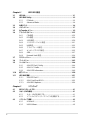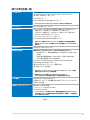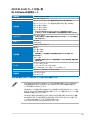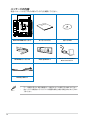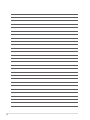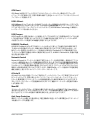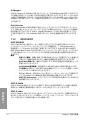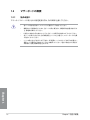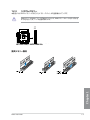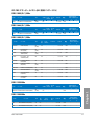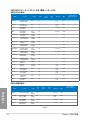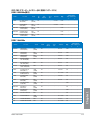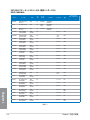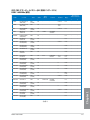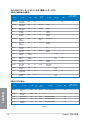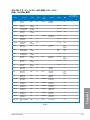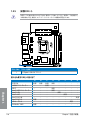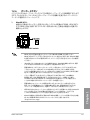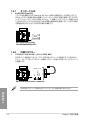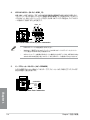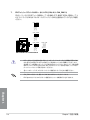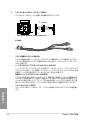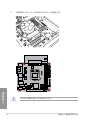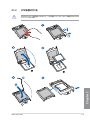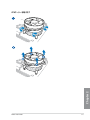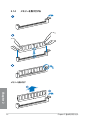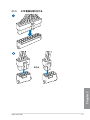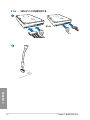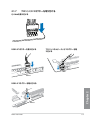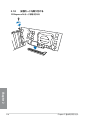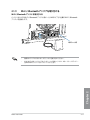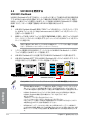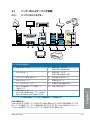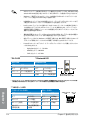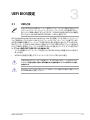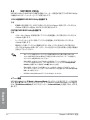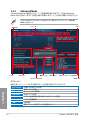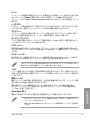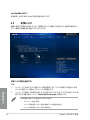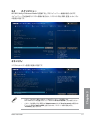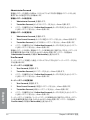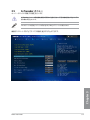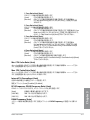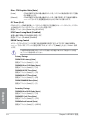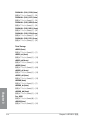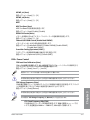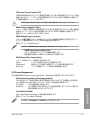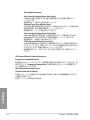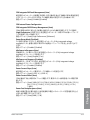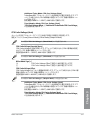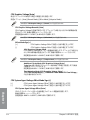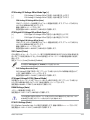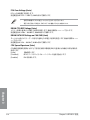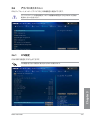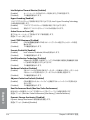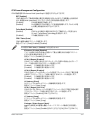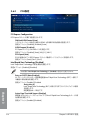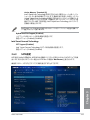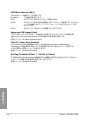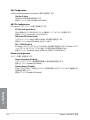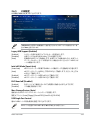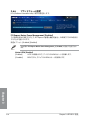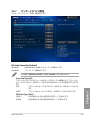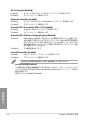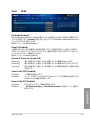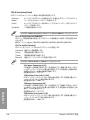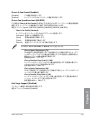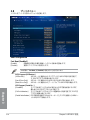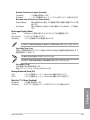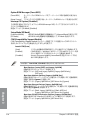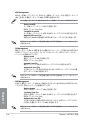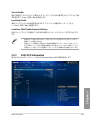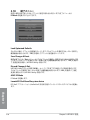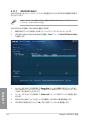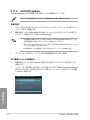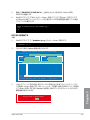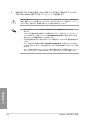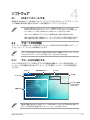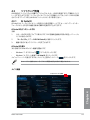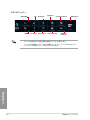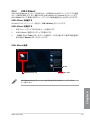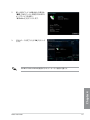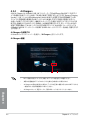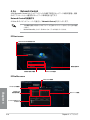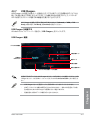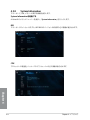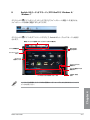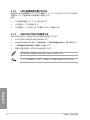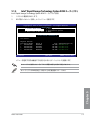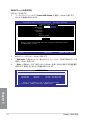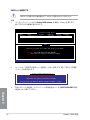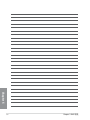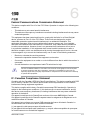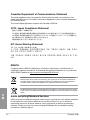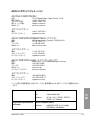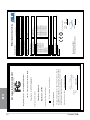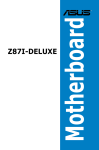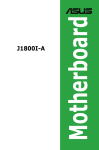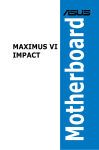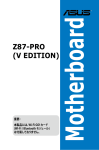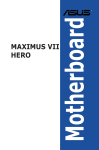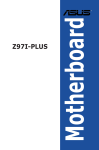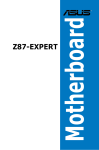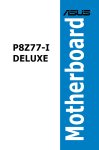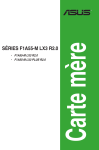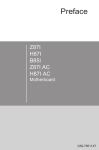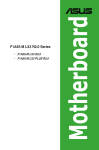Download Asus Z87I-PRO System information
Transcript
Motherboard Z87I-PRO J8334 第1刷 2013年7月 Copyright © 2013 ASUSTeK COMPUTER INC. All Rights Reserved. バックアップの目的で利用する場合を除き、本書に記載されているハードウェア・ソフトウェアを 含む、すべての内容は、ASUSTeK Computer Inc.(ASUS)の文書による許可なく、編集、転載、引 用、放送、複写、検索システムへの登録、他言語への翻訳などを行うことはできません。 以下の場合は、保証やサービスを受けることができません。 (1)ASUSが明記した方法以外で、修理、改造、交換した場合。 (2)製品のシリアル番号が読むことができない状態である場合。 ASUSは、本マニュアルについて、明示の有無にかかわらず、いかなる保証もいたしません。ASUS の責任者、従業員、代理人は、本書の記述や本製品に起因するいかなる損害(利益の損失、ビジネ スチャンスの遺失、データの損失、業務の中断などを含む)に対して、その可能性を事前に指摘し たかどうかに関りなく、責任を負いません。 本書の仕様や情報は、個人の使用目的にのみ提供するものです。また、予告なしに内容は変更さ れることがあり、この変更についてASUSはいかなる責任も負いません。本書およびハードウェア、 ソフトウェアに関する不正確な内容について、ASUSは責任を負いません。 本マニュアルに記載の製品名及び企業名は、登録商標や著作物として登録されている場合が ありますが、本書では、識別、説明、及びユーザーの便宜を図るために使用しており、これ らの権利を侵害する意図はありません。 Offer to Provide Source Code of Certain Software This product contains copyrighted software that is licensed under the General Public License (“GPL”), under the Lesser General Public License Version (“LGPL”) and/or other Free Open Source Software Licenses. Such software in this product is distributed without any warranty to the extent permitted by the applicable law. Copies of these licenses are included in this product. Where the applicable license entitles you to the source code of such software and/or other additional data,you may obtain it for a period of three years after our last shipment of the product,either (1) for free by downloading it from http://support.asus.com/download or (2) for the cost of reproduction and shipment,which is dependent on the preferred carrier and the location where you want to have it shipped to,by sending a request to: ASUSTeK Computer Inc. Legal Compliance Dept. 15 Li Te Rd., Beitou,Taipei 112 Taiwan In your request please provide the name,model number and version,as stated in the About Box of the product for which you wish to obtain the corresponding source code and your contact details so that we can coordinate the terms and cost of shipment with you. The source code will be distributed WITHOUT ANY WARRANTY and licensed under the same license as the corresponding binary/object code. This offer is valid to anyone in receipt of this information. ASUSTeK is eager to duly provide complete source code as required under various Free Open Source Software licenses. If however you encounter any problems in obtaining the full corresponding source code we would be much obliged if you give us a notification to the email address [email protected],stating the product and describing the problem (please DO NOT send large attachments such as source code archives,etc. to this email address). ii もくじ 安全上のご注意.................................................................................................................vi このマニュアルについて....................................................................................................vii Z87I-PRO仕様一覧............................................................................................................ix ASUS Wi-Fi GO! カード 仕様一覧...................................................................................... xiii パッケージの内容............................................................................................................xiv 取り付け工具とコンポーネント..........................................................................................xv Chapter1: 1.1 1.2 1.1.1 製品の特長..........................................................................................................1-1 1.1.2 ASUSの独自機能................................................................................................1-2 1.1.3 ASUS EZ DIY........................................................................................................1-4 1.1.4 その他の特別機能.............................................................................................1-5 マザーボードの概要......................................................................................... 1-6 1.2.1 始める前に...........................................................................................................1-6 1.2.2 マザーボードのレイアウト..............................................................................1-7 1.2.3 プロセッサー.......................................................................................................1-8 1.2.4 システムメモリー...............................................................................................1-9 1.2.5 拡張スロット..................................................................................................... 1-20 1.2.6 オンボードボタン............................................................................................ 1-21 1.2.7 オンボード LED................................................................................................ 1-22 1.2.8 内部コネクター................................................................................................ 1-22 Chapter2: 2.1 製品の概要 独自機能...........................................................................................................1-1 基本的な取り付け コンピューターを組み立てる............................................................................ 2-1 2.1.1 マザーボードを取り付ける.............................................................................2-1 2.1.2 CPUを取り付ける...............................................................................................2-3 2.1.3 CPUクーラーを取り付ける..............................................................................2-4 2.1.4 メモリーを取り付ける .....................................................................................2-6 2.1.5 ATX 電源を取り付ける.....................................................................................2-7 2.1.6 SATAデバイスを取り付ける...........................................................................2-8 2.1.7 フロント I/O コネクターを取り付ける.........................................................2-9 2.1.8 拡張カードを取り付ける...............................................................................2-10 2.1.9 Wi-Fi / Bluetooth アンテナを取り付ける................................................2-11 2.2 UEFI BIOSを更新する..................................................................................... 2-12 2.3 バックパネルとオーディオ接続........................................................................ 2-13 2.3.1 バックパネルコネクター...............................................................................2-13 2.3.2 オーディオ I/O接続.........................................................................................2-15 2.4 初めて起動する.............................................................................................. 2-17 2.5 システムの電源をオフにする.......................................................................... 2-18 iii Chapter3: 3.1 3.2 UEFI BIOS Utility............................................................................................. 3-2 3.2.1 EZ Mode...............................................................................................................3-3 3.2.2 Advanced Mode................................................................................................3-4 3.3 お気に入り....................................................................................................... 3-6 3.4 メインメニュー................................................................................................. 3-7 3.5 Ai Tweaker メニュー........................................................................................ 3-9 3.6 アドバンスドメニュー..................................................................................... 3-25 3.6.1 CPU設定.............................................................................................................3-25 3.6.2 PCH設定.............................................................................................................3-28 3.6.3 SATA設定...........................................................................................................3-29 3.6.4 システムエージェント設定...........................................................................3-31 3.6.5 USB設定.............................................................................................................3-33 3.6.6 プラットフォーム設定....................................................................................3-34 3.6.7 オンボードデバイス設定............................................................................... 3-35 3.6.8 APM.....................................................................................................................3-37 3.6.9 Network Stack 設定.......................................................................................3-38 3.7 モニターメニュー........................................................................................... 3-39 3.8 ブートメニュー............................................................................................... 3-42 3.9 3.10 3.11 ツールメニュー............................................................................................... 3-48 3.9.1 ASUS EZ Flash 2 Utility.................................................................................3-48 3.9.2 ASUS O.C. Profile............................................................................................3-48 3.9.3 ASUS SPD Information.................................................................................3-49 終了メニュー.................................................................................................. 3-50 UEFI BIOS更新............................................................................................... 3-51 3.11.1 ASUS EZ Flash 2..............................................................................................3-52 3.11.2 ASUS CrashFree BIOS 3................................................................................3-53 3.11.3 ASUS BIOS Updater.......................................................................................3-54 Chapter4: ソフトウェア 4.1 OSをインストールする...................................................................................... 4-1 4.2 サポートDVD情報............................................................................................ 4-1 4.3 iv UEFI BIOS設定 UEFIとは.......................................................................................................... 3-1 4.2.1 サポートDVDを実行する.................................................................................4-1 4.2.2 ソフトウェアのユーザーマニュアルを閲覧する.......................................4-2 ソフトウェア情報............................................................................................. 4-3 4.3.1 AI Suite III.............................................................................................................4-3 4.3.2 USB 3.0 Boost.....................................................................................................4-5 4.3.3 USB BIOS Flashback.........................................................................................4-6 4.3.4 Ai Charger+.........................................................................................................4-8 4.3.5 EZ Update............................................................................................................4-9 4.3.6 Network iControl...........................................................................................4-10 4.3.7 USB Charger+..................................................................................................4-11 4.3.8 System Information......................................................................................4-12 4.3.9 オーディオ構成................................................................................................4-13 Chapter5: 5.1 5.1.1 5.2 RAID RAID設定......................................................................................................... 5-1 RAID定義..............................................................................................................5-1 5.1.2 SATA記憶装置を取り付ける...........................................................................5-2 5.1.3 UEFI BIOSでRAIDを設定する.........................................................................5-2 5.1.4 Intel® Rapid Storage Technology Option ROM ユーティリティ.......5-3 RAIDドライバーをインストールする.................................................................. 5-7 5.2.1 Chapter6: ご注意 Windows® OSインストール時にRAIDドライバーをインストールする...5-7 付録 ................................................................................................................................................. 6-1 ASUSコンタクトインフォメーション...................................................................................6-3 v 安全上のご注意 電気の取り扱い ・ 本製品、周辺機器、ケーブルなどの取り付けや取り外しを行う際は、必ずコンピューターと周辺 機器の電源ケーブルをコンセントから抜いて行ってください。お客様の取り付け方法に問題が あった場合の故障や破損に関して弊社は一切の責任を負いません。 ・ 電源延長コードや特殊なアダプターを用いる場合は専門家に相談してください。これらは、回 路のショート等の原因になる場合があります。 ・ ご使用の電源装置に電圧選択スイッチが付いている場合は、システムの損傷を防ぐために 電源装置の電圧選択スイッチがご利用の地域の電圧と合致しているかをご確認ください。ご 利用になる地域の電圧が不明な場合は、各地域の電力会社にお問い合わせください。 ・ 電源装置が故障した場合はご自分で修理・分解をせず、各メーカーや販売店にご相談ください。 ・ 光デジタルS/PDIFは、光デジタルコンポーネントで、クラス1レーザー製品に分類されていま す。 (本機能の搭載・非搭載は製品仕様によって異なります) 不可視レーザー光です。ビームを直接見たり触れたりしないでください。 操作上の注意 ・ 作業を行う前に、本パッケージに付属のマニュアル及び取り付ける部品のマニュアルをすべ て熟読してください。 ・ 電源を入れる前に、ケーブルが正しく接続されていることを確認してください。また電源コード に損傷がないことを確認してください。 ・ 各コネクター及びスロット、ソケット、回路にクリップやネジなどの金属を落とさないようにし てください。電源回路のショート等の原因になります。 ・ 埃・湿気・高温・低温を避けてください。湿気のある場所で本製品を使用しないでください。 ・ 本製品は安定した場所に設置してください。 ・ 本製品をご自分で修理・分解・改造しないでください。火災や感電、やけど、故障の原因となり ます。修理は弊社修理センターまたは販売代理店にご依頼ください。 回収とリサイクルについて 使用済みのコンピューター、ノートパソコン等の電子機器には、環境に悪影響を与える有害物質が 含まれており、通常のゴミとして廃棄することはできません。 リサイクルによって、使用済みの製品 に使用されている金属部品、プラスチック部品、各コンポーネントは粉砕され新しい製品に再使用 されます。また、その他のコンポーネントや部品、物質も正しく処分・処理されることで、有害物質の 拡散の防止となり、環境を保護することに繋がります。 ASUSは各国の環境法等を満たし、またリサイクル従事者の作業の安全を図るよう、環境保護に関 する厳しい基準を設定しております。ASUSのリサイクルに対する姿勢は、多方面において環境保護 に大きく貢献しています。 本機は電気製品または電子装置であり、地域のゴミと一緒に捨てられません。また、本機の コンポーネントはリサイクル性を考慮した設計を採用しております。なお、廃棄の際は地域の 条例等の指示に従ってください。 本機に装着されているボタン型電池には水銀が含まれています。通常ゴミとして廃棄しないで ください。 vi このマニュアルについて このマニュアルには、マザーボードの取り付けや構築の際に必要な情報が記してあります。 マニュアルの概要 本書は以下のChapter から構成されています。 • Chapter 1:製品の概要 マザーボードの機能とサポートする新機能についての説明、及びスイッチ、ボタン、コネク ター、LEDなど各部位の説明。 • Chapter 2:基本的な取り付け コンピューターの組み立て方やUSB BIOS Flashbackの使用方法、バックパネルについて の説明。 • Chapter 3:UEFI BIOS 設定 UEFI BIOS Utilityでのシステム設定の変更方法とパラメータの詳細。 • Chapter 4:ソフトウェア マザーボードパッケージに付属のサポートDVDとソフトウェアの内容。 • Chapter 5:RAID RAID 設定についての説明。 • Chapter 6:付録 製品の規格や海外の法令についての説明。 詳細情報 1. ASUSオフィシャルサイト(http://www.asus.com/) 多言語に対応した弊社ウェブページで、製品のアップデート情報やサポート情報をご確認 いただけます。 2. 追加ドキュメント パッケージ内容によっては、追加のドキュメントが同梱されている場合があります。注意事項 や購入店・販売店などが追加した最新情報などです。これらは、本書がサポートする範囲に は含まれていません。 vii このマニュアルの表記について 本書には、製品を安全にお使いいただき、お客様や他の人々への危害や財産への損害を未然に 防止していただくために、守っていただきたい事項が記載されています。次の内容をよくご理解 いただいた上で本文をお読みください。 警告:作業人が死亡する、または重傷を負う可能性が想定される内容を示しています。 注意: ハードウェアの損傷やデータの損失の可能性があることを示し、その危険を回 避するための方法を説明しています。 重要:作業を完了するために必要な指示や設定方法を記載しています。 メモ: 製品を使いやすくするための情報や補足の説明を記載しています。 表記 太字 選択するメニューや項目を表示します。 斜字 文字やフレーズを強調する時に使います。 <Key> < > で囲った文字は、キーボードのキーです。 例:<Enter>→Enter もしくはリターンキーを押してください。 <Key1+Key2+Key3> 一度に2つ以上のキーを押す必要がある場合は(+)を使って示し ています。 例:<Ctrl+Alt+Del> 本書に記載の内容(安全のための注意事項を含む)は、製品やサービスの仕様変更などにより、 予告なく変更される場合があります。あらかじめご了承ください。 viii Z87I-PRO仕様一覧 プロセッサー LGA1150 ソケット: 4th Generation Intel® Core™ i7/Intel® Core™ i5/ Intel® Core™ i3、 Pentium® /Celeron® プロセッサー 22nm CPU サポート Intel® Turbo Boost Technology 2.0 サポート* * Intel® Turbo Boost Technology 2.0のサポートはCPUにより異なります。 チップセット Intel® Z87 Express チップセット 対応メモリー メモリースロット×2:最大16GB、DDR3 2800 (O.C.)* / 2666 (O.C.)* / 2600 (O.C.)* / 2500 (O.C.)* / 2400 (O.C.)* / 2200 (O.C.)* / 2133 (O.C.) / 2000 (O.C.) / 1866 (O.C.) / 1600 / 1333 / 1066 MHz、 non-ECC、un-bufferedメモリーサポート デュアルチャンネルメモリーアーキテクチャ Intel® Extreme Memory Profile (XMP) サポート * XMPメモリーの動作はメモリーコントローラーを内蔵するCPUの物理的特性に 依存します。メモリーサポートの詳細についてはQVL(推奨ベンダーリスト)をご参 照ください。 拡張スロット PCI Express 3.0 x16 スロット×1 画面出力機能 統合グラフィックスプロセッサー - Intel® HD Graphics サポート -DisplayPort 1.2*:最大解像度4096 x 2160 @24Hz / 3840 x 2160 @60Hz -HDMI:最大解像度4096 x 2160 @24Hz / 2560 x 1600 @60Hz -DVI-I:最大解像度1920 x 1200 @60Hz Intel® InTru™ 3D、Intel® Quick Sync Video、Intel® Clear Video HD Technology、Intel® Insider™サポート 最大3台までのマルチディスプレイ環境に対応 最大共有メモリー1024MB** * DisplayPort 1.2 マルチ・ストリーム・トランスポート対応。デイジーチェーン接続 で最大3台までのディスプレイを接続可能 ** 最大共有メモリーの容量は、Intel® Dynamic Video Memory Technology(DVMT) により動作状況によって自動的に変更されます。 LAN機能 Intel® Ethernet Connection I217-V (内蔵LANコントローラーと物理層 (PHY) 間のデュアル・インターコネクト) EEE 802.3az 準拠 無線データネットワーク IEEE 802.11 a/b/g/n 準拠 デュアルバンド (2.4GHz/5GHz) 対応 ASUS Wi-Fi GO! Utility * ワイヤレスネットワーク接続を行うには、各無線通信規格に対応したデバイス(子 機)が必要です。また、伝送速度は理論上の最大値であり、実際のデータ転送速度 を示すものではありません。 (次項へ) ix Z87I-PRO仕様一覧 Bluetooth Bluetooth v4.0 ストレージ機能 Intel® Z87 Express チップセット Bluetooth v3.0 + HS - SATA 6Gb/s ポート×6 - Intel® Rapid Storage Technology 12 サポート (RAID 0/1/5/10) - Intel® Smart Response Technology、Intel® Rapid Start Technology、Intel® Smart Connect Technology*サポート * サポートする機能は、OSやCPUなど機器の構成により異なります。 オーディオ機能 Realtek® ALC1150 (8チャンネル HD オーディオコーデック) - SN比:112dbのステレオライン出力とSN比:104dbのライン入力 をサポート - 192kHz/24bit ロスレスサウンド対応 - Blu-ray オーディオコンテンツプロテクション対応 - DTS UltraPC II - DTS Connect - ジャック検出、マルチストリーミング、フロントパネル・ジャックリタ スキング - 光デジタルS/PDIF出力ポート(バックパネル) * 8チャンネルオーディオ出力の構成には、HD フロントパネル・オーディオ・モジュー ルが搭載されたケースをご使用ください。 USB機能 Intel® Z87 Express チップセット - ASUS USB 3.0 Boost 対応 - USB 3.0ポート×6 (2ポート拡張コネクター×1基、バックパネル ×4ポート) - USB 2.0ポート×6 (2ポート拡張コネクター×1基、バックパネル ×4ポート) ASMedia® USB 3.0 コントローラー - ASUS USB 3.0 Boost 対応 - USB 3.0ポート×2 (バックパネル) 搭載機能 ASUS DIGI+VRM - Digital Power Control: CPU用デジタル電源設計 - 12 + 2 フェーズ デジタル電源回路 - DIGI+ VRM utility ASUS DRAM Fuse - DRAM 過電流・短絡損傷保護 ASUS ESD Guards - コンポーネントの静電放電保護 ASUS Stainless Steel Back I/O - 耐腐食コーティング仕様ステンレススチール製バックI/Oパネル ASUS Fan Xpert 2 - Fan Auto Tuning (次項へ) x Z87I-PRO仕様一覧 搭載機能(その他) ASUS Wi-Fi GO! - Cloud GO!、DLNA Media Hub、Smart Sensor Control、 Remote Desktop、Remote Keyboard & Mouse、 File Transfer、Capture & Send - Wi-Fi Engine ASUS独自機能 - EPU - TurboV EVO - GPU Boost - Network iControl - USB 3.0 Boost - USB Charger+ - Ai Charger+ - Disk Unlocker - AI Suite III - Anti Surge - MemOK! ASUS EZ DIY - - - - - USB BIOS Flashback UEFI BIOS EZ Mode O.C. Tuner CrashFree BIOS 3 EZ Flash 2 ASUS Q-Design - - - - オーバークロック機能 Q-LED (CPU、DRAM、VGA、Boot Device LED) Q-Cable Q-Shield Q-Slot Precision Tweaker 2 - - - - - - - vCore:CPU電圧調節(0.001V 刻み) iGPU: 統合グラフィックス電圧調整(0.001V 刻み) vCCIO: アナログ&デジタル I/O電圧調節(0.001V 刻み) vCCIN: 入力電圧調整(0.01V 刻み) vCCSA: システムエージェント電圧調整(0.001V 刻み) vDRAM Bus: メモリー電圧調整(0.005V 刻み) vPCH: チップセット電圧調整(0.005V 刻み) SFS (Stepless Frequency Selection) - BCLK周波数:80MHz ~300MHz(0.1MHz 刻み) オーバークロック保護機能 - ASUS C.P.R.(CPU Parameter Recall) (次項へ) xi Z87I-PRO仕様一覧 バックパネル インターフェース DVI-I 出力ポート×1 DisplayPort出力ポート×1 HDMI 出力ポート×1 Wi-Fi / Bluetooth アンテナ用ポート×2 (SMAタイプ) USB BIOS Flashback ボタン×1 Clear CMOS ボタン×1 光デジタル S/PDIF 出力ポート×1 LAN ポート×1 (RJ-45タイプ) USB 3.0ポート×6 (ブルー、内1ポートはUSB BIOS Flashback対応) USB 2.0ポート×4 オーディオ I/O ポート×3 (8チャンネル対応) 基板上 インターフェース USB 3.0コネクター×1:追加USBポート2基に対応(19ピン) USB 2.0コネクター×1:追加USBポート2基に対応 (9ピン) SATA 6Gb/s コネクター×6 24ピンEATX電源コネクター×1 8ピンEPS 12V電源コネクター×1 4ピン CPUファンコネクター×1 (3ピンDC制御と4ピンPWM制御に対応) 4ピン ケースファンコネクター×3 システムパネルコネクター×1 フロントパネルオーディオコネクタ−(AAFP)×1 デジタルオーディオコネクター×1 ビープスピーカーコネクター ×1 MemOK! ボタン×1 BIOS機能 64 Mb Flash ROM、UEFI AMI BIOS、PnP、DMI 2.7、WfM 2.0、 SM BIOS 2.7、ACPI 5.0a、多言語BIOS、ASUS EZ Flash 2、 ASUS CrashFree BIOS 3、お気に入り、Quick Note、 Last Modified Log、F12画面キャプチャー、F3ショートカット、 ASUS SPD Information 管理機能 WfM 2.0、DMI 2.7、WOL by PME、PXE サポートDVDの 主な内容 ドライバー各種 ASUS ユーティリティ各種 マニュアル各種 アンチウイルスソフトウェア(OEM版) サポートOS Windows® 7 Windows® 8* * Intel® の仕様により、2チッププラットフォーム構成のHaswellプラットフォームは Windows® 8 32bit のUEFI ネイティブブートをサポートしていません。CSMを経由し たレガシーBIOSブートでのみ、Windows® 8 32bitをサポートすることができます。 フォームファクター Mini-ITXフォームファクター:17cm×17cm(6.7インチ×6.7インチ) 製品は性能・機能向上のために、仕様およびデザインを予告なく変更する場合があります。 xii ASUS Wi-Fi GO! カード 仕様一覧 Wi-Fi/Bluetooth拡張カード 無線規格 IEEE 802.11 a/b/g/n 準拠 Bluetooth規格 Bluetooth v4.0/3.0 + HS 802.11n デュアルチャンネル通信利用時(HT40*): 最大300Mbps 802.11n デュアルチャンネル通信非利用時(HT20*): 最大150Mbps 802.11g: 最大54Mbps 伝送速度 802.11b: 最大11Mbps 802.11a: 最大54Mbps * Wi-Fi EngineのAP Modeは、802.11n HT20モードでの通信となります。ま た、Windows® OSのSoftAP機能の制限により最大伝送速度は144Mbpsとなります。 セキュリティ WEP、WPA、WPA2* * 65Mbpsを超えるリンク速度を使用する場合、WPA2またはオープンシステム認証方 式をご利用ください。 AP Mode 動作モード Client Mode 2.4GHz / 5GHz ISMバンド 周波数 Wi-Fi:* 屋外: 最大300m 屋内: 最大100m * 伝送距離やデータ転送速度は、周囲の環境や条件により大きく変動します。 伝送距離 Bluetooth:** 10m ~ 20m ** 伝送距離は、通信を行うBluetooth機器の性能やそれぞれの電源存量、周囲の環境 に依存します。 アンテナ1: Wi-Fi Tx / Rx アンテナ2: W-Fi Tx / Rx + Bluetooth アンテナ Wi-Fi / Bluetooth アンテナ用ポート×2 (SMAタイプ) Windows® 7 / Windows® 8 (32bit / 64bit) サポートOS ASUS Wi-Fi Engine 独自機能 ASUS Wi-Fi GO! * 製品は性能・機能向上のために、仕様およびデザインを予告なく変更する場合があります。 ・ Wi-Fi EngineのAP Modeは、Windows® OSのSoftAP機能を使用しています。AP Mode の通信規格はIEEE 802.11nを利用しており、Windows® OSのSoftAP機能の制限によ り、2.4GHz帯のみに対応しています。 ・ AP Modeのリンク速度上限は144Mbpsです。この制限は、本製品のWi-Fiモジュールに起 因するものとなります。40MHz幅(HT40)を利用してリピーター接続することで、 リンク速度 300Mbpsで通信することができます。 ・ AP Modeで通信する際の暗号化方式は、WPA2-PSKと互換性のある「RSNA-PSK」が自動 的に利用されます。その他の暗号化方式を利用することはできませんのでご注意くださ い。RSNA-PSKの詳細については、下記URLをご覧ください。 http://msdn.microsoft.com/ja-jp/library/ff570721.aspx xiii パッケージの内容 Z87I-PRO 製品パッケージに以下のものが揃っていることを確認してください。 nual User Ma 6 ASUS Z87I-PRO マザーボード ユーザーマニュアル サポート DVD SATA 6Gb/s ケーブル×6 ASUS Q-Shield×1 2T2R デュアルバンド対応Wi-Fi / Bluetooth アンテナ×1 ASUS Q-Cable×1 xiv • 万一、付属品が足りない場合や破損していた場合は、すぐにご購入元にお申し出ください。 • 本マニュアルで使用されているイラストや画面は実際とは異なる場合があります。予めご 了承ください。 取り付け工具とコンポーネント 各種取付用ネジ プラスドライバー PC ケース 電源供給ユニット Intel LGA 1150 CPU Intel LGA 1150 対応CPUクーラー DDR3 SDRAMメモリー SATA記憶装置 SATA 光学ディスクドライブ ビデオカード(必要に応じて) 上記の工具とコンポーネントはマザーボードのパッケージには同梱されていません。 xv xvi 製品の概要 1.1 独自機能 1.1.1 製品の特長 1 LGA1150 ソケット:4th Generation Intel® Core™ i7/Intel® Core™ i5/Intel® Core™ i3、 Pentium®/Celeron® プロセッサー対応 本製品はLGA1150 パッケージの4th Generation Intel® Core™ i7/Intel® Core™ i5/Intel® Core™ i3 プロセッサー、Intel® Pentium®/Celeron® プロセッサーをサポートしています。このプロセッサー は、DDR3メモリーのデュアルチャンネルとPCI Express 3.0 を16レーンサポートしています。 Intel® Z87 Express チップセット Intel® Z87 Express チップセットは、LGA1150パッケージの4th Generation Intel® Core™ i7/Intel® Core™ i5/Intel® Core™ i3プロセッサー、Intel® Pentium®/Celeron® プロセッサーをサポートする、 最新のワンチップチップセットです。Intel® Z87 Express チップセットはシリアルポイントツーポ イント接続を使用することでパフォーマンスを大幅に向上させ、帯域の増加とより高い安定性を 実現します。また、理論値でUSB 2.0規格の約10倍となる最大転送速度 5Gbps のUSB 3.0をI/O Flexibilityにより最大6ポートをサポートします。さらに、Intel® Z87 Expressチップセットは 統合グ ラフィックス(iGPU)をサポートしているので、最新の Intel 統合グラフィックスパフォーマンスをお 楽しみ頂けます。 PCI Express® 3.0 最新のPCI Express 規格PCI Express 3.0は、エンコード方式の改善などにより従来の約2倍のパフ ォーマンスを発揮します。x16リンクでの合計帯域幅は双方向で32GB/s となり、従来PCI Express 2.0の2倍の帯域幅となります。下位互換性を有したPCI Express 3.0 は、ユーザーに今までにない 利便性の高い最高のパフォーマンスを提供します。また、高度なグラフィックスパフォーマンスや 将来の拡張性を要求するユーザーにとって、なくてはならない最新のテクノロジーです。 デュアルチャンネル DDR3 2800 (O.C.) / 2666 (O.C.) / 2600 (O.C.) / 2500 (O.C.) / 2400 (O.C.) / 2200 (O.C.) / 2133 (OC.) / 2000 (O.C.) / 1866 (O.C.) / 1800 (O.C.) / 1600 / 1333 / 1066 MHz サポート 本製品はデータ転送速度 2800 (O.C.) / 2666 (O.C.) / 2600 (O.C.) / 2500 (O.C.) / 2400 (O.C.) / 2200 (O.C.) / 2133 (OC.) / 2000 (O.C.) / 1866 (O.C.) / 1800 (O.C.) / 1600 / 1333 / 1066 MHz の DDR3メモリーをサポートし、最新の3Dゲーム、マルチメディア、インターネットアプリケーションと いった高い帯域幅を必要とする用途での要件を満たします。デュアルチャンネルDDR3メモリーア ーキテクチャーは、システムのメモリー帯域幅を拡大しパフォーマンスを向上させます。 Intel® Smart Connect Technology Chapter 1 Intel® Smart Response Technology はIntel® Rapid Storage Technologyの機能のひとつで、SSD の領域(最小18.6GB/最大64GB)をHDDのキャッシュとして使い、HDDのパフォーマンスを向上さ せる機能です。これによりデータの転送速度や読み込み時間が短縮され、不要なHDDの回転を減 らすことにより消費電力も抑えることができます。 * 本機能を使用するには、システム用件を満たしている必要があります。詳細については別途マニュアルをご参照ください。 ASUS Z87I-PRO 1-1 Intel® Rapid Start Technology Intel® Rapid Start Technologyは、SSDを利用することで、休止状態からのシステムの起動を高速化 し時間の節約と省電力性能の向上を実現します。この機能を使用するには、システムドライブの他 に1台以上のSSDを取り付ける必要があります。 1.1.2 ASUSの独自機能 EPU ASUS独自の電力管理専用チップEPU(Energy Processing Unit)によって、世界初のPCのリアル タイム省電力機能を有効にすることができます。現在のPCの負荷状態を検出し、自動で効率よく 電力消費を抑えることにより、システム全体のエネルギー効率を最適化します。また、この機能は 適切な電源管理を行うことでファンのノイズを軽減し、コンポーネントの寿命を延ばします。 Fan Xpert 2 ASUS FAN Xpert 2 は、機能の追加や細かい設定が可能になったことで従来と比べてより高い冷 却性能と静音性によるコンピューティングを実現します。Fan Auto Tuning 機能は、インテリジェ ントアルゴリズムによりマザーボードに接続された個々のファンに最適な回転数を自動で設定す ることで、ノイズが少なく冷却パフォーマンスに優れた最高のコンピューティングを提供します。 また、システム環境に合わせてワンクリックで簡単にファンスピードを変更することもできます。 高度な設定により 0db コンピューティングを目指すことも可能です。ASUS FAN Xpert 2 はすべ てのユーザーに最高のソリューションとユーザーエクスペリエンスを提供します。 Wi-Fi GO! Wi-Fi GO!は今まで以上に簡単にホームエンタテインメントを楽しむことのできる非常に便利な機 能です。ホームネットワーク内で、DLNA (Digital Living Network Alliance)メディアハブとして2つ のデバイス間でコンテンツを共有したり、スマートデバイスを使用してコンピューターへリモート アクセスする、コンピューターとスマートデバイス間でファイルを転送するなど、様々なホームネッ トワーク機能を提供します。 Wi-Fi GO! 機能 Chapter 1 ・ Cloud GO!: 複数のクラウドストレージを管理することのできる統合プラットフォームで、クラウド ストレージをより使いやすく、より拡張性を高め、より効率的にします。 ・ DLNA Media Hub: スマートデバイスをDLNA対応デバイスのハブとして使用することで、ネットワークを 介して、あなたのPCに保存されているHDコンテンツ、音楽、写真、動画などをDLNA 対応デバイスで簡単にお楽しみいただけます。 ・ Remote Desktop: 仮想リモートデスクトップを作成することによりスマートフォンやタブレットなどのス マートデバイスからのアクセスとリアルタイム操作を容易にします。 ・ Remote Keyboard/Mouse: スマートフォンやタブレットのタッチパネルを利用して、コンピューターのマウスやキ ーボード操作を行うことができます。 ・ Smart Motion Control: スマートフォンやタブレットのジャイロスコープを利用して、アプリケーションを操作 することができます。 ・ File Transfer: Wi-Fi ネットワークを介してコンピューターとスマートデバイス間で簡単にファイルを 転送し共有することを可能にします。 ・ Capture and Send: コンピューターのスクリーンショットを撮影し、簡単に他のスマートデバイスへ送信す ることを可能にします。 1-2 Chapter 1: 製品の概要 GPU Boost GPU Boost は統合グラフィックスをリアルタイムでオーバークロックし、最高のグラフィックス パフォーマンスを実現します。非常に簡単な操作で、安定かつハイパフォーマンスなシステムへの アップグレードを提供します。 USB 3.0 Boost USB 3.0 Boost によって、オンボードのUSB コントローラーに接続されたUSBストレージデバイス の転送速度を向上させることができます。ASUS独自の自動検出機能やユーザーフレンドリーなグ ラフィカルなインターフェースのユーティリティによって、USB 3.0 Boost Technology の素晴らし いパフォーマンスをお楽しみください。 USB Charger+ USB Charger+は、特定のUSBポートに接続したすべてのUSBデバイスを標準USBデバイスと比較 して約3倍の速さで充電することができます。この機能を有効に設定することで、システムがOFF の状態でもスタンバイ電源でUSB機器を充電することができます。 USB BIOS Flashback USB BIOS Flashback はこれまでのBIOSツールとはまったく違う、 とても便利なBIOS更新手段で す。BIOSやOSを起動することなく、簡単にBIOSを更新することができます。特定のUSBポートに BIOSファイルを保存したUSBストレージを接続しUSB BIOS Flashbackボタンを数秒間押すだけ で、スタンバイ電源で自動的にBIOSの更新が実行されます。USB BIOS Flashback は、究極の利便 性と安全性を提供します。 Network iControl Network iControl は、ワンクリックの操作で現在のネットワーク状態を管理し、使用中のアプリケ ーションへ優先的にネットワーク帯域を割り当てます。また、各プログラムの帯域優先度を設定し プロファイルに保存することで、よく利用するプログラムやネットワーク帯域が必要になるプログ ラムのネットワーク帯域を簡単に最適化することができます。プロファイルではプログラムごとに 時間による制限も設定することができます。さらに、自動PPPoEネットワーク接続やTCP遅延回避 機能も備えた、使いやすいネットワークコントロールセンターです。 AI Suite III AI Suite III は、ASUSの独自ソフトウェアを統合して一つのインターフェースで使用できるようにす るユーティリティです。非常に使いやすいユーザーフレンドリーなインターフェースで、オーバー クロック、電源管理、モニタリング、ファンの回転数制御などの操作を簡単に行うことができます。 また、このユーティリティ一つで各種操作が行えますので、複数のユーティリティを起動する煩わ しさを解消します。 MemOK! Chapter 1 コンピューターのアップグレードで悩みの種になるのがメモリーの互換性ですが、MemOK! が あればもう大丈夫です。ボタンを押すだけで、メモリーの互換問題を解決し、起動エラーを未然に 防ぐことができ、システムが起動する確率を劇的に向上させることができます。 Anti-Surge Protection 電源ユニットの入力電圧切り替え時など、電圧変動時に発生しやすい異常電圧からマザーボード や高価なデバイスを保護します。 ASUS Z87I-PRO 1-3 Ai Charger+ ASUS Ai Chager+は、ASMedia® USB 3.0 コントローラーでiPod/iPhone/iPadやBC 1.1対応デバイ スを標準のUSBデバイスと比較して約3倍の速度で充電することができます。また、システムがON の状態で充電を開始しておけば、システムがOFF状態(スタンバイ、休止状態、シャットダウン)でも ASMedia® USB 3.0 コントローラーの制御するUSB3 .0ポートにバスパワーを供給し充電をするこ とが可能です。 Disk Unlocker ASUS Disk Unlocker は2048GB(約2.2TB)以上のハードディスクドライブのためのユーティリティ です。非常に使いやすいインターフェースで、どなたでも簡単にOSによるハードディスクの容量制 限を回避することができます。例えば、32bit版のWindows® 7で3TBのHDDを起動ドライブとし て利用する場合でも、Disk Unlockerを利用することで、3TBの全容量を利用することができま す。 1.1.3 ASUS EZ DIY ASUS UEFI BIOS ASUS のUEFI BIOSは、従来のキーボード操作だけでなくマウスでの操作も可能となったグラ フィカルでユーザーフレンドリーなインターフェースで、詳細設定モード(Advanced mode)と 簡易設定モード(EZ mode)を切り替えて使用することができます。ASUS UEFI BIOSは従来の MBR(Master Boot Record)に代わるGUIDパーティションテーブル(GPT)をサポートしているの で、対応64bit オペレーティングシステム上で2.2TBを超える記憶装置の全領域を利用すること ができます。 機能 - お気に入り機能: 頻繁に使用する項目をお気に入りとして登録することで、画面の切 り替えなどの面倒な操作をせずに一画面で各種設定を変更することができます。 - Quick Note(簡易メモ): 簡易メモを表示します。BIOSの設定状況や設定値など、メモ を書き込むことができます。 - - F12 画面キャプチャー: UEFI BIOS Utility 画面のスクリーンショットを撮影し、USBフ ラッシュメモリーに保存することができます。 - - ASUS SPD Information: メモリーモジュールのEEPROMに記録されているSPDの内 容を確認することができます。 Last Modified(変更履歴): 前回保存したUEFI BIOS Utilityの変更内容を表示します。 F 3 ショートカット: UEFI BIOS上でよく使うメニューをショートカットとして登録するこ とで、EZ modeからでも簡単に各項目の設定画面へ移動することができます。 ASUS Q-Shield ASUS Q-Shield は従来の「爪」をなくした設計で、取り付けが非常に簡単です。より優れた電気伝 導率により、静電気と電磁波妨害によるダメージから大切なマザーボードを守ります。 Chapter 1 ASUS Q-cable ASUS Q-Cableは、Mini-ITXのような小型のケースでフロントパネルコネクターを簡単に取り付け/ 取り外しできるようにするユニークな延長ケーブルです。このケーブルにより、フロントパネルコネ クターの取り付けミスや配線の煩わしさから解放します。 1-4 Chapter 1: 製品の概要 1.1.4 その他の特別機能 DisplayPort サポート DisplayPortは、液晶ディスプレイなどのデジタル・ディスプレイ装置のために設計された次世代 デジタルインターフェイス規格です。ケーブル1本で最大2.7Gbps(4レーンで10.8Gbps)の高画質 デジタル映像(ハイビジョン)と高音質デジタル音声(マルチサラウンド)を伝送することができま す。また、デジタルコンテンツの著作権保護技術「HDCP」にも対応します。 HDMI サポート HDMI(High Definition Multimedia Interface)とは、主にデジタル家電やAV機器向けに策定され たデジタル映像・音声入出力インタフェース規格です。1本のケーブルで非圧縮のデジタル映像や マルチチャンネル音声と制御信号を合わせて伝送することができます。Blu-ray Disc™やDVDなど のデジタルコンテンツ著作権保護技術「HDCP」をサポートしているので、対応機器を接続するこ とで本格的な高精細映像をご自宅のパソコンでいつでもお楽しみいただけます。 DTS Connect DTS Connect は、DTS Neo: PC™ とDTS Interactive™ の2つのテクノロジーを組み合わせ、臨場感 あるオーディオ体験を提供します。DTS Connect では、高度なアップミキシング技術を使用する ことにより、お気に入りのステレオ音楽やビデオをより良い音で楽しむことができます。また、DTS Connect により、多くのAV機器で使用可能な高品質デジタル・オーディオ接続で、PCをホームシ アター・システムと接続することができます。 「DTS Neo: PC™」は、従来のステレオ音源(CD、mp3、wma、インターネットFMラジオでさえも)を 高品質な7.1チャンネルのサラウンド・サウンドにアップミックスするテクノロジーです。 「DTS Interactive™」は、あらゆるオーディオ・ソースをPC上でマルチチャンネルのDTSビットスト リームにエンコーディングし、エンコードされたビットストリームを共通のデジタル・オーディオ接 続(S/PDIFまたはHDMI)から、DTS対応のホームシアター・システムで利用することができる技術 です。オーディオ・ソースは、高品位な48kHZおよび1.5Mbps にトランスコードされます。 DTS UltraPC II DTS Surround Sensation UltraPC™なら、コンテンツがステレオでも、マルチチャンネルでも、 今までにない3次元サラウンド効果をステレオスピーカーやヘッドフォンで楽しむことができま す。DTS Surround Sensation UltraPC™によるサラウンド効果は、PCでは無理だと思っていた、クリ アで広がりのあるサウンドを実現します。DTS Premium Suite™ は、PCの能力を引き出し、クリア で明瞭な、バランスのとれた質の高いサウンドを、 どんなPCでも可能にします。 ErP対応 Chapter 1 本製品は、European Union’s Energy-related Products (ErP) 対応製品です。ErP対応製品は、エ ネルギー消費に関して、ある一定のエネルギー効率要件を満たしている必要があります。これは ASUSの革新的製品設計で環境に優しい、エネルギー効率の良い製品を提供することで、二酸化 炭素排出量を削減し、環境保護に努めるというASUSの企業理念と合致するものです。 ASUS Z87I-PRO 1-5 1.2 マザーボードの概要 1.2.1 始める前に マザーボードのパーツの取り付けや設定変更の際は、次の事項に注意してください。 • 各パーツを取り扱う前に、コンセントから電源プラグを抜いてください。 • 静電気による損傷を防ぐために、各パーツを取り扱う前に、静電気除去装置に触れるな ど、静電気対策をしてください。 • IC部分には絶対に手を触れないように、各パーツは両手で端を持つようにしてください。 • 各パーツを取り外すときは、必ず静電気防止パッドの上に置くか、コンポーネントに付属 する袋に入れてください。 • パーツの取り付け、取り外しを行う前に、ATX電源ユニットのスイッチをOFF の位置にし、 電源コードが電源から抜かれていることを確認してください。電力が供給された状態で の作業は、感電、故障の原因となります。 Chapter 1 1-6 Chapter 1: 製品の概要 1.2.2 マザーボードのレイアウト 1 2 3 4 17cm(6.7in) 4.5cm(1.8in) 13cm(5.2in) DIGI +VRM CON3 CON1 USB7-10 CHA_FAN1 Super I/O MemOK! AAFP AUDIO ALC 1150 USB3_56 Z87 Lithium Cell CMOS Power USB910 SATA6G_3 SPDIF_OUT WLAN SATA6G_4 12 64Mb BIOS SATA6G_5 INTEL I217-V SATA6G_6 LAN_USB3_12 17cm(6.7in) SATA6G_1 6 F_PANEL ASM 1042 USB3_34_E12 DDR3 DIMM_B1 (64bit, 240-pin module) LGA1150 CPU_FAN SATA6G_2 CHA_FAN3 ASM 1442 SPEAKER Z87I-PRO CHA_FAN2 DDR3 DIMM_A1 (64bit, 240-pin module) BIOS_FLBK SPDIFO _HDMI _DP 5 EATXPWR DVI_I CLR_CMOS EATX12V CON2 7 8 PCIEX16 11 10 9 6 Chapter 1 バックパネルコネクターと内部コネクターの詳細については、 「1.2.8 内部コネクター」 と 「2.3.1 バックパネルコネクター」をご参照ください。 ASUS Z87I-PRO 1-7 コネクター/スイッチ/スロット ページ 1.CPUファン、ケースファンコネクター(4ピン CPU_FAN、4ピン CHA_FAN1-4) 1-26 2. MemOK! ボタン (MemOK!) 1-21 3. CPUソケット:LGA1150 1-8 4. DDR3メモリースロット 1-9 5. ATX電源コネクター (24ピン EATXPWR、8ピン EATX12V) 1-27 6. Intel® Z87 SATA 6Gb/sコネクター (7ピン SATA6G_1-6) 1-23 7. システムパネルコネクター (10-1ピン PANEL) 1-28 8. ビープスピーカーコネクター (4ピン SPEAKER) 1-24 9. USB 3.0コネクター (20-1ピン USB3_56) 1-24 10. USB 2.0コネクター (10-1ピン USB910) 1-25 11. フロントパネルオーディオコネクター (10-1ピン AAFP) 1-23 12. デジタルオーディオコネクター (4-1ピン SPDIF_OUT) 1-22 1.2.3 プロセッサー Z87I-PRO 本製品には、4th Generation Intel® Core™ i7 / Intel® Core™ i5 / Intel® Core™ i3プロセッサー、 Intel® Pentium®/Celeron® プロセッサーに対応するSocket LGA1150が搭載されています。 Z87I-PRO CPU socket LGA1150 Chapter 1 1-8 • CPUを取り付ける際は、すべての電源ケーブルをコンセントから抜いてください。 • 本製品にはLGA1150規格対応のCPUソケットが搭載されています。LGA1150規格以外の CPUはサポートしておりません。 • マザーボードのご購入後すぐにソケットキャップがソケットに装着されていること、 ソケットの接触部分が曲がっていないかを確認してください。ソケットキャップが装着 されていない場合や、ソケットキャップ/ソケット接触部/マザーボードのコンポーネントに 不足やダメージが見つかった場合は、すぐに販売店までご連絡ください。不足やダメージ が出荷及び運送が原因の場合に限り、ASUSは修理費を負担いたします。 • マザーボードを取り付けた後も、ソケットキャップを保存してください。ASUSはこの ソケットキャップが装着されている場合にのみ、RMA(保証サービス)を受け付けます。 • 製品保証は、CPUの間違った取り付け・取り外しに起因する故障及び不具合には適用され ません。 Chapter 1: 製品の概要 1.2.4 システムメモリー 本製品には、DDR3 メモリーに対応したメモリースロットが2基搭載されています。 Z87I-PRO DIMM_A1 DIMM_B1 DDR3メモリーはDDR2メモリーと同様の大きさですが、DDR2メモリースロットに誤って取り付 けることを防ぐため、ノッチの位置は異なります。 Z87I-PRO 240-pin DDR3 DIMM Z87I-PRO 240ピン DDR3 DIMM slotssockets Chapter 1 推奨メモリー構成 ASUS Z87I-PRO 1-9 メモリー構成 2GB、4GB、8GBのNon-ECC Unbufferd DDR3メモリーをメモリースロットに取り付けることがで きます。 • 容量の異なるメモリーを Channel A と Channel Bに取り付けることができます。異なる容 量のメモリーをデュアルチャンネル構成で取り付けた場合、アクセス領域はメモリー容量 の合計値が小さい方のチャンネルに合わせて割り当てられ、容量の大きなメモリーの超 過分に関してはシングルチャンネル用に割り当てられます。 • 1.65Vを超過する電圧の必要なメモリーを取り付けるとCPUが損傷することがあります。 1.65V 未満の電圧を必要とするメモリーを取り付けることをお勧めします。 • 同じCASレイテンシを持つメモリーを取り付けてください。またメモリーは同じベンダーの 同じ製造週のものを取り付けることをお勧めします。 • メモリーの割り当てに関する制限により、32bit Windows® OSでは4GB以上のシステムメ モリーを取り付けても、OSが実際に利用可能な物理メモリーは4GB未満となります。メモ リーリソースを効果的にご使用いただくため、次のいずれかのメモリー構成をお勧めします。 - Windows® 32bit OSでは、4GB未満のシステムメモリー構成にする -4 GB以上のシステムメモリー構成では、64bit Windows® OSをインストールする 詳細はMicrosoft® のサポートサイトでご確認ください。 http://support.microsoft.com/kb/929605/ja • 本製品は512 Mbit(64MB)以下のチップで構成されたメモリーをサポートしていませ ん。512 Mbit のメモリーチップを搭載したメモリーモジュールは動作保証致しかねます。 (メモリーチップセットの容量はMegabit で表します。8 Megabit/Mb=1 Megabyte/MB • デフォルト設定のメモリー動作周波数はメモリーのSPDにより異なります。デフォルト設定 では、特定のメモリーはオーバークロックしてもメーカーが公表する値より低い値で動作 する場合があります。メーカーが公表する値、またはそれ以上の周波数で動作させる場合 は、 「3.5 Ai Tweaker メニュー」を参照し手動設定してください。 • すべてのスロットにメモリーモジュールを取り付ける場合やオーバークロックを行う場合 は、安定した動作のために適切な冷却システムをご使用ください。 • DDR3-2133(PC3-17000)を超える、またはそのタイミングに対応したメモリーモジュールや XMP(eXtreme Memory Profile)設定を読み込むメモリーモジュールはJEDEC規格準拠では ありません。また、メモリーモジュールの互換性と安定性はCPU依存に依存しています。 Chapter 1 1-10 Chapter 1: 製品の概要 Z87I-PRO マザーボードメモリーQVL(推奨ベンダーリスト) DDR3 2800 (O.C.) MHz ベンダー パーツNo. サイズ チップ SS/DS ブランド G.SKILL F3-2800C11Q-16GTXD(XMP) 16GB (4x4GB) DS チップ No. - - タイミング 電圧 11-13-13-35 1.65V タイミング 電圧 11-13-13-35 11-1313-35 メモリースロット サポート (オプション) 1 2 • • DDR3 2666 (O.C.) MHz ベンダー パーツNo. サイズ チップ SS/DS ブランド G.SKILL F3-2666C11Q-16GTXD(XMP) 16GB (4x4GB) DS チップ No. - - メモリースロット サポート (オプション) 1 2 • • DDR3 2400 (O.C.) MHz パーツNo. サイズ SS/ DS CORSAIR CMGTX8(XMP) 8GB (4x 2GB) SS G.SKILL F3-2400C10D8GTX(XMP) 8GB (2x4GB) SS G.SKILL F3-19200CL9D4GBPIS(XMP) 4GB( 2x 2GB) DS G.SKILL F3-19200CL 10Q32GBZHD(XMP) 8GB DS KINGMAX FLLE88F-C8KKAA HAIS(XMP) 2GB SS KINGSTON KHX2400C11D3K4/ 8GX(XMP) 8GB (2x4GB) SS KINGSTON KHX24C11T2K2/8X(XMP) 4GB DS ADATA AX3U2400GW8G11 16GB (2x 8GB) DS ADATA AX3U2400G4G10DG2(XMP) 4GB DS Team TXD38G2400 HC10QBK 8GB DS ベンダー チップ ブランド チップ No. メモリースロット サポート (オプション) タイミング 電圧 1 2 1.65V • • - - 10-12-10-27 - - 10-12-12-31 1.65V • • - - 9-11-9-28 1.65V • • - - 10-12-12-31 1.65V • • - - 10-11-10-30 1.8V • • - - - 1.65V • • - - - 1.65V • • - - 11-13-13-35 1.65V • • - - 10-12-12-31 1.65V • • - - 10-12-12-31 1.65V • • DDR3 2250 MHz パーツNo. KINGSTON KHX2250C9D3T1K2/4GX(XMP) サイズ チップ SS/DS ブランド 4GB (2x 2GB) DS チップ No. - - タイミング - 電圧 メモリースロット サポート (オプション) 1.65V 1 2 • • Chapter 1 ベンダー DDR3 2200 MHz ベンダー パーツNo. サイズ SS/ DS チップ ブランド チップ No. タイミング 電圧 メモリースロット サポート (オプション) 1 2 GEIL GET34GB2200C9DC(XMP) 2GB DS - - 9-10-9-28 1.65V • • GEIL GET38GB2200C9ADC(XMP) 4GB DS - - 9-11-9-28 1.65V • • ASUS Z87I-PRO 1-11 Z87I-PRO マザーボードメモリーQVL(推奨ベンダーリスト) DDR3 2133 MHz ベンダー パーツNo. サイズ SS/DS チップ ブランド チップ No. タイミング メモリースロット サポート (オプション) 電圧 G.SKILL F3-17000CL11Q264GBZLD(XMP) 8GB DS - - 11-1111-31 1.5V G.SKILL F3-2133C11 Q-32GZL(XMP) 8GB DS - - 11-1111-31 1.5V GEIL GE34GB2133 C9DC(XMP) 2GB DS - - 9-9-9-28 1.65V GEIL GU34GB2133 C9DC(XMP) 4GB (2x2GB) DS - - 9-9-9-28 1.65V KINGSTON KHX2133C11D3K4/ 16GX(XMP) 16GB (4x4GB) DS - - - 1.65V KINGSTON KHX2133C11D3 T1K2/16GX(XMP) 16GB (2x8GB) DS - - - 1.6V KINGSTON KHX21C11T1BK2/ 16X(XMP) 16GB (2x8GB) DS - - - 1.6V KINGSTON KHX2133C9AD3 T1K2/4GX(XMP) 4GB (2x2GB ) DS - - - 1.65V KINGSTON KHX2133C9AD3 X2K2/4GX(XMP) 4GB (2x2GB) DS - - 9-11-9-27 1.65V KINGSTON KHX2133C9AD3 T1K4/8GX(XMP) 8GB (4x2GB) DS - - 9-11-9-27 1.65V KINGSTON KHX21C11T1 BK2/8X(XMP) 8GB (2x4GB) DS - - - 1.6V KINGSTON KHX2133C9AD3 T1FK4/8GX(XMP) 8GB (4x2GB) DS - - - 1.65V KINGSTON KHX21C11 T3K4/32X 8GB DS - - - 1.65V ADATA AX3U2133 XW8G10 16GB (2x 8GB) DS - - 10-1111-30 1.65V ADATA AX3U2133XC4 G10-2X(XMP) 4GB DS - - 10-1111-30 1.65V ADATA AX3U2133XW8 G10-2X(XMP) 8GB DS - - 10-1111-30 1.65V Team TXD34096M 2133HC11-L 4GB SS - - - 1.5V Team TLD38G2133 HC11ABK 8GB DS - - 11-1111-31 1.65V 1 2 • • • • • • • • • • • • • • • • • • • • • • • • • • • • • • • • • • • • DDR3 2000 MHz ベンダー SS/ DS チップ ブランド Chapter 1 パーツNo. サイズ Apacer 78.AAGD5.9KD(XMP) 6GB (3x2GB) DS - CORSAIR CMZ4GX3M2A 2000C10(XMP) 4GB (2x2GB) SS CORSAIR CMT6GX3M3A 2000C8(XMP) 6GB (3x2GB) G.SKILL F3-16000CL9D-4 GBFLS(XMP) 4GB (2x2GB) チップ No. タイミング 電圧 メモリースロット サポート (オプション) 1 2 - 9-9-9-27 1.65V • • - - 10-1010-27 1.50V • • DS - - 8-9-8-24 1.65V • • DS - - 9-9-9-24 1.65V • • (次項へ) 1-12 Chapter 1: 製品の概要 Z87I-PRO マザーボードメモリーQVL(推奨ベンダーリスト) DDR3 2000 MHz(続き) ベンダー パーツNo. SS/ DS サイズ チップ ブランド チップ No. タイミング 電圧 メモリースロット サポート (オプション) 1 2 G.SKILL F3-16000CL9D-4 GBTD(XMP) 4GB (2x2GB) DS - - 9-9-9-27 1.65V • • GEIL GUP34GB2000 C9DC(XMP) 4GB (2x2GB) DS - - 9-9-9-28 1.65V • • KINGSTON KHX2000C9AD3 T1K2/4GX(XMP) 4GB (2x2GB) DS - - - 1.65V • • KINGSTON KHX2000C9AD3 W1K3/6GX(XMP) 6GB (3x2GB ) DS - - - 1.65V • • KINGSTON KHX2000C9AD3 T1K3/6GX(XMP) 6GB (3x2GB) DS - - - 1.65V • • SS/DS チップ ブランド チップ No. タイミング 電圧 DDR3 1866 MHz パーツNo. サイズ メモリースロット サポート (オプション) 1 2 CORSAIR CMT4GX3M2 A1866C9(XMP) 4GB (2x2GB) DS - - 9-9-9-24 1.65V • • CORSAIR CMT6GX3MA 1866C9(XMP) 6GB (3x2GB) DS - - 9-9-9-24 1.65V • • CORSAIR CMZ8GX3M2A 1866C9(XMP) 8GB (2x4GB) DS - - 9-10-9-27 1.50V • • CRUCIAL BLE4G3D1869DE1 TXO.16FMD(XMP) 4GB DS - - 9-9-9-27 1.5V • • CRUCIAL BLT4G3D1869DT1 TX0.13FKD(XMP) 4GB DS - - 9-9-9-27 1.5V • • CRUCIAL BLT4G3D1869DT2 TXOB.16FMR(XMP) 4GB DS - - 9-9-9-27 1.5V • • G.SKILL F3-14900CL9Q-16 GBZL(XMP1.3) 16GB (4x4GB) DS - - 9-10-9-28 1.5V • • G.SKILL F3-14900CL10Q264GBZLD(XMP1.3) 64GB (8x8GB) DS - - 10-11-10-30 1.5V • • G.SKILL F3-14900CL9D-8 GBXL(XMP) 8GB (2x4GB) DS - - 9-10-9-28 1.5V • • G.SKILL F3-14900CL9Q-8 GBXL(XMP) 8GB (4x2GB) DS - - 9-9-9-24 1.6V • • KINGSTON KHX1866C9D3K4/ 16GX(XMP) 16GB (4x4GB) DS - - - 1.65V • • KINGSTON KHX1866C11 D3P1K2/8G 8GB (2x4GB) DS - - - 1.5V • • KINGSTON KHX1866C9D3 K2/8GX(XMP) 8GB (2x4GB) DS - - - 1.65V • • KINGSTON KHX18C10T3K4/32X 8GB DS - - - 1.5V • • ADATA AX3U1866XW8G10 16GB (2x8GB) DS - - 10-11-10-30 1.5V • • Team TLD34G1866H9KBK 4GB DS - - 9-11-9-27 1.5V • • Team TLD38G1866HC10SBK 8GB DS - - 10-11-10-30 1.5V • • ASUS Z87I-PRO Chapter 1 ベンダー 1-13 Z87I-PRO マザーボードメモリーQVL(推奨ベンダーリスト) DDR3 1600 MHz ベンダー パーツNo. サイズ SS/ DS チップ ブランド チップ No. タイミング 電圧 メモリースロット サポート (オプション) Chapter 1 1 2 APACER 4GB UNB PC3-12 800 CL11 4GB SS APACER AM5D6008 BQQSCK - - • • Apacer 78.B1GE3.9L10C 4GB DS Apacer KZZC AM5D5908 DEQSCK - - • • APACER 8GB UNB PC3-12 800 CL11 8GB DS APACER AM5D6008 BQQSCK - - • • CORSAIR CMD12GX3M6 A1600C8(XMP) 12GB (6x2GB) DS - - 8-8-8-24 1.65V • • CORSAIR CMZ32GX3M4X 1600C10(XMP) 32GB (4x8GB) DS - - 10-1010-27 1.50V • • CORSAIR CMP4GX3M2A 1600C8(XMP) 4GB (2x2GB) DS - - 8-8-8-24 1.65V • • CORSAIR CMP4GX3M2A 1600C9(XMP) 4GB (2x2GB) DS - - 9-9-9-24 1.65V • • CORSAIR CMP4GX3M2C 1600C7(XMP) 4GB (2x2GB) DS - - 7-8-7-20 1.65V • • CORSAIR CMX4GX3M2 A1600C9(XMP) 4GB (2x2GB) DS - - 9-9-9-24 1.65V • • CORSAIR TR3X6G1600 C8 G(XMP) 6GB (3x2GB) DS - - 8-8-8-24 1.65V • • CORSAIR TR3X6G1600 C8D G(XMP) 6GB (3x2GB) DS - - 8-8-8-24 1.65V • • CORSAIR TR3X6G1600 C9 G(XMP) 6GB (3x2GB) DS - - 9-9-9-24 1.65V • • CORSAIR CMP8GX3M2A 1600C9(XMP) 8GB (2x4GB) DS - - 9-9-9-24 1.65V • • CORSAIR CMZ8GX3M2A 1600C7R(XMP) 8GB (2x4GB) DS - - 7-8-7-20 1.50V • • CORSAIR CMX8GX3M4A 1600C9(XMP) 8GB (2x4GB) DS - - 9-9-9-24 1.65V • • CORSAIR CMZ8GX3M1A 1600C10(XMP) 8GB DS - - 10-1010-27 1.50V • • Crucial BL25664BN160 8.16FF(XMP) 6GB (3x2GB) DS - - - 1.65V • • G.SKILL F3-12800CL7D-4 GBRH(XMP) 4GB (2x2GB) SS - - 7-7-7-24 1.6V • • G.SKILL F3-12800CL7D-4 GBRM(XMP) 4GB (2x2GB) DS - - 7-8-7-24 1.6V • • G.SKILL F3-12800CL8D-4 GBRM(XMP) 4GB (2x2GB) DS - - 8-8-8-24 1.60V • • G.SKILL F3-12800CL9D-4 GBECO(XMP) 4GB (2x2GB) DS - - 9-9-9-24 XMP 1.35V • • G.SKILL F3-12800CL9D-4 GBRL(XMP) 4GB (2x2GB) DS - - 9-9-9-24 1.5V • • G.SKILL F3-12800CL7D-8 GBRH(XMP) 8GB (2x4GB) DS - - 7-8-7-24 1.6V • • G.SKILL F3-12800CL8D-8 GBECO(XMP) 8GB (2x4GB) DS - - 8-8-8-24 XMP 1.35V • • (次項へ) 1-14 Chapter 1: 製品の概要 Z87I-PRO マザーボードメモリーQVL(推奨ベンダーリスト) DDR3 1600 MHz (続き) パーツNo. サイズ チップ ブランド SS/DS チップ No. タイミング 電圧 メモリースロット サポート (オプション) 1 2 G.SKILL F3-12800CL9D-8 GBRL(XMP) 8GB (2x4GB) DS - - 9-9-9-24 1.5V • • G.SKILL F3-12800CL10S-8 GBXL(XMP) 8GB DS - - 10-1010-30 - • • GEIL GET316GB1600 C9QC(XMP) 16GB (4x4GB) DS - - 9-9-9-28 1.6V • • HYNIX HMT351U6 CFR8C-PB 4GB DS HYNIX H5TQ2G83 CFR PBC - - • • KINGMAX FLGE85F-B8KJ9 A FEIS(XMP) 2GB DS - - - 1.5V • • KINGSTON KHX1600C9 D3P1K2/4G 4GB (2x2GB) SS - - - 1.5V • • KINGSTON KHX1600C9D3 K3/12GX(XMP) 12GB (3x4GB) DS - - 9-9-9-27 1.65V • • KINGSTON KHX1600C9D3 K4/16GX(XMP) 16GB (4x4GB ) DS - - - 1.65V • • KINGSTON KHX16C9K2/16 16GB (2x8GB) DS - - - 1.5V • • KINGSTON KHX1600 C9AD3/2G 2GB DS - - - 1.65V • • KINGSTON KVR1600D3 N11/2G-ES 2GB DS KTC D1288JPN DPLD9U 11-1111-28 1.35V1.5V • • KINGSTON KHX1600C7D3 K2/4GX(XMP) 4GB (2x2GB) DS - - - 1.65V • • KINGSTON KHX1600C8D3 K2/4GX(XMP) 4GB (2x2GB) DS - - 8 1.65V • • KINGSTON KHX1600C8D3T1 K2/4GX(XMP) 4GB (2x2GB) DS - - 8 1.65V • • KINGSTON KHX1600C9D3 K2/4GX(XMP) 4GB (2x2GB) DS - - 9 1.65V • • KINGSTON KHX1600C9D3 LK2/4GX(XMP) 4GB (2x2GB) DS - - 9 XMP 1.35V • • KINGSTON KHX1600C9D3X2 K2/4GX(XMP) 4GB (2x2GB) DS - - 9-9-9-27 1.65V • • KINGSTON KVR16N11/4 4GB DS KINGSTON D2568GE ROPGGBU - 1.5V • • KINGSTON KHX1600C9D3T1 K3/6GX(XMP) 6GB (3x2GB) DS - - - 1.65V • • KINGSTON KHX1600C9D3 K3/6GX(XMP) 6GB (3x2GB) DS - - 9 1.65V • • KINGSTON KHX1600C9D3T1B K3/6GX(XMP) 6GB (3x2GB) DS - - 9-9-9-27 1.65V • • KINGSTON KHX1600C9 D3P1K2/8G 8GB (2x4GB) DS - - - 1.5V • • KINGSTON KHX16C10B1 K2/16X(XMP) 8GB DS - - - 1.5V • • Chapter 1 ベンダー (次項へ) ASUS Z87I-PRO 1-15 Z87I-PRO マザーボードメモリーQVL(推奨ベンダーリスト) DDR3 1600 MHz (続き) ベンダー パーツNo. サイズ チップ ブランド SS/DS チップ No. タイミング 電圧 メモリースロット サポート (オプション) 1 2 KINGSTON KHX16C9P1 K2/16(XMP) 8GB DS - - - 1.5V • • MICRON MT8JTF5126 4AZ-1G6E1 4GB SS MICRON D9QBJ - - • • MICRON MT16JTF1G6 4AZ-1G6E1 8GB DS MICRON D9QBJ - - • • PSC AL9F8L9 3B-GN2E 4GB SS PSC XHP284 C3G-M - - • • PSC ALAF8L93 B-GN2E 8GB DS PSC XHR425 C3G-M - - • • Transcend 8G DDR3 1600 DIMM CL11 8GB DS SEC 222 HYKO 6MD9639W - - • • Transcend 8G DDR3 1600 DIMM CL11 8GB DS Transcend E223X8 BO648S - - • • ADATA AD3U1600 C2G11-B 2GB SS - N/A - - • • ADATA AD3U1600 W4G11-B 4GB SS ADATA F209X8 BR6413 - - • • ADATA AX3U1600 GW8G9 16GB (2x8GB) DS - - 9-9-9-24 1.5V • • ADATA AX3U1600 W8G11 16GB (2x8GB) DS - - 11-1111-28 1.5V • • ADATA AD3U1600 W8G11-B 8GB DS ADATA F211X8 B0640A - - • • SanMax SMD-4G68 HP-16KZ 4GB DS HYNIX H5TQ2G83 BFR PBC - - • • TEAM TED34G1600 HC11BK 4GB DS - - 11-1111-28 - • • TEAM TLD34G1600 HC9BK(XMP) 4GB DS - - 9-9-24 1.5V • • Team TED38G1600 HC11BK 8GB DS - - 11-1111-28 - • • DDR3 1333 MHz ベンダー パーツNo. サイズ SS/ DS チップ ブランド チップ No. タイミング 電圧 メモリースロット サポート (オプション) Chapter 1 1 2 A-DATA AD3U1333 C2G9 2GB SS A-DATA 3CCD-1509HNA1126L - 1.5V • • A-DATA AX3U1333 C2G9-BP 2GB SS - - - - • • Apacer 78.A1GC6.9L1 2GB DS Apacer AM5D5808DEWSBG - 1.5V • • Apacer 78.A1GC6.9L1 2GB DS Apacer AM5D5808FEQSBG 9 1.5V • • Apacer AU02GFA33 C9NBGC 2GB DS Apacer AM5D5808APQSBG - 1.5V • • (次項へ) 1-16 Chapter 1: 製品の概要 Z87I-PRO マザーボードメモリーQVL(推奨ベンダーリスト) DDR3 1333 MHz (続き) パーツNo. サイズ チップ ブランド SS/DS チップ No. タイミング 電圧 メモリースロット サポート (オプション) 1 2 Apacer 78.B1GD E.9L10C 4GB DS Apacer AM5D590 8CEHSBG - 1.5V • • CORSAIR TR3X6G13 33C9 G 6GB (3x2GB) SS - - 9-9-9-24 1.50V • • CORSAIR CMD24GX3M6A 1333C9(XMP) 24GB (6x4GB) DS - - 9-9-9-24 1.60V • • CORSAIR TW3X4G13 33C9D G 4GB (2x2GB) DS - - 9-9-9-24 1.50V • • CORSAIR CM3X4GA13 33C9N2 4GB DS CORSAIR 256MBDCJG ELC0401136 9-9-9-24 1.5V • • CORSAIR CMX4GX3M 1A1333C9 4GB DS - - 9-9-9-24 1.50V • • CORSAIR CMD8GX3M 4A1333C7 8GB (4x2GB) DS - - 7-7-7-20 1.60V • • ELPIDA EBJ21UE8 EDF0-DJ-F 2GB DS ELPIDA J1108EDSEDJ-F - 1.35V (low voltage) • • G.SKILL F3-10666CL8D4GBECO(XMP) 4GB (2x2GB) DS - - 8-8-88-24 XMP 1.35V • • G.SKILL F3-10666CL7 D-8GBRH(XMP) 8GB (2x4GB) DS - - 7-7-7-21 1.5V • • GEIL GG34GB13 33C9DC 4GB (2x2GB) DS GEIL GL1L128M 88BA12N 9-9-9-24 1.3V (low voltage) • • GEIL GV34GB13 33C9DC 4GB (2x2GB) DS - - 9-9-9-24 1.5V • • GEIL GVP34GB13 33C7DC 4GB (2x2GB) DS - - 7-7-7-24 1.5V • • Hynix HMT325U6 BFR8C-H9 2GB SS Hynix H5TQ2G8 3BFRH9C - 1.5V • • Hynix HMT125U6 TFR8A-H9 2GB DS Hynix H5TC1G8 3TFRH9A - 1.35V (low voltage) • • Hynix HMT351U6 BFR8C-H9 4GB DS Hynix H5TQ2G8 3BFRH9C - 1.5V • • KINGMAX FLFE85F-C8 KF9 CAES 2GB SS KINGMAX KFC8FMFX F-DXX-15A - 1.5V • • KINGMAX FLFE85F-C8 KL9 NAES 2GB SS KINGMAX KFC8FNLX F-DXX-15A - 1.5V • • KINGMAX FLFE85F-C8 KM9 NAES 2GB SS KINGMAX KFC8FNMX F-BXX-15A - 1.5V • • KINGMAX FLFE85F-B8 KL9 NEES 2GB DS KINGMAX KKB8FNWB FGNX-26A - 1.5V • • KINGMAX FLFF65F-C8 KL9 NEES 4GB DS KINGMAX KFC8FNLX F-DXX-15A - 1.5V • • KINGMAX FLFF65F-C8 KM9 NEES 4GB DS KINGMAX KFC8FNMX F-BXX-15A - 1.5V • • KINGSTON KVR1333D3S8N9/ 2G 2GB SS Micron IID77 D9LGK - 1.5V • • Chapter 1 ベンダー (次項へ) ASUS Z87I-PRO 1-17 Z87I-PRO マザーボードメモリーQVL(推奨ベンダーリスト) DDR3 1333 MHz (続き) ベンダー パーツNo. サイズ SS/ DS チップ ブランド チップ No. タイミング 電圧 メモリースロット サポート (オプション) Chapter 1 1 2 KINGSTON KVR1333D3 S8N9/2G-SP 2GB SS ELPIDA J2108BCS E-DJ-F - 1.5V • • KINGSTON KVR1333 D3N9/2G 2GB DS ELPIDA J1108BF BG-DJ-F 9 1.5V • • KINGSTON KVR1333D3 N9/2G-SP 2GB DS KTC D1288JEM FNGD9U - 1.5V • • KINGSTON KVR1333D3 N9/2G-SP 2GB DS KINGSTON D1288JP SFPGD9U - 1.5V • • KINGSTON KHX1333C7D3 K2/4GX(XMP) 4GB (2x2GB) DS - - 7 1.65V • • KINGSTON KHX1333C9D3U K2/4GX(XMP) 4GB (2x2GB) DS - - 9 XMP 1.25V • • KINGSTON KVR1333 D3N9/4G 4GB DS ELPIDA J2108BC SE-DJ-F - 1.5V • • KINGSTON KVR1333 D3N9/4G 4GB DS KTC D2568JEN CNGD9U - 1.5V • • KINGSTON KVR1333 D3N9/4G 4GB DS Hynix H5TQ2G83AFR - 1.5V • • KINGSTON KVR1333D3 N9/4G-SP 4GB DS KINGSTON D2568JEN CPGD9U - 1.5V • • Micron MT8JTF2566 4AZ-1G4D1 2GB SS Micron OJD12D9LGK - 1.5V • • Micron MT8JTF2566 4AZ-1G4M1 2GB SS MICRON IJM22 D9PFJ - 1.5V • • Micron MT16JTF5126 4AZ-1G4D1 4GB DS Micron OLD22D9LGK - 1.5V • • NANYA NT4GC64B8 HG0NF-CG 4GB DS NANYA NT5CB256 M8GN-CG - 1.5V • • PSC AL8F8G 73F-DJ2 2GB DS PSC A3P1GF3FGF - 1.5V • • SAMSUNG M378B577 3DH0-CH9 2GB SS SAMSUNG K4B2G0846D - 1.5V • • SAMSUNG M378B567 3FH0-CH9 2GB DS SAMSUNG K4B1G0846F - - • • SAMSUNG M378B527 3CH0-CH9 4GB DS SAMSUNG K4B2G0846C - 1.5V • • SAMSUNG M378B1G7 3AH0-CH9 8GB DS SAMSUNG K4B4G084 6A-HCH9 - 1.5V • • Super Talent W1333UB2GS 2GB DS SAMSUNG K4B1G0846F 9 1.5V • • Super Talent W1333UB4GS 4GB DS SAMSUNG K4B2G0846C - 1.5V • • Super Talent W1333UX6GM 6GB (3x2GB) DS Micron 0BF27D9KPT 9-9-9-24 1.5V • • Transcend JM1333KLN-2G 2GB SS HYNIX H5TQ2G83 BZRH9C - 1.5V • • (次項へ) 1-18 Chapter 1: 製品の概要 Z87I-PRO マザーボードメモリーQVL(推奨ベンダーリスト) DDR3 1333 MHz (続き) ベンダー パーツNo. SS/ DS サイズ チップ ブランド チップ No. タイミング 電圧 メモリースロット サポート (オプション) 1 2 Transcend 8G DDR3 1333 DIMM CL9 8GB DS Transcend E207X8BO643Y - - • • Transcend 8G DDR3 1333 DIMM CL9 8GB DS - N/A - - • • KINGSTEK KSTD3PC-10600 2GB SS MICRON PE911-125E - 1.5V • • TEAM TED38G1333HC9BK 8GB DS - - 9-9-9-24 1.5V • • DDR3 1066 MHz ベンダー パーツNo. サイズ SS/ DS チップ ブランド チップ No. タイミング 電圧 メモリースロット サポート (オプション) 1 2 Crucial CT25664BA1067.16FF 2GB DS Micron 9HF22D9KPT 7 - • • ELPIDA EBJ21UE8EDF0-AE-F 2GB DS ELPIDA J1108EDSEDJ-F - 1.35V(low voltage) • • KINGSTON KVR1066D3N7/2G 2GB DS ELPIDA J1108BFSEDJ-F - 1.5V • • KINGSTON KVR1066D3N7/4G 4GB DS Hynix H5TQ2G83AFR 7 1.5V • • SS - シングルサイド / DS - ダブルサイド メモリーサポート: • メモリー1枚:シングルチャンネルメモリー構成として1枚のメモリーを任意のスロットに 取り付けることが可能です。モジュールをA2スロットに取り付けることをお 勧めします。 メモリー2枚:1組のデュアルチャンネルメモリー構成として2枚のメモリーをイエローま たはダークブラウン、いずれかのスロットに取り付けることが可能です。より 良い互換性のため、モジュールをA2とB2スロット(イエロー)に取り付けるこ とをお勧めします。 • XMPメモリーの動作はメモリーコントローラーを内蔵するCPUの物理的特性に依存しま す。XMPメモリーを取り付けた場合、メモリーの性能を発揮するにはUEFI BIOS Utilityで X.M.P. プロファイルを指定する必要があります。サポートするメモリーについてはQVLを ご参照ください。 • 最新のQVLはASUSオフィシャルサイトをご覧ください。 (http://www.asus.co.jp) Chapter 1 • ASUS Z87I-PRO 1-19 1.2.5 拡張スロット Z87I-PRO 拡張カードの追加や取り外しを行う前は、電源コードを抜いてください。電源コードを接続した まま作業をすると、負傷や、マザーボードコンポーネントの損傷の原因となります。 PCIEX16 スロットNo. スロット説明 1 6 PCI Express 3.0 x16 スロット 割り込み要求(IRQ)の割り当て Chapter 1 1-20 A B C D E F G H PCIEX16 共有 共有 共有 共有 - - - - SMBUSコントローラー Wi-Fi Intel® SATAコントローラー Intel® LAN Intel® xHCI Intel® EHCI #0 Intel® EHCI #1 HDオーディオ ASMedia® 1042 共有 共有 - 共有 - 共有 共有 - 共有 - 共有 - 共有 - 共有 - Chapter 1: 製品の概要 1.2.6 オンボードボタン ベアシステムまたはオープンケースシステムでの作業中に、パフォーマンスを微調整することがで きます。これらのボタン、スイッチはシステムパフォーマンスを頻繁に変更するオーバークロック ユーザーに理想的なソリューションです。 1. MemOK! ボタン Z87I-PRO 本製品と互換性のないメモリーを取り付けると、システムが起動せずDRAM_LEDが点灯し ます。DRAM_LEDが点滅するまでこのボタンを押し続けると、互換性が調整され起動する 確率が上がります。 • DRAM_LEDの正確な位置は、セクション「1.2.7 オンボードLED」でご参照ください。 • DRAM_LEDはメモリーが正しく取り付けられていない場合にも点灯します。MemOK! 機能 を利用する前にシステムの電源をOFFにし、メモリーが正しく取り付けられているか確認し てください。 • MemOK! ボタンはWindows®OS 上では機能しません。MemOKを機能させるには、電源 ボタンの代わりにMemOK! ボタンを長押しして電源をONにします。 • 調整作業中は、システムはフェイルセーフメモリー設定をロードしテストを実行します。 1つのフェイルセーフ設定のテストには約30秒かかります。テストに失敗した場合、 システムは再起動し次のフェイルセーフ設定のテストを実行します。DRAM_LEDの点滅が 速くなった場合は、異なるテストが実行されていることを示します。 • メモリー調整を行うため、各タイミング設定のテスト実行時にシステムは自動的に 再起動します。なお、調整作業が終了しても取り付けたメモリーで起動しない場合 は、DRAM_LEDが点灯し続けます。その場合はQVLに記載のメモリーをご使用くださ い。QVLは本書またはASUSオフィシャルサイトでご確認ください。 • 調整作業中にコンピューターの電源をOFFにする、またはメモリー交換するなどした 場合、システム再起動後にメモリー調整作業を続行します。調整作業を終了するには、 コンピューターの電源をOFFにし、電源コードを5秒から10秒取り外してください。 • UEFI BIOS Utilityでのオーバークロック設定によりシステムが起動しない場合は、MemOK! スイッチを押してシステムを起動しUEFI BIOSのデフォルト設定をロードしてくださ い。POSTでUEFI BIOSがデフォルト設定に復元されたことが表示されます。 • MemOK! 機能をご利用の際は、事前にUEFI BIOSを最新バージョンに更新することをお勧 めします。最新UEFI BIOSはASUSオフィシャルサイトにて公開しております。 (http://www.asus.co.jp) ASUS Z87I-PRO Chapter 1 Z87I-PRO MemOK! switch 1-21 1.2.7 BOOT LED VGA LED CPU LED DRAM LED SBPW LED Q-LED (POST State LED) システムは起動時にPOST(Power-on Self Test) と呼ばれる動作チェックを実行します。QLEDは、システムの起動に関わる重要なコンポーネントのPOST状態を通知します。POSTチ ェックでコンポーネント(CPU、DRAM、ビデオカード、起動デバイス)にエラーが検出される と、対応するデバイスのQ-LEDが点灯し続け問題の検出場所を通知します。Q-LEDは、素早 く問題を発見することができる非常に便利な機能です。 Z87I-PRO 1. オンボード LED Z87I-PRO BOOT/VGA/ CPU/DRAM/SBPW LED 1.2.8 1. 内部コネクター デジタルオーディオコネクター (4-1ピン SPDIF_OUT) S/PDIFポート追加用のコネクターです。S/PDIF出力モジュールを接続します。S/PDIF出力 モジュールケーブルをこのコネクターに接続し、PCケースの後方にあるスロットにモジュール を設置します。 SPDIFOUT GND +5V Z87I-PRO SPDIF_OUT Z87I-PRO Digital audio connector S/PDIF出力モジュール、S/PDIF出力モジュールケーブルは別途お買い求めください。 Chapter 1 1-22 Chapter 1: 製品の概要 2. Intel® Z87 SATA 6Gb/sコネクター (7ピン SATA6G_1-6) SATA 6Gb/s ケーブルを使用し、SATA記憶装置と光学ドライブを接続します。SATA 記憶装 置を取り付けた場合、Intel® Rapid Storage Technology を使用してRAIDアレイ(0、1、5、10) を構築することができます。 SATA6G_5 Z87I-PRO GND RSATA_TXP5 RSATA_TXN5 GND RSATA_RXN5 RSATA_RXP5 GND SATA6G_6 GND RSATA_TXP6 RSATA_TXN6 GND RSATA_RXN6 RSATA_RXP6 GND SATA6G_1 SATA6G_3 GND RSATA_TXP3 RSATA_TXN3 GND RSATA_RXN3 RSATA_RXP3 GND GND RSATA_TXP1 RSATA_TXN1 GND RSATA_RXN1 RSATA_RXP1 GND SATA6G_2 SATA6G_4 GND RSATA_TXP4 RSATA_TXN4 GND RSATA_RXN4 RSATA_RXP4 GND GND RSATA_TXP2 RSATA_TXN2 GND RSATA_RXN2 RSATA_RXP2 GND Z87I-PRO SATA 6.0Gb/s connectors 3. • SATA動作モードはデフォルト設定で [AHCI]に設定されています。SATA RAIDを構築する場 合は、UEFI BIOS Utilityで「SATA Mode Selection」を[RAID]に設定してください。詳細はセ クション「3.6.3 SATA設定」をご参照ください。 • RAIDアレイを構築する前に、本マニュアルのRAIDに関する項目、またはサポートDVDに収 録されているRAIDマニュアルをよくお読みください。 • ホットプラグ機能とNCQ機能を使用する場合は、UEFI BIOS Utilityで「SATA Mode Selection」を[AHCI]または[RAID]に設定してください。詳細は「3.6.3 SATA設定」をご参照 ください。 フロントパネルオーディオコネクター (10-1ピン AAFP) PCケースのフロントパネルオーディオI/Oモジュール用コネクターで、HDオーディオ及び AC’97オーディオをサポートしています。オーディオ I/Oモジュールケーブルの一方をこの コネクターに接続します。 AAFP Z87I-PRO SENSE2_RETUR SENSE1_RETUR NC AGND PORT2 L NC SENSE_SEND PORT2 R NC PORT1 R NC PORT1 L AGND PIN 1 HD-audio-compliant pin definition Line out_L NC Line out_R MICPWR MIC2 PIN 1 Legacy AC’97 compliant definition • HDオーディオ機能を最大限に活用するため、HD フロントパネルオーディオモジュールを 接続することをお勧めします。 • HDフロントパネルオーディオモジュールを接続する場合は、UEFI BIOS Utilityで「Front Panel Type」の項目を [HD] に設定します。AC’97フロントパネルオーディオモジュールを 接続する場合は、この項目を [AC97] に設定します。デフォルト設定は [HD] に設定されて います。 ASUS Z87I-PRO Chapter 1 Z87I-PRO Front panel audio connector 1-23 4. USB 3.0コネクター (20-1ピン USB3_12) USB 3.0ポート用コネクターです。USB 3.0の転送速度は理論値でUSB 2.0の約10倍となり、 プラグアンドプレイに対応しているので接続も非常に簡単です。ご利用のPCケースやデバ イスが9ピン+10ピンのピンヘッダーに対応したUSB 3.0 デバイスの場合は、このコネクタ ーに接続して利用することが可能です。 Z87I-PRO USB3_56 Z87I-PRO USB3.0 Front panel connector USB 3.0 モジュールは別途お買い求めください。 • Windows® 7 環境下では、Intel® チップセットのUSB 3.0ポートはドライバーをインストー ルした場合にのみUSB 3.0として動作します。 • xHCIコントローラーの制御するUSBポートに接続されたUSBデバイスは、UEFI BIOS Utility のIntel xHCI Mode 設定に従いxHCIモードまたはEHCIモードで動作することができます。 ビープスピーカーコネクター (4ピン SPEAKER) システム警告スピーカー用4ピンコネクターです。スピーカーはその鳴り方でシステムの不 具合を報告し、警告を発します。 Z87I-PRO 5. • SPEAKER Speaker Out GND GND +5V PIN 1 Chapter 1 Z87I-PRO Speaker Out Connector 1-24 Chapter 1: 製品の概要 6. USB 2.0コネクター (10-1ピン USB910) USB 2.0 ポート用のコネクターです。USB 2.0モジュールのケーブルをこれらのコネクター に接続します。このコネクターは最大 480 Mbps の接続速度を持つUSB 2.0 規格に準拠し ています。 PIN 1 USB+5V USB_P9USB_P9+ GND Z87I-PRO USB+5V USB_P10USB_P10+ GND NC USB910 Z87I-PRO USB2.0 connector IEEE 1394用ケーブルをUSBコネクターに接続しないでください。マザーボードが損傷する原因 となります。 USB 2.0 モジュールは別途お買い求めください。 • Intel® 8 series チップセットの制御するUSBポートは、Intel社が策定したeXtensible Host Controller Interface (xHCI) Specification Revision 1.0 に基づいています。Windows® 7 を ご利用の場合は、最適なパフォーマンスが発揮できるよう、チップセットドライバー(INF ア ップデートユーティリティー)やxHCI USB Host Controllerドライバーなどの関連するドライ バーをインストールしてからご使用になることをお勧めします。 • xHCIコントローラーの制御するUSBポートに接続されたUSBデバイスは、UEFI BIOS Utility のIntel xHCI Mode 設定に従いxHCIモードまたはEHCIモードで動作することができます。 Chapter 1 • ASUS Z87I-PRO 1-25 7. CPUファン、ケースファンコネクター (4ピン CPU_FAN、4ピン CHA_FAN1-3) CPUクーラーなどの冷却ファンの電源ケーブルを接続します。接続する際は、電源ケーブル のグランドライン(GND)がコネクターのグランドピン(GND)と接続されていることをご確認 ください。 CHA FAN PWM CPU FAN IN CHA FAN PWR GND CHA_FAN1 CHA FAN PWM CPU FAN IN CHA FAN PWR GND CHA_FAN2 CPU_FAN GND CPU FAN PWR CPU FAN IN CPU FAN PWM CHA FAN PWM CPU FAN IN CHA FAN PWR GND Z87I-PRO CHA_FAN3 Z87I-PRO Fan connectors • PCケース内に十分な空気の流れがないと、マザーボードコンポーネントが損傷する恐れがあり ます。組み立ての際にはシステムの冷却ファン(吸/排気ファン)を必ず搭載してください。 また、 吸/排気ファン の電源をマザーボードから取得することで、エアフローをマザーボード側で効果 的にコントロールすることができます。 また、 これはジャンパピンではありません。 ファンコネク ターにジャンパキャップを取り付けないでください。 • 各ファンのケーブルが、コネクターにしっかり接続されていることをご確認ください。 • CPU_FAN コネクターは、最大1A(12W)までのCPUファンをサポートます。 • FAN Xpert2ですべてのコネクターに接続されたファンを制御することができます。 Chapter 1 1-26 Chapter 1: 製品の概要 8. ATX電源コネクター (24ピン EATXPWR、8ピン EATX12V) ATX電源プラグ用のコネクターです。電源プラグは正しい向きでのみ、取り付けられるよう に設計されています。正しい向きでしっかりと挿し込んでください。 EATX12V GND GND GND GND +12V DC +12V DC +12V DC +12V DC PIN 1 Z87I-PRO EATXPWR +3 Volts +12 Volts +12 Volts +5V Standby Power OK GND +5 Volts GND +5 Volts GND +3 Volts +3 Volts GND +5 Volts +5 Volts +5 Volts -5 Volts GND GND GND PSON# GND -12 Volts +3 Volts PIN 1 Z87I-PRO ATX power connectors システムの快適なご利用のために、容量 350W以上のATX 12V バージョン2.0規格以降の 電源ユニットを使用することをお勧めします。 • 最小構成として、24ピンメイン電源コネクターと4ピンATX12Vコネクターを接続すること でも動作します。 • CPUへの安定した電流を確保するために8ピンのEPS12Vコネクターを[EATX12V]に接続 することを推奨します。8ピンのEPS12Vコネクターの有無は電源ユニットにより異なりま す。電源ユニットの仕様については、電源ユニット各メーカーまたは代理店にお問い合わ せください。 • 大量に電力を消費するデバイスを使用する場合は、高出力の電源ユニットの使用をお勧 めします。電源ユニットの能力が不十分だと、システムが不安定になる、またはシステムが 起動できなくなる等の問題が発生する場合があります。 • システムに最低限必要な電源が分からない場合は、 http://support.asus.com/PowerSupplyCalculator/PSCalculator.aspx?SLanguage=ja-jp の「電源用ワット数計算機」をご参照ください。 Chapter 1 • ASUS Z87I-PRO 1-27 9. システムパネルコネクター (10-1ピン PANEL) GND PWR PLEDPLED+ Reset Ground HDD_LEDHDD_LED+ PIN 1 RESET F_PANEL HDD_LED PWR LED PWR BTN Z87I-PRO このコネクターはPCケースに付属する各機能に対応しています。 Z87I-PRO System panel connector Q-Cable • システム電源LED (2ピン PWR LED) システム電源LED用2ピンコネクターです。PCケース電源LEDケーブルを接続してください。 システムの電源LEDはシステムの電源をONにすると点灯し、システムがスリープモードに 入ると点滅します。 • ハードディスクドライブアクティビティLED (2ピン HDD LED) ハードディスクドライブアクティビティLED用2ピンコネクターです。ハードディスクドライブ アクティビティLEDケーブルを接続してください。ハードディスクアクティビティLEDは、記憶 装置がデータの読み書きを行っているときに点灯、または点滅します。 • 電源ボタン/ソフトオフボタン (2ピン PWR BTN) システムの電源ボタン用2ピンコネクターです。電源ボタンを押すとシステムの電源がON になります。OSが起動している状態で、電源スイッチを押してから4秒以内に離すと、シス テムはOSの設定に従いスリープモード、または休止状態、シャットダウンに移行します。電 源スイッチを4秒以上押すと、システムはOSの設定に関わらず強制的にOFFになります。 • リセットボタン (2ピン RESET) リセットボタン用2ピンコネクターです。システムの電源をOFFにせずにシステムを再起動し ます。 Chapter 1 1-28 Chapter 1: 製品の概要 基本的な取り付け 2.1 コンピューターを組み立てる 2.1.1 マザーボードを取り付ける 2 本マニュアルで使用されているイラストや画面は実際とは異なる場合があります。マザー ボードのレイアウトはモデルにより異なりますが、取り付け方法は同じです。 ケースにI/Oシールドとマザーボード設置用のスペーサーを取り付けます。 2. I/Oシールドとマザーボードのバックパネルの位置が合っていることを確認し、スペーサー とマザーボードのネジ穴を合わせるように正しい位置に設置します。 Chapter 2 1. ASUS Z87I-PRO 2-1 下図を参考に、マザーボードを4か所のネジでケースに固定します。 Z87I-PRO 3. Chapter 2 ネジはきつく締めすぎないように注意してください。 2-2 Chapter 2: 基本的な取り付け 2.1.2 CPUを取り付ける Chapter 2 本製品にはLGA1150規格対応のCPUソケットが搭載されています。LGA1150規格以外のCPUは サポートしておりません。 ASUS Z87I-PRO 2-3 2.1.3 CPUクーラーを取り付ける CPUクーラーを取り付ける前に、必ずCPUに サーマルグリス(シリコングリス)を塗布して ください。CPUクーラーによって、サーマルグ リスや熱伝導体シートなどが購入時から付 いているものがあります。 手順 Chapter 2 2-4 Chapter 2: 基本的な取り付け Chapter 2 CPUクーラーを取り外す ASUS Z87I-PRO 2-5 2.1.4 メモリーを取り付ける メモリーを取り外す Chapter 2 2-6 Chapter 2: 基本的な取り付け 2.1.5 ATX 電源を取り付ける Chapter 2 または ASUS Z87I-PRO 2-7 2.1.6 SATAデバイスを取り付ける または Chapter 2 2-8 Chapter 2: 基本的な取り付け 2.1.7 フロント I/O コネクターを取り付ける Q-Cableを取り付ける USB 2.0コネクターを取り付ける フロントパネルオーディオコネクターを取 り付ける AAFP USB 2.0 Chapter 2 USB 3.0 コネクターを取り付ける USB 3.0 ASUS Z87I-PRO 2-9 2.1.8 拡張カードを取り付ける PCI Express x16 カードを取り付ける Chapter 2 2-10 Chapter 2: 基本的な取り付け 2.1.9 Wi-Fi / Bluetooth アンテナを取り付ける Wi-Fi / Bluetooth アンテナを取り付ける REAR SPK LINE IN FRONT MIC IN USB3.0 POWER eSATA 6G S/PDIF USB BIOS Flashback USB3.0 CTR BASS KY バックパネルI/OのWi-Fi / Bluetooth アンテナ用ポート(SMAタイプ)に付属のWi-Fi / Bluetooth アンテナを接続します。 IO Shield I/O シールド 使用中にアンテナが外れないよう、 しっかりと取り付けてください。 • ASUS Wi-Fi GO! ソフトウェアをインストールする前に、ワイヤレスネットワークドライバ- とBluetoothドライバーをインストールしてください。 Chapter 2 • ASUS Z87I-PRO 2-11 2.2 UEFI BIOSを更新する USB BIOS Flashback USB BIOS FlashbackはこれまでのBIOSツールとはまったく違う、 とても便利なUEFI BIOS更新手段 です。UEFI BIOS UtilityやOSを起動することなく、簡単にBIOSを更新することができます。特定の USBポートにBIOSファイルを保存したUSBストレージを接続しUSB BIOS Flashbackボタンを数秒 間押すだけで、スタンバイ電源で自動的にUEFI BIOSの更新が実行されます。 手順: 1. USB BIOS Flashback Wizardを使用してBIOSファイルをUSBストレージにダウンロードする か、ASUSオフィシャルサイト(http://www.asus.com)からBIOSファイルをダウンロードし、 圧縮ファイルを展開します。 2. 展開によって出現したBIOSファイルの名前を「Z87IP.CAP」に変更し、BIOSファイルをUSBス トレージのルートディレクトリに保存します。(オフィシャルサイトからBIOSファイルをダウン ロードした場合のみ) 安定した動作のために、BIOSファイルはUSB 2.0 規格のストレージデバイスに保存してご使用く ださい。(FAT32/16ファイルシステム、シングルパーティション) 3. システムの電源をOFF(S5)状態にして、バックパネルのUSB BIOS FlashbackポートにBIOS ファイルを保存したUSBストレージを接続します。 4. USB BIOS Flashbackボタンが点滅するまでUSB BIOS Flashbackボタンを押し続けます。 5. USB BIOS Flashbackが完了するとUSB BIOS Flashbackボタンのライトは消灯します。ライト が完全に消灯したことを確認し、システムを起動してください。 USB BIOS Flashback ボタン USB BIOS Flashback ポート その他のBIOS アップデートユーティリティについては、 「3.11 UEFI BIOS更新」をご覧ください。 Chapter 2 2-12 • UEFI BIOS更新中はUSBストレージを取り外す、電源プラグを抜く、オンボードスイッチを 押す、ジャンパスイッチの位置を変更するなど一切の行為を行わないようご注意くださ い。UEFI BIOS更新中に他の行為を行った場合、BIOSの更新が中断する可能性があります。 • USB BIOS Flashbackボタンのライトが5秒ほど点滅したあとで点灯状態となる場合は、 USB BIOS Flashback 機能が正常に動作していないことを示しています。 考えられる原因: 1. USBストレージが正しく取り付けられていない。 2. サポート外のファイルシステム、またはファイル名が正しくない。 このようなエラーが発生した場合は、電源装置のスイッチをOFFにするなどしてシステム の電源を完全にOFFにした後に再度実行してください。 • UEFI BIOSのアップデートにはリスクが伴います。UEFI BIOSのアップデートに失敗する と、UEFI BIOSが破損、損傷しシステムを起動することができなくなる恐れがあります。UEFI BIOSアップデートに伴う不具合、動作不良、破損等に関しましては保証の対象外となりま す。 Chapter 2: 基本的な取り付け 2.3 バックパネルとオーディオ接続 2.3.1 バックパネルコネクター 1 3 2 13 12 11 5 4 10 9 8 7 6 1. USB 2.0ポート7-10 8. USB 3.0ポート E1/E2: ASUS USB 3.0 Boost.対応 2. DVI-I 出力ポート 9. USB 3.0ポート 3/4: ASUS USB 3.0 Boost.対応 3. 光デジタルS/PDIF 出力ポート 10. DisplayPort 出力ポート 4. Intel LAN ポート** 11. HDMI 出力ポート 5. オーディオ I/O ポート*** 12. USB BIOS Flashbackボタン 6. Wi-Fi / Bluetooth アンテナ用ポート (SMAタイプ)* 13. Clear CMOSボタン 7. USB 3.0ポート 1/2: ASUS USB 3.0 Boost対応、1ポートはUSB BIOS FlashbackとUSB Charger+に対応 ® Chapter 2 バックパネルコネクター 「 *」、 「 **」、 「 ***」 :LEDの点灯内容とオーディオ I/O ポートの構成は次のページでご確認ください。 Clear CMOSボタン Clear CMOSボタンを押すことで、CMOS RTC RAMに保存されているUEFIの設定情報をすべて消 去し、すべての設定パラメーターを初期状態に戻すことができます。Clear CMOSボタンは、オーバ ークロックが原因でシステムがハングアップした場合にのみご使用ください。 ASUS Z87I-PRO 2-13 • xHCIコントローラーの制御するUSBポートに接続されたUSBデバイスは、UEFI BIOS Utility のIntel xHCI Mode 設定に従いxHCIモードまたはEHCIモードで動作することができます。 • Windows® 7 環境下では、Intel®チップセットの制御するUSB 3.0ポートはドライバーをイ ンストールした場合にのみUSB 3.0として動作します。 • USB接続のキーボードやマウスを使用してオペレーティングシステムをインストールを行 う場合は、USB 2.0 ポートにデバイスを接続することを推奨いたします。 • Intel® 8 series チップセットの仕様により、Intel® 8 series チップセットの制御するUSBポー トに接続されたデバイスは、xHCIコントローラーにより制御されます。レガシーデバイス を接続する場合、互換性とパフォーマンスを最適化するためにデバイスファームウェアの 更新が必要な場合があります。 ・ 著作権を保護されたコンテンツ(Blu-ray DiscやDVD-VIDEO、地上デジタル放送の番組な ど)は、HDCP 対応ディスプレイでのみ映像を表示することができます。 • 統合グラフィックスでは、Windows® OS環境下で最大3台、BIOS環境下で最大2台のマルチ ディスプレイ環境をサポートします。DOS環境下では最大1台までのサポートです。 • Haswellプロセッサーのディスプレイ・アーキテクチャーがサポートする最大ピクセルクロ ックは次のとおりです。 - DisplayPort出力ポート: 533 MHz - HDMI 出力ポート: 300 MHz - DVI-I 出力ポート: 165 MHz * Wi-Fi LED * Bluetooth LED Wi-Fi LED Bluetooth LED 状態 説明 状態 説明 オフ リンクなし オフ リンクなし グリーン データ送受信中 ブルー リンク確立 点滅 データ送受信中 Bluetooth LED Wi-Fi LED Wi-Fi 802.11 a/b/g/n, Bluetooth v4.0/3.0 + HS * Bluetooth® ワードマークおよびロゴは、Bluetooth SIG,INC.が所有する登録商標であり、ASUSTeK Computer Inc.はこれら商 標を使用する許可を受けています。他のトレードマークおよび商号は、各所有権者が所有する財産です。 ** LAN ポート LED Chapter 2 アクティブリンク LED 2-14 スピード LED 状態 説明 状態 説明 オフ リンクなし オフ 10 Mbps オレンジ リンク確立 オレンジ 100 Mbps オレンジ (点滅) データ送受信中 グリーン 1 Gbps オレンジ (常時点滅) S5から起動可能 な状態 アクティブリンク LED スピード LED LAN ポート Chapter 2: 基本的な取り付け *** オーディオ構成表 ヘッドセット 2.1チャンネル 4.1チャンネル 5.1チャンネル 7.1チャンネル ライン入力 リアスピーカー出力 リアスピーカー出力 リアスピーカー出力 ライム(リアパネル) ライン出力 フロントスピーカ ー出力 フロントスピーカ ー出力 フロントスピーカ ー出力 ピンク (リアパネル) マイク入力 マイク入力 バス/センター バス/センター – サイドスピーカー 出力 ポート ライトブルー (リアパネル) フロントパネル – – * 8チャンネルオーディオ出力の構成には、HD フロントパネル・オーディオ・モジュールが搭載されたケースをご使用ください。 2.3.2 オーディオ I/O接続 オーディオ I/O ポート ヘッドホンとマイクを接続 Chapter 2 ステレオスピーカーに接続 ASUS Z87I-PRO 2-15 2.1チャンネルスピーカーに接続 4.1チャンネルスピーカーに接続 5.1チャンネルスピーカーに接続 Chapter 2 2-16 Chapter 2: 基本的な取り付け 7.1チャンネルスピーカーに接続 初めて起動する 1. すべてのコンポーネントやデバイスの接続が終了したら、PCケースのカバーを元に戻して ください。 2. すべてのスイッチをオフにしてください。 3. 電源コードをPCケース背面の電源ユニットのコネクターに接続します。 4. 電源コードをコンセントに接続します。 5. 以下の順番でデバイスの電源をオンにします。 a. モニター/ディスプレイ b. 外部デバイス類(デイジーチェーンの最後のデバイスから) c. システム電源 6. ATX電源のスイッチをONにし、システムの電源をONにすると、通常PCケースのシステム 電源LEDが点灯します。モニター/ディスプレイがスタンバイ状態をサポートしている場合 は、システムの電源をONにすると同時にモニター/ディスプレイは自動的にスタンバイ 状態から復帰します。 次にシステムは、起動時の自己診断テスト (POST) を実行します。テストを実行している間 に問題が確認された場合は、BIOSがビープ音を出すか、画面にメッセージが表示されま す。システムの電源をONにしてから30秒以上経過しても画面に何も表示されない場合は、 電源オンテストの失敗です。各コンポーネントの設置状態を確認してください。問題が解決 されない場合は、販売店にお問い合わせください。 ASUS Z87I-PRO Chapter 2 2.4 2-17 7. UEFI BIOS ビープ 説明 短いビープ1回 ビデオカードの検出(正常起動) クイックブート設定が無効(正常起動) キーボード検出エラー 長いビープ1回+短いビープ2回、 数秒後同じパターンで繰り返し メモリー検出エラー 長いビープ1回+短いビープ3回 ビデオカード検出エラー 長いビープ1回+短いビープ4回 ハードウェアエラー システムの電源をONにした直後に、<F2>または<Delete>を押すとUEFI BIOS Utility を起 動することができます。UEFI BIOS Utilityの設定についてはChapter 3をご参照ください。 2.5 システムの電源をオフにする OSが起動している状態で、電源スイッチを押してから4秒以内に離すと、システムはOS の設定に従いスリープモード、または休止状態、シャットダウンに移行します。電源スイッ チを4秒以上押すと、システムはOSの設定に関わらず強制的にオフになります。この機能 は、OSやシステムがハングアップ(ロック) して、通常のシステム終了作業が行えない場合に のみご使用ください。強制終了は各コンポーネントに負担をかけます。万一の場合を除き 頻繁に強制終了をしないようご注意ください。 Chapter 2 2-18 Chapter 2: 基本的な取り付け UEFI BIOS設定 3.1 UEFIとは 3 ASUS UEFI BIOSは、従来のキーボード操作だけでなくマウスでの操作も可能となった グラフィカルでユーザーフレンドリーなインターフェースです。OSを使用するのと 同じくらいに簡単に操作することができます。* EFI(UEFI)が従来のBIOSと同じ機能を 持つことから、ASUSはEFI(UEFI)を「UEFI BIOS」、 「BIOS」 と表記します。 UEFI(Unified Extensible Firmware Interface)は、Intel 社が提唱している、従来パソコンのハード ウェア制御を担ってきた BIOS に代わる、OS とファームウェアのインターフェース仕様です。UEFI は非常に高機能な最新のファームウェアで従来のBIOSと違い拡張性に富んでいます。UEFIの設 定はマザーボードのCMOS RAM(CMOS)に保存されています。通常、UEFIのデフォルト設定はほ とんどの環境で、最適なパフォーマンスを実現できるように設定されています。以下の状況以外で は、デフォルト設定のままで使用することをお勧めします。 • システム起動中にエラーメッセージが表示され、UEFI BIOS Utility を起動するように指示が あった場合 • UEFI BIOSの設定を必要とするコンポーネントをシステムに取り付けた場合 不適切な設定を行うと、システムが起動しない、または不安定になるといった症状が出ること があります。設定を変更する際は、専門知識を持った技術者等のアドバイスを受けることを強く お勧めします。 Chapter 3 ASUSオフィシャルサイトからダウンロードしたBIOSファイルを使用する場合は、事前にファイル 名を「Z87IP.CAP」に変更してください。 ASUS Z87I-PRO 3-1 3.2 UEFI BIOS Utility UEFI BIOS UtilityではUEFI BIOSの更新や各種パラメーターの設定が可能です。UEFI BIOS Utility の画面にはナビゲーションキーとヘルプが表示されます。 システム起動時にUEFI BIOS Utilityを起動する 手順 • 起動時の自己診断テスト(POST)の間に<F2>または<Delete>を押します。<F2>または <Delete>を押さない場合は、POSTがそのまま実行されます。 POST後にUEFI BIOS Utilityを起動する 手順 • <Ctrl + Alt + Delete> を同時に押してシステムを再起動し、POST実行中に<F2>または <Delete>を押します。 • ケース上のリセットボタンを押してシステムを再起動し、POST実行中に<F2>または <Delete>を押します。 • 電源ボタンを押してシステムの電源をOFFにした後、システムをONにしPOST実行中に <F2>または<Delete>を押します。ただし、これは上記2つの方法が失敗した場合の最後の 手段として行ってください。 • 本マニュアルで使用されているイラストや画面は実際のものと異なる場合があります。 • マウスでUEFI BIOS Utilityの操作を行う場合は、USBマウスをマザーボードに接続して からシステムの電源をONにしてください。 • 設定を変更した後システムが不安定になる場合は、デフォルト設定をロードしてくださ い。デフォルト設定に戻すには、、<F5>を押すか 終了メニューの下の「Load Optimized Defaults」を選択します。 (詳細は「3.10 終了メニュー」参照) • 設定を変更した後システムが起動しなくなった場合は、CMOSクリアを実行し、マザー ボードのリセットを行ってください。Clear CMOSボタンの位置は「2.3.1 バックパネルコネ クター」をご参照ください。 • UEFI BIOS UtilityはBluetooth デバイスには対応していません。 メニュー画面 UEFI BIOS Utilityには、EZ Mode とAdvanced Mode の2つのモードがあります。モードの切り替 えは、通常「終了メニュー」から行うことができます。EZ ModeからAdvanced Mode へ切り替える には、 「Exit/Advanced Mode」をボタンをクリックし、 「Advanced Mode」を選択するか、<F7>を 押します。 Chapter 3 3-2 Chapter 3: UEFI BIOS 設定 3.2.1 EZ Mode デフォルト設定では、UEFI BIOS Utilityを起動すると、EZ Mode 画面が表示されます。EZ Mode で は、基本的なシステム情報の一覧が表示され、表示言語やシステムパフォーマンスモード、ブート デバイスの優先順位などが設定できます。Advanced Mode を開くには、 「Exit/Advanced Mode」 をボタンをクリックし、 「Advanced Mode」を選択するか<F7>を押します。 UEFI BIOS Utility起動時に表示する画面は変更することができます。詳細はセクション「3.8 ブー トメニュー」の「Setup Mode」をご参照ください。 表示言語選択 温度/電圧/ファンスピード表示 終了メニュー Z87I-PRO ショートカット Advanced Mode ブートデバイス選択 デフォルトロード ブートデバイス優先順位 • ブートデバイスの優先順位のオプションは、取り付けたデバイスにより異なります。 • 「Boot Menu(F8)」ボタンは、ブートデバイスがシステムに取り付けられている場合のみ 利用可能です。 ASUS Z87I-PRO Chapter 3 システム パフォーマンス 3-3 3.2.2 Advanced Mode Advanced Mode は上級者向けのモードで、各種詳細設定が可能です。下の図はAdvanced Mode の表示内容の一例です。各設定項目の詳細は、本マニュアル以降の記載をご参照ください。 Advanced ModeからEZ Mode へ切り替えるには、 「Exit」をボタンをクリックし、 「ASUS EZ Mode」を選択します。 メニュー ヘルプ メニューバー バックボタン サブメニュー 構成フィールド スクロールバー ナビゲーションキー Last Modified ポップアップウインドウ Quick Note メニューバー 画面上部のメニューバーには次の項目があり、主な設定内容は以下のとおりです。 Chapter 3 3-4 My Favorites Main 登録したお気に入り項目 基本システム設定 Ai Tweaker オーバークロック関連 Advanced 拡張システム設定 Monitor システム温度/電力状態の表示、およびファンの設定 Boot システム起動関連 Tool Exit 独自機能 終了メニュー、及びデフォルト設定のロード Chapter 3: UEFI BIOS 設定 メニュー メニューバーの各項目を選択することにより、各項目に応じた設定メニューが表示されます。例え ば、メニューバーで「Main」を選択すると、 「Main」の設定メニューが画面に表示されます。 メニューバーのAi Tweaker、Adbanced、Monitor、Boot、Tool、Exitにも、それぞれ設定メニューが あります。 バックボタン サブメニューの項目が開かれている場合にこのボタンが表示されます。マウスでこのボタンをクリ ックするか<ESC>を押すと、メインメニュー、または前の画面に戻ることができます。 サブメニュー サブメニューが含まれる項目の前には、 「>」マークが表示されます。サブメニューを表示するに は、マウスで項目を選択するか、カーソルキーで項目を選択し、<Enter>を押します。 ポップアップウィンドウ マウスで項目を選択するか、カーソルキーで項目を選択し、<Enter>を押すと、設定可能なオプシ ョンと共にポップアップウィンドウが表示されます。 スクロールバー 設定項目が画面に収まりきらない場合は、スクロールバーがメニュー画面の右側に表示されま す。マウスや カーソルキー、または <Page Up>/<Page Down> で、画面をスクロールすることが できます。 ナビゲーションキー UEFI BIOSメニュー画面の右下には、メニューの操作をするためのナビゲーションキーが表示さ れています。表示されるナビゲーションキーに従って、各項目の設定を変更します。 <F3>ショートカットの不要な項目は削除することができます。ショートカットの項目は、すべて 削除することで次回起動時にデフォルト状態に戻すことができます。 ヘルプ メニュー画面の右上には、選択した項目の簡単な説明が表示されます。また、本製品では<F12> を押してUEFI BIOS Utility 画面のスクリーンショットを撮影し、USBフラッシュメモリーに保存する ことができます。 構成フィールド 構成フィールドには各項目の現在設定されている状態や数値が表示されます。ユーザーによる変 更が可能でない項目は、選択することができません。 設定可能なフィールドは選択するとハイライト表示されます。フィールドの値を変更するに は、そのフィールドをマウスで選択するか、表示されるナビゲーションキーに従い数値を変更 し、<Enter>を押して決定します。 Chapter 3 Quick Note ボタン 簡易メモを表示します。BIOSの設定状況や設定値など、メモを書き込むことができます。 • 次のキーとキーボードショートカットは使用できません:<DEL>キー、切り取り(Ctrl + X)、 コピー(Ctrl + C)、貼り付け(Ctrl + V) • 使用可能な言語は英語のみです。また、キーボードは英語配列キーボードとして認識され ています。 ASUS Z87I-PRO 3-5 Last Modified ボタン 前回保存したUEFI BIOS Utilityの変更内容を表示します。 3.3 お気に入り 頻繁に使用する項目をお気に入りとして登録することで、画面の切り替えなどの面倒な操作をせ ずに一画面で各種設定を変更することができます。 お気に入り項目を追加する 手順 Chapter 3 1. キーボードでお気に入りに追加したい項目を選択します。マウスを使用する場合は、お気 に入りに追加したい項目の上にカーソルを移動します。 2. キーボードで選択した項目をお気に入りに追加するには<F4>を、マウスでお気に入りに追 加するには項目を右クリックし、 「Add to MyFavorite page」を選択します。 次の項目はお気に入りに追加することはできません: 3-6 ・ サブメニューを含む項目 ・ ユーザー管理項目(システム言語や起動デバイス優先順位など) ・ ユーザー設定項目(システム日付や時間など) Chapter 3: UEFI BIOS 設定 3.4 メインメニュー UEFI BIOS UtilityのAdvanced Mode を起動すると、まずメインメニュー画面が表示されます。 メインメニューでは基本的なシステム情報が表示され、システムの日付、時間、言語、セキュリティ の設定が可能です。 セキュリティ • • ASUS Z87I-PRO Chapter 3 システムセキュリティ設定の変更が可能です。 パスワードを忘れた場合、CMOSクリアを実行しパスワードを削除します。 Clear CMOSボタンの位置はセクション「2.3.1 バックパネルコネクター」をご参照ください。 パスワードを削除すると、画面上の「Administrator」または「User Password」の項目には デフォルト設定の「Not Installed」 と表示されます。パスワードを再び設定すると、 「Installed」 と表示されます。 3-7 Administrator Password 管理者パスワードを設定した場合は、システムにアクセスする際に管理者パスワードの入力を 要求するように設定することをお勧めします。 管理者パスワードの設定手順 1. 「Administrator Password」を選択します。 2. 「Create New Password」ボックスにパスワードを入力し、<Enter>を押します。 3. パスワードの確認のため、 「Confirm New Password」ボックスに先ほど入力したパスワー ドと同じパスワードを入力し、<Enter>を押します。 管理者パスワードの変更手順 1. 「Administrator Password」を選択します。 2. 「Enter Current Password」ボックスに現在のパスワードを入力し、<Enter>を押します。 3. 「Create New Password」ボックスに新しいパスワードを入力し、<Enter>を押します。 4. パスワードの確認のため、 「Confirm New Password」ボックスに先ほど入力したパスワー ドと同じパスワードを入力し、<Enter>を押します。 管理者パスワードの消去も、管理者パスワードの変更時と同じ手順で行いますが、パスワードの 作成/確認を要求された後、なにも入力せずに<Enter>を押します。パスワード消去後は、 「Administrator Password」の項目は「Not Installed」 と表示されます。 User Password ユーザーパスワードを設定した場合、システムにアクセスするときにユーザーパスワードを入力 する必要があります。 ユーザーパスワードの設定手順 1. 「User Password」を選択します。 2. 「Create New Password」にパスワードを入力し、<Enter>を押します。 3. パスワードの確認のため、 「Confirm New Password」ボックスに先ほど入力したパスワー ドと同じパスワードを入力し、<Enter>を押します。 ユーザーパスワードの変更手順 Chapter 3 1. 「User Password」を選択します。 2. 「Enter Current Password」に現在のパスワードを入力し、<Enter>を押します。 3. 「Create New Password」に新しいパスワードを入力し、<Enter>を押します。 4. パスワードの確認のため、 「Confirm New Password」ボックスに先ほど入力したパスワー ドと同じパスワードを入力し、<Enter>を押します。 ユーザーパスワードの消去も、ユーザーパスワードの変更時と同じ手順で行いますが、パスワー ドの作成/確認を要求された後、なにも入力せずに<Enter>を押します。パスワード消去後は、 「User Password」の項目は「Not Installed」 と表示されます。 3-8 Chapter 3: UEFI BIOS 設定 3.5 Ai Tweaker メニュー オーバークロックに関連する設定を行います。 Ai Tweaker メニューで設定値を変更する際はご注意ください。不正な値を設定するとシステム 誤作動の原因となります。 このセクションの設定オプションは取り付けたCPUとメモリーにより異なります。 Chapter 3 画面をスクロールすることですべての項目を表示することができます。 ASUS Z87I-PRO 3-9 Ai Overclock Tuner [Auto] CPUのオーバークロックオプションを選択して、CPUの内部周波数を設定することができます。 オプションは以下のとおりです。 [Auto] [Manual] [XMP] 標準動作周波数で動作します。 ベースクロックを手動で設定します。 XMP(eXtreme Memory Profile)対応メモリーのプロファイルを使用しま す。XMP対応メモリーモジュールを取り付けた場合は、最適なシステムパフォ ーマンスを得るためにこの項目を設定し、プロファイルを選択します。 次の項目は「Ai Overclock Tuner」の項目を [Manual] に設定すると表示されます。 CPU Strap [Auto] CPU StrapをBCLK(ベースクロック)と近い値に設定することで、安定した動作を図ること ができます。[Auto]に設定することで、UEFI BIOSの設定をもとにシステムは自動的にCPU Strapを最適な値に設定します。 Filter PLL [Auto] ベースクロックの動作モードを選択します。 設定オプション: [Auto] [Low BCLK Mode] [High BCLK Mode] BCLK Frequency [100.0] ベースクロックを調節し、システムパフォーマンスを強化します。数値の調節は <+> <-> で 行います。または数字キーで直接入力します。設定範囲は 80.0MHz 〜300.0MHz です。 次の項目は「Ai Overclock Tuner」を [XMP] にすると表示されます。 eXtreme Memory Profile Intel® Extreme Memory Profil対応メモリーに保存されているオーバークロック用プロファ イルを選択します。プロファイルはそれぞれ適切な動作周波数、電圧、タイミングなどが設 定されており、選択したプロファイルに応じて関連項目は自動的に設定が変更されます。 設定オプション: [Profile #1] [Profile #2] ASUS MultiCore Enhancement [Auto] [Auto] すべての負荷レベルにおいて、プロセッサー・コア・マルチプライヤーを適用す ることでTurbo Boost時の動作周波数を自動的に微調整します。本機能はメモ リー・マルチプライヤーが変更された際に自動的に適用されます。 [Disabled] この機能を無効にします。 CPU Core Ratio [Auto] Chapter 3 CPU動作倍率の同期方法を設定します。 設定オプション: [Auto] [Sync All Cores] [Per Core] CPU Core Ratioを [Per Core] に設定すると、次の項目が表示されます。 3-10 Chapter 3: UEFI BIOS 設定 1-Core Ratio Limit [Auto] CPUコア-1の動作倍率制限を設定します。 [Auto] CPUの既定値を使用します。 [Manual] CPUコア-1の動作倍率制限を手動で設定します。設定値は [2-Core Ratio Limit]と同じか、またはそれ以上で設定する必要 があります。 2-Core Ratio Limit [Auto] CPUコア-2の動作倍率制限を設定します。 [Auto] CPUの既定値を使用します。 [Manual] CPUコア-2の動作倍率制限を手動で設定します。設定値は[3-Core Ratio Limit]と同じか、またはそれ以上で設定する必要があります。 さらに、[1-Core Ratio Limit]は[Auto]であってはなりません。 3-Core Ratio Limit [Auto] CPUコア-3の動作倍率制限を設定します。 [Auto] CPUの既定値を使用します。 [Manual] CPUコア-3の動作倍率制限を手動で設定します。設定値は [4-Core Ratio Limit]と同じか、またはそれ以上で設定する必要 があります。さらに、[1-Core Ratio Limit][2-Core Ratio Limit]は [Auto]であってはなりません。 4-Core Ratio Limit [Auto] CPUコア-4の動作倍率制限を設定します。 [Auto] CPUの既定値を使用します。 [Manual] CPUコア-4の動作倍率制限を手動で設定します。 [1-Core Ratio Limit][2-Core Ratio Limit][3-Core Ratio Limit]は[Auto] であってはなりません。 Min. CPU Cache Ratio [Auto] キャッシュを含む、CPUアンコア部の最小動作倍率を設定します。数値の調節は <+> <->で行い ます。設定範囲は 取り付けたCPUにより異なります。 Max. CPU Cache Ratio [Auto] キャッシュを含む、CPUアンコア部の最大動作倍率を設定します。数値の調節は <+> <->で行い ます。設定範囲は 取り付けたCPUにより異なります。 Internal PLL Overvoltage [Auto] 内部PLL動作電圧の過電圧サポートを設定します。 設定オプション: [Auto] [Enabled] [Disabled] BCLK Frequency: DRAM Frequency Ratio [Auto] [100:133] Chapter 3 CPUのベースクロックに対する、メモリークロックの比率を設定します。 [Auto] 自動的に最適な値を割り当てます。 [100:100] 100:133 の比率で動作させます。 100:100 の比率で動作させます。 DRAM Frequency [Auto] メモリーの動作周波数を設定します。設定オプションは「BCLK Frequency」の設定により異なり ます。 ASUS Z87I-PRO 3-11 Max. CPU Graphics Ratio [Auto] [Auto] CPUが内蔵するGPUの最大動作クロックを、システムの負荷状態に応じて自動 的に最適化します。 [Manual] CPUが内蔵するGPUの最大動作クロックを、手動で設定します。数値の調節は <+> <->で行います。設定範囲は 取り付けたCPUにより異なります。 OC Tuner [As Is] CPUやメモリーの動作周波数、ベースクロック、電圧などを自動的にオーバークロックし、システム とCPU統合グラフィックスのパフォーマンス向上を図ります。 設定オプション: [As Is] [Ratio Only] [BCLK First] EPU Power Saving Mode [Disabled] 省電力機能「EPU」の有効/無効を設定します。 設定オプション: [Disabled] [Enabled] DRAM Timing Control メモリーのアクセスタイミングに関する各処理時間を設定することができます。数値の調節は <+> <-> で行います。デフォルト設定に戻すには、キーボードで [auto] と入力し、<Enter> を押 します。 この項目の設定を変更するとシステムが不安定になる場合があります。不安定になった場合 は、デフォルト設定に戻してください。 Primary Timings DRAM CAS# Latency [Auto] 設定オプション: [Auto] [1] – [31] DRAM RAS# to CAS# Delay [Auto] 設定オプション: [Auto] [1] – [31] DRAM RAS# PRE Time [Auto] 設定オプション: [Auto] [1] – [31] DRAM RAS# ACT Time [Auto] 設定オプション: [Auto] [1] – [63] DRAM COMMAND Rate [Auto] 設定オプション: [Auto] [1] – [2] Secondary Timings Chapter 3 DRAM RAS# to RAS# Delay [Auto] 設定オプション: [Auto] [1] – [15] DRAM REF Cycle Time [Auto] 設定オプション: [Auto] [1] – [511] DRAM Refresh Interval [Auto] 設定オプション: [Auto] [1] – [65535] 3-12 Chapter 3: UEFI BIOS 設定 DRAM WRITE Recovery Time [Auto] 設定オプション: [Auto] [1] – [16] DRAM READ to PRE Time [Auto] 設定オプション: [Auto] [1] – [15] DRAM FOUR ACT WIN Time [Auto] 設定オプション: [Auto] [1] – [255] DRAM WRITE to READ Delay [Auto] 設定オプション: [Auto] [1] – [15] DRAM CKE Minimum Pulse Width [Auto] 設定オプション: [Auto] [1] – [15] DRAM CAS# Write Latency [Auto] 設定オプション: [Auto] [1] – [31] RTL IOL control DRAM RTL Initial Value [Auto] 設定オプション: [Auto] [1] - [63] DRAM RTL (CHA_R0D0) [Auto] 設定オプション: [Auto] [1] - [63] DRAM RTL (CHA_R0D1) [Auto] 設定オプション: [Auto] [1] - [63] DRAM RTL (CHA_R1D0) [Auto] 設定オプション: [Auto] [1] - [63] DRAM RTL (CHA_R1D1) [Auto] 設定オプション: [Auto] [1] - [63] DRAM RTL (CHB_R0D0) [Auto] 設定オプション: [Auto] [1] - [63] DRAM RTL (CHB_R0D1) [Auto] 設定オプション: [Auto] [1] - [63] DRAM RTL (CHB_R1D0) [Auto] 設定オプション: [Auto] [1] - [63] Chapter 3 DRAM RTL (CHB_R1D1) [Auto] 設定オプション: [Auto] [1] - [63] DRAM IO-L (CHA_R0D0) [Auto] 設定オプション: [Auto] [1] - [15] DRAM IO-L (CHA_R0D1) [Auto] 設定オプション: [Auto] [1] - [15] ASUS Z87I-PRO 3-13 DRAM IO-L (CHA_R1D0 [Auto] 設定オプション: [Auto] [1] - [15] DRAM IO-L (CHA_R1D1 [Auto] 設定オプション: [Auto] [1] - [15] DRAM IO-L (CHB_R0D0 [Auto] 設定オプション: [Auto] [1] - [15] DRAM IO-L (CHB_R0D1) [Auto] 設定オプション: [Auto] [1] - [15] DRAM IO-L (CHB_R1D0 [Auto] 設定オプション: [Auto] [1] - [15] DRAM IO-L (CHB_R1D1 [Auto] 設定オプション: [Auto] [1] - [15] Third Timings tRDRD [Auto] 設定オプション: [Auto] [1] – [7] tRDRD_dr [Auto] 設定オプション: [Auto] [1] – [15] tRDRD_dd [Auto] 設定オプション: [Auto] [1] – [15] tWRRD [Auto] 設定オプション: [Auto] [1] – [63] tWRRD_dr [Auto] 設定オプション: [Auto] [1] – [15] tWRRD_dd [Auto] 設定オプション: [Auto] [1] – [15] tWRWR [Auto] 設定オプション: [Auto] [1] – [7] tWRWR_dr [Auto] 設定オプション: [Auto] [1] – [15] Chapter 3 tWRWR_dd [Auto] 設定オプション: [Auto] [1] – [15] Dec_WRD 設定オプション: [Auto] [0] – [1] tRDWR [Auto] 設定オプション: [Auto] [1] – [31] 3-14 Chapter 3: UEFI BIOS 設定 tRDWR_dr [Auto] 設定オプション: [Auto] [1] – [31] tRDWR_dd [Auto] 設定オプション: [Auto] [1] – [31] MISC MRC Fast Boot [Auto] MRC Fast Bootの有効/無効を設定します。 設定オプション: [Auto] [Enable] [Disable] DRAM CLK Period [Auto] メモリー周波数に合わせてメモリーコントローラーの遅延時間を設定します。 設定オプション: [Auto] [1] – [14] Channel A/B DIMM Control [Enable Both DIMMS] メモリーチャンネル A/Bの有効/無効を設定します。 設定オプション: [Enable Both DIMMS] [Disable DIMM0] [Disable DIMM1] [Disable Both DIMMS] Scrambler Setting [Optimized (ASUS)] スクランブラー(周波数帯変換機)の動作方法を設定します。 設定オプション: [Optimized (ASUS)] [Default (MRC)] DIGI+ Power Control CPU Load-Line Calibration [Auto] CPUへの供給電圧を調整します。高い値を設定することでオーバークロックの限界を引き 上げることができますが、CPUとVRMの発熱量は増加します。 設定オプション:[Auto] [Level 1] ~ [Level 8] 実際のパフォーマンスはお使いのCPUの仕様により異なります。 本項目の設定を変更する場合は、必ず適切な冷却装置を取り付けた上で行ってください。 Chapter 3 CPU Voltage Frequency [Auto] CPU用電圧調整モジュール(VRM)のスイッチング周波数の制御方法を設定します。スイッチ ング周波数を高くすることでVRMの過渡応答を高めることができます。 設定オプション: [Auto] [Manual] 本項目の設定を変更する場合は、必ず適切な冷却装置を取り付けた上で行ってください。 次の項目は「CPU Voltage Frequency」を [Manual] にすると表示されます。 CPU Fixed Frequency(KHz) [300] CPU用VRMのスイッチング周波数を設定します。数値の調節は <+> <->で行 います。設定範囲は 300kHz ~ 500kHzで、50kHz刻みで調節します。 ASUS Z87I-PRO 3-15 CPU Power Phase Control [Auto] 動作中のCPU用電圧調整モジュール(VRM)数の制御方法を設定します。 設定オプション: [Auto] [Standard] [Optimized] [Extreme] [Manual Adjustment] 本項目の設定を変更する場合は、必ず適切な冷却装置を取り付けた上で行ってください。 次の項目は「CPU Power Phase Control」を [Manual Adjustment] にすると表示されます。 Manual Adjustment [Fast] CPU用VRMの負荷に対する反応速度を設定します。 設定オプション: [Ultra Fast] [Fast] [Medium] [Regular] CPU Power Duty Control [T.Probe] CPU用電圧調整モジュール(VRM)の制御方法を設定します。 [T. Probe] 動作中の全VRM回路の温度バランスを維持します。 [Extreme] 動作中の全VRM回路の電流バランスを維持します。 本項目の設定を変更する場合は、必ず適切な冷却装置を取り付けた上で行ってください。 CPU Current Capability [Auto] CPUに供給する電流の上限値を設定します。高い値を設定することにより、電力供給量が増 加しオーバークロック可能な範囲が広がりますが、VRMの消費電力は増加します。 設定オプション: [Auto] [100%] [110%] [120%] [130%] [140%] CPU負荷の高い作業を行う際やオーバークロックの際は、高い値を設定することで動作の安定 性の向上を図ることができます。 Chapter 3 3-16 Chapter 3: UEFI BIOS 設定 CPU Power Thermal Control [130] CPU用VRMを動作させる上での上限温度を設定します。高い値を設定することにより、許容 温度が高くなりオーバークロック可能な範囲が広がりますが、VRMの消費電力は増加しま す。数値の調節は <+> <-> で行います。 本項目の設定を変更する場合は、必ず適切な冷却装置を取り付けた上で行ってください。 DRAM Current Capability [100%] メモリーに供給する電流の上限値を設定します。高い値を設定することにより、電力供給量 が増加しオーバークロック可能な範囲は広がりますが、VRMの消費電力は増加します。 設定オプション: [100%] [110%] [120%] [130%] DRAM Voltage Frequency [Auto] メモリー用電圧調整モジュール(VRM)のスイッチング周波数の制御方法を設定します。ス イッチング周波数を高くすることでVRMの過渡応答を高めます。 設定オプション: [Auto] [Manual] 次の項目は「DRAM Voltage Frequency」を [Manual] にすると表示されます。 DRAM Fixed Frequency(KHz) [300] メモリー用VRMのスイッチング周波数を設定します。 設定範囲は300kHz~500kHzで、50kHz刻みで調節します。 DRAM Power Phase Control [Auto] メモリー用VRMのフェーズ制御方法を設定します。 [Auto] システムの状態に合わせて自動設定します。 [Optimized] 負荷に応じて効率的に調整モジュール(VRM)数を制御します。 [Extreme] すべての調整モジュール(VRM)を常時稼働させます。 CPU Power Management CPUの動作倍率やEnhanced Intel SpeedStep®、Turbo Boostの設定をすることができます。 Enhanced Intel SpeedStep Technology [Enabled] CPUの負荷に応じて動作周波数や電圧を段階的に変化させることで消費電力と発熱を抑 える、拡張版 Intel SpeedStep® テクノロジー(EIST)の有効/無効を設定します。 [Disabled] CPUは定格速度で動作します。 [Enabled] O Sが自動的にCPUの電圧とコア周波数を調節します。これにより電力消 費と発熱量を抑えることができます。 Chapter 3 Turbo Mode [Enabled] Intel® Turbo Boost Technology の有効/無効を設定します。 設定オプション: [Disabled] [Enabled] 次の項目は「Turbo Mode」を [Enabled] にすると表示されます。 ASUS Z87I-PRO 3-17 Turbo Mode Parameters Long Duration Package Power Limit [Auto] Turbo Boost時に参照するCPUの電力値を設定します。数値の調節は <+> <->で行います。 設定範囲は1 ~ 4096 で、単位はW(ワット)です。 Package Power Time Window [Auto] CPUの電力値が設定値を超えた場合の、Turbo Boostによるブースト状態の維 持時間を設定します。数値の調節は <+> <->で行います。 設定範囲は1 ~ 127 で、単位はms(ミリ秒)です。 Short Duration Package Power Limit [Auto] Turbo Boost動作時の電力値の上限値を設定します。この値を超えてTurbo Boostが動作することはありません。数値の調節は <+> <->で行います。 設定範囲は1 ~ 4096 で、単位はW(ワット)です。 CPU Integrated VR Current Limit [Auto] Turbo Boost動作時のCPU電流の上限値を設定します。この値を高く設定する ことで、オーバークロック時のスロットリングによる周波数と電力の低下を防止 することができます。数値の調節は <+> <->で行います。 設定範囲は 0.125 ~ 1023.875 で、0.125刻みで調節します。単位はA(アンペ ア)です。 CPU Internal Power Switching Frequency Frequency Tuning Mode [Auto] 統合電圧レギュレーターのスイッチング周波数の制御方法を設定します。[+]または[-]に 設定することで、 「Frequency Tuning Offset」の項目が表示され、0% ~ 6%の範囲でオフ セット調整することができます。 CPU Internal Power Fault Control Thermal Feedback [Disabled] 外部レギュレーターの温度がしきい値を超えた場合にCPUによる予備措置を行うには、こ の項目を有効にします。 設定オプション: [Disabled] [Enabled] Chapter 3 3-18 Chapter 3: UEFI BIOS 設定 CPU Integrated VR Fault Management [Auto] 統合電圧レギュレーターが過電圧を感知した際に動作を停止する機能の有効/無効を設定 します。オーバークロックを行う際は、この機能を無効に設定することをお勧めします。 設定オプション: [Auto] [Disabled] [Enabled] CPU Internal Power Configuration CPU Integrated VR Efficiency Management [Auto] CPUが低電力状態にあるときの省電力性能を向上させる機能を設定します。この項目を [High Performance]に設定すると、統合電圧レギュレーターは常にCPUが高いパフォーマ ンスを発揮できるよう動作します。 設定オプション: [Auto] [High Performance] [Balanced] Power Decay Mode [Disabled] この設定を有効にすることで、統合電圧レギュレーター(Fully integrated voltage regulator) により、省電力状態にあるCPUの省電力パフォーマンスを向上させることがで きます。 設定オプション: [Disabled] [Enabled] Idle Power-in Response [Auto] 手動優先モードに移行した際の、統合電圧レギュレーター(Fully integrated voltage regulator) のスルーレートを設定します。 設定オプション: [Auto] [Regular] [Fast] Idle Power-out Response [Disabled] 手動優先モードを終了する際の、統合電圧レギュレーター(Fully integrated voltage regulator) のスルーレートを設定します。 設定オプション: [Disabled] [Enabled] Power Current Slope [Auto] 統合電圧レギュレーターの電流スロープの傾斜レベルを設定します。 設定オプション: [Auto] [LEVEL -4] - [LEVEL 4] Power Current Offset [Auto] CPUが検出する出力電流をオフセット調整します。電流のしきい値を超過しない範囲で調 整します。 設定オプション: [Auto] [100%] [87.5%] [75.0%] [62.5%] [50.0%] [37.5%] [25.0%] [12.5%] [0%] [-12.5%] [-25.0%] [-37.5%] [-50.0%] [-62.5%] [-75.0%] [-87.5%] [-100%] Power Fast Ramp Response [Auto] ASUS Z87I-PRO Chapter 3 高速な過渡応答が必要な場合に、負荷過渡時の電圧レギュレーターの応答速度を向上さ せるために調整することができます。 設定オプション: [Auto] [0.00] - [1.50] 3-19 CPU Internal Power Saving Control Power Saving Level 1 Threshold [Auto] 値を低く設定することで、オーバークロックの潜在能力を高めることができます。省電力性 能を高めるには値を高く設定します。数値の調節は <+> <->で行います。 設定範囲は 0A〜80Aで、1A刻みで調節します。 Power Saving Level 2 Threshold [Auto] 値を低く設定することで、オーバークロックの潜在能力を高めることができます。省電力性 能を高めるには値を高く設定します。数値の調節は <+> <->で行います。 設定範囲は 0A〜 50Aで、1A刻みで調節します。 Power Saving Level 3 Threshold [Auto] 値を低く設定することで、オーバークロックの潜在能力を高めることができます。省電力性 能を高めるには値を高く設定します。数値の調節は <+> <->で行います。 設定範囲は 0A〜30Aで、1A刻みで調節します。 Extreme Over-voltage [Disabled] この項目を[Enabled]に設定することで、CPUの過電圧保護を解除し、より高い電圧レベルを設定 することを可能にします。ただし、CPUが破損・故障する可能性があります。 設定オプション: [Enabled] [Disabled] CPU Core Voltage [Auto] プロセッサーのコアに供給する電圧の調整方法を設定します。 設定オプション: [Auto] [Manual Mode] [Offset Mode] [Adaptive Mode] 次の項目は「CPU Core Voltage」を [Manual] にすると表示されます。 CPU Core Voltage Override [Auto] CPU Core Voltageを手動で設定します。数値の調節は <+> <->で行います。 設定範囲は 0.001V〜1.920Vで、0.001V刻みで調節します。 次の項目は「CPU Core Voltage」を [Offset Mode] にすると表示されます。 Offset Mode Sign [+] [+] [-] CPU Core Voltage Offsetで指定した値の電圧を上げます。 CPU Core Voltage Offsetで指定した値の電圧を下げます。 CPU Core Voltage Offset CPU Core Voltageのオフセット調整値を設定します。数値の調節は <+> <-> で行います。設定範囲は 0.001V〜0.999Vで、0.001V刻みで調節します。 Chapter 3 次の項目は「CPU Core Voltage」を [Adaptive Mode] にすると表示されます。 3-20 Chapter 3: UEFI BIOS 設定 Additional Turbo Mode CPU Core Voltage [Auto] Turbo Boost時にプロセッサーのコアへ追加供給する電圧を設定します。デフ ォルトでは取り付けたCPUの標準値が設定されています。数値の調節は <+> <->で行います。 設定範囲は 0.001V〜1.920Vで、0.001V刻みで調節します。 Total Adaptive Mode CPU Core Voltage [Auto] 「CPU Core Voltage Offset」 と 「Additional Turbo Mode CPU Core Voltage」 の合計値が表示されます。 CPU Cache Voltage [Auto] キャッシュを含むプロセッサーのアンコアに供給する電圧の調整方法を設定します。 設定オプション: [Auto] [Manual Mode] [Offset Mode] [Adaptive Mode] 次の項目は「CPU Cache Voltage」を [Manual Mode] にすると表示されます。 CPU Cache Voltage Override [Auto] CPU Cache Voltageを手動で設定します。デフォルトでは取り付けたCPUの標準値が設定 されています。数値の調節は <+> <->で行います。 設定範囲は0.001V〜1.920Vで、0.001V刻みで調節します。 次の項目は「CPU Cache Voltage」を [Offset Mode] にすると表示されます。 Offset Mode Sign [+] [+] [-] CPU Cache Voltage Offsetで指定した値の電圧を上げます。 CPU Cache Voltage Offsetで指定した値の電圧を下げます。 CPU Cache Voltage Offset CPU Cache Voltageのオフセット調整値を設定します。デフォルトでは取り付けたCPUの標 準値が設定されています。数値の調節は <+> <->で行います。 設定範囲は 0.001V〜0.999Vで、0.001V刻みで調節します。 次の項目は「CPU Cache Voltage」を [Adaptive Mode] にすると表示されます。 Additional Turbo Mode CPU Cache Voltage [Auto] Turbo Boost時にプロセッサーのコアへ追加供給する電圧を設定します。デフ ォルトでは取り付けたCPUの標準値が設定されています。数値の調節は <+> <->で行います。 設定範囲は 0.001V〜1.920Vで、0.001V刻みで調節します。 ASUS Z87I-PRO Chapter 3 Total Adaptive Mode CPU Cache Voltage [Auto] 「CPU Core Voltage Offset」 と 「Additional Turbo Mode CPU Core Voltage」 の合計値が表示されます。 3-21 CPU Graphics Voltage [Auto] 統合グラフィックスに供給する電圧の調整方法を設定します。 設定オプション: [Auto] [Manual Mode] [Offset Mode] [Adaptive Mode] 次の項目は「CPU Graphics Voltage」を [Manual] にすると表示されます。 CPU Graphics Voltage Override [Auto] CPU Graphics Voltageを手動で設定します。デフォルトでは取り付けたCPUの標準値が設 定されています。数値の調節は <+> <->で行います。 設定範囲は0.001V〜1.920Vで、0.001V刻みで調節します。 次の項目は「CPU Graphics Voltage」を [Offset Mode] にすると表示されます。 Offset Mode Sign [+] [+] [-] CPU Graphics Voltage Offsetで指定した値の電圧を上げます。 CPU Graphics Voltage Offsetで指定した値の電圧を下げます。 CPU Graphics Voltage Offset CPU Graphics Voltageのオフセット調整値を設定します。デフォルトでは取り付 けたCPUの標準値が設定されています。数値の調節は <+> <->で行います。 設定範囲は 0.001V〜0.999Vで、0.001V刻みで調節します。 次の項目は「CPU Graphics Voltage」を [Adaptive Mode] にすると表示されます。 Additional Turbo Mode CPU Graphics Voltage [Auto] Turbo Boost時に統合グラフィックスへ追加供給する電圧を設定します。数値 の調節は <+> <->で行います。 設定範囲は 0.001V〜1.920Vで、0.001V刻みで調節します。 Total Adaptive Mode CPU Graphics Voltage [Auto] 「CPU Core Voltage Offset」 と 「Additional Turbo Mode CPU Core Voltage」 の合計値が表示されます。 CPU System Agent Voltage Offset Mode Sign [+] [+] CPU System Agent Voltage Offsetで指定した値の電圧を上げます。 [–] CPU System Agent Voltage Offsetで指定した値の電圧を下げます。 CPU System Agent Voltage Offset [Auto] Chapter 3 CPUシステムエージェント部への供給電圧のオフセット調整値を設定します。 数値の調節は <+> <->で行います。 設定範囲は 0.001V〜0.999Vで、0.001V刻みで調節します。 3-22 Chapter 3: UEFI BIOS 設定 CPU Analog I/O Voltage Offset Mode Sign [+] [+] CPU Analog I/O Voltage Offsetで指定した値の電圧を上げます。 [–] CPU Analog I/O Voltage Offsetで指定した値の電圧を下げます。 CPU Analog I/O Voltage Offset [Auto] CPUのアナログI/Oへの供給電圧のオフセット調整値を設定します。デフォルトでは取り付 けたCPUの標準値が設定されています。 数値の調節は <+> <->で行います。 設定範囲は 0.001V〜0.999Vで、0.001V刻みで調節します。 CPU Digital I/O Voltage Offset Mode Sign [+] [+] CPU Digital I/O Voltage Offsetで指定した値の電圧を上げます。 [–] CPU Digital I/O Voltage Offsetで指定した値の電圧を下げます。 CPU Digital I/O Voltage Offset [Auto] CPUのデジタルI/Oへの供給電圧のオフセット調整値を設定します。デフォルトでは取り付 けたCPUの標準値が設定されています。 数値の調節は <+> <->で行います。 設定範囲は 0.001V〜0.999Vで、0.001V刻みで調節します。 SVID Control [Auto] CPUと電圧レギュレーターコントローラー間での電源管理情報を送信するSVIDの有効/無効を設 定します。この設定を無効にすると、CPUは外部電圧レギュレーターへの電源管理情報の送信を 停止します。 設定オプション: [Auto] [Disabled] [Enabled] 次の項目は「SVID Support」を [Enabled] にすると表示されます。 SVID Voltage Override [Auto] SVID Voltageを手動で設定します。デフォルトでは取り付けたCPUの標準値が設定されて います。数値の調節は <+> <->で行います。 設定範囲は 0.001V〜2.440Vで、0.001V刻みで調節します。 CPU Input Voltage(VCCIN) [Manual Mode] 外部電圧レギュレーターによるプロセッサー用の入力電圧を設定します。デフォルトでは取り付 けたCPUの標準値が設定されています。数値の調節は <+> <->で行います。 設定範囲は 0.800V〜2.700Vで、0.010V刻みで調節します。 DRAM Voltage [Auto] Chapter 3 メモリーの駆動電圧を設定します。 設定範囲は1.185V~1.8Vで、0.005V刻みで調節します。 1.65Vを超過する電圧の必要なメモリーを取り付けるとCPUが損傷することがあります。1.65V 未満の電圧を必要とするメモリーを取り付けることをお勧めします。 PCH VLX Voltage [Auto] PCH (Platform Controller Hub) の I/O電圧を競設定します。数値の調節は <+> <->で行います。 設定範囲は1.185V~2.135Vで、0.005V刻みで調節します。 ASUS Z87I-PRO 3-23 PCH Core Voltage [Auto] PCHへの供給電圧を設定します。 設定範囲は0.735V~1.500Vで、0.005V刻みで調節します。 • 各項目の数値はリスクの度合いに応じて色分けして表示されます。 • 電圧を高く設定する場合は、冷却システムを増強することをお勧めします。 DRAM CTRL REF Voltage [Auto] メモリー制御の基準となる電圧の倍率を設定します。数値の調節は <+> <->で行います。 設定範囲は 0.3950x ~ 0.6300xで、0.0050x刻みで調節します。 DRAM DATA REF Voltage on CHA/CHB [Auto] チャンネルA/Bのメモリーデータ信号の基準となる電圧の倍率を設定します。数値の調節は <+> <->で行います。 設定範囲は 0.395x ~ 0.630xで、0.005x刻みで調節します。 CPU Spread Spectrum [Auto] CPU動作周波数を変調させることで信号伝送時の電磁波(EMI)を低減させる機能の有効/無効を 設定します。 [Auto] 自動設定します。 [Disabled] BCLK(ベースクロック)のオーバークロック性能を強化します。 [Enabled] EMI を制御します。 Chapter 3 3-24 Chapter 3: UEFI BIOS 設定 3.6 アドバンスドメニュー CPU、チップセット、オンボードデバイスなどの詳細設定の変更ができます。 アドバンスドメニューの設定変更は、システムの誤動作の原因となることがあります。設定の 変更は十分にご注意ください。 3.6.1 CPU設定 CPUに関する設定をすることができます。 Chapter 3 この画面に表示される項目は、取り付けたCPUにより異なります。 ASUS Z87I-PRO 3-25 Intel Adaptive Thermal Monitor [Enabled] [Enabled] [Disabled] オーバーヒートしたCPUのクロックを抑えることで冷却を図ります。 この機能を無効にします。 Hyper-threading [Enabled] 1つのコアで2つのスレッドを同時に実行することができる、Intel® Hyper-Threading Technology の有効/無効を設定します。 [Enabled] 1つのコアで2つのスレッドを同時に実行することができます。 [Disabled] 有効なコア1つにつきスレッド1つのみが有効になります。 Active Processor Cores [All] 各プロセッサーパッケージで有効にするコア数を設定します。 設定オプション: [All] [1] [2] [3] Limit CPUID Maximum [Disabled] [Enabled] [Disabled] CPUID拡張機能搭載のCPUをサポートしていない場合でも、レガシーOSを起 動させます。 この機能を無効にします。 Execute Disable Bit [Enabled] [Enabled] [Disabled] Intel® eXecute Disable bit (XD bit)を有効にします。 この機能を無効にします。 Intel Virtualization Technology [Disabled] [Enabled] [Disabled] VMwareなどを使用した仮想マシーンで、CPUが備える仮想化支援機能を利用 して効率的な処理を行うことができます。 この機能を無効にします。 Hardware Prefetcher [Enabled] [Enabled] [Disabled] 2次キャッシュ内に先読み可能なデータパターンを検出した際に、メモリーから 2次キャッシュに先読みを行い、データアクセスの効率化を図ります。 この機能を無効にします。 Adjacent Cache Line Prefetch [Enabled] [Enabled] [Disabled] CPUは要求されたキャッシュラインと隣接するキャッシュラインの先読み込み を行います。 この機能を無効にします。 Boot Performance Mode [Max Non-Turbo Performance] Chapter 3 BIOSがOSへの処理をハンドオフする前にセットするパフォーマンス状態を設定します。 設定オプション: [Max Non-Turbo Performance] [Max Battery] [Turbo Performance] Dynamic Storage Accelerator [Disabled] Dynamic Storage Acceleratorの有効/無効を設定します。 設定オプション: [Enabled] [Disabled] 3-26 Chapter 3: UEFI BIOS 設定 CPU Power Management Configuration CPUの動作倍率やEnhanced Intel SpeedStep®の設定をすることができます。 EIST [Enabled] CPUの負荷に応じて動作周波数や電圧を段階的に変化させることで消費電力と発熱を抑 える、拡張版 Intel SpeedStep® テクノロジー(EIST)の有効/無効を設定します。 [Disabled] CPUは定格速度で動作します。 [Enabled]OSが自動的にCPUの電圧とコア周波数を調節します。これにより電 力消費と発熱量を抑えることができます。 Turbo Mode [Enabled] [Enabled]CPUにかかる負荷や発熱の状況に応じて動作クロックを変化させ る、Intel® Turbo Boost Technologyを有効にします。 [Disabled] この機能を無効にします。 CPU C States [Auto] CPUの省電力機能Cステートの設定をします。 設定オプション: [Auto] [Enabled] [Disabled] 次の項目は「CPU C States」を [Enabled] にすると表示されます。 Enhanced C1 state [Enabled] アイドル状態にあるCPUを休止状態にして電力消費を抑える拡張C1ステート (C1E)の有効/無効を設定します。 設定オプション: [Enabled] [Disabled] CPU C3 Report [Enabled] CPUがアイドル状態にあるときにクロック、バス、内部PLLを停止させディープ スリープ状態に移行するC3ステートの設定をします。 [Enabled] この機能を常に有効にします。 [Disabled] この機能を常に無効にします。 CPU C6 Report [Enabled] CPUの1次キャッシュと2次キャッシュの内容をフラッシュし、CPUコア電圧を最 大限まで下げディープスリープ状態に移行するC6ステートの設定をします。 [Enabled] この機能を常に有効にします。 [Disabled] この機能を常に無効にします。 C6 Latency [Short] C6 ステートのためのレイテンシー(待機時間)を設定します。 設定オプション: [Short] [Long] Chapter 3 CPU C7 Report [CPU C7s] CPUの1次、2次、3次キャッシュの内容をフラッシュし、CPUコア電圧を最大限ま で下げディープスリープ状態に移行するC7ステートの設定をします。 設定オプション: [Disabled] [CPU C7] [CPU C7s] C7 Latency [Long] C7 ステートのためのレイテンシー(待機時間)を設定します。 設定オプション: [Short] [Long] Package C State Support [Auto] Intelが仕様を定める省電力機能パッケージ C ステートの動作方法を設定し ます。 設定オプション: [Auto] [Enabled] [C0/C1] [C2] [C3] [C6] [CPU C7] [CPU C7s] ASUS Z87I-PRO 3-27 3.6.2 PCH設定 PCI Express Configuration PCI Expressスロットに関する設定を行います。 DMI Link ASPM Control [Auto] システムエージェント側とPCH側のASPMによる制御の有効/無効を設定します。 設定オプション: [Disabled] [Enabled] [Auto] ASPM Support [Disabled] PCI Expressリンク上のASPMレベルを設定します。 設定オプション: [Disabled] [Auto] [L0s] [L1] [L0sL1] PCIe Speed [Auto] PCHに接続されているPCI Express スロットの動作モード(リビジョン)を選択します。 設定オプション: [Auto] [Gen1] [Gen2] Intel Rapid Start Technology [Disabled] Intel® Rapid Start Technologyの有効/無効を設定します。 設定オプション: [Enabled] [Disabled] 次の項目は「Intel® Rapid Start Technology」を [Enabled] に設定すると表示されます。 Entry on S3 RTC Wake [Enabled] S3 ステートのシステムが、一定時間経過後Intel® Rapid Start Technology (IRST) へ移行す る機能の有効/無効を設定します。 設定オプション: [Enabled] [Disabled Entry After [0] Intel® Rapid Start Technology (IRST) に移行するまでのシステムアイドル時間 を設定します。 設定範囲は 0〜120分です。 Chapter 3 Active Page Threshold Support [Enabled] 既定値よりも小さいパーティションサイズでのIntel® Rapid Start Technologyサポートの有 効/無効を設定します。 設定オプション: [Enabled] [Disabled] 3-28 Chapter 3: UEFI BIOS 設定 Active Memory Threshold [0] Intel® Rapid Start Technologyを実行するために必要なキャッシュ用パーティ ションのしきい値をMB単位で入力します。数値を[0]に設定した場合、システム はIntel® Rapid Start Technologyを実行するためのパーティション容量のしき い値を、現在のシステムに合わせて自動的にチェックします。パーティション容 量がこのしきい値を下回る場合、Intel® Rapid Start Technology はシステムで 自動的に無効となります。 Intel® Rapid Start Technologyを使用するにはキャッシュ用パーティションの容量が搭載メモ リー容量よりも大きい必要があります。 Hybrid Hard Disk Support [Disabled] ハイブリッドHDDサポートの有効/無効を設定します。 設定オプション: [Enabled] [Disabled] Intel Smart Connect Technology ISCT Support [Disabled] Intel® Smart Connect Technology(ISCT)の有効/無効を設定します。 設定オプション: [Enabled] [Disabled] 3.6.3 SATA設定 UEFI BIOS Utilityの起動中は、UEFI BIOSは自動的にシステムに取り付けられたSATAデバイスを検 出します。取り付けられていない場合は、SATA Port の項目は「Not Present」 と表示されます。 Chapter 3 画面をスクロールすることですべての項目を表示することができます。 ASUS Z87I-PRO 3-29 SATA Mode Selection [AHCI] Serial ATAポートの動作モードを設定します。 [Disabled] この機能を無効にします。 [IDE] SATAデバイスをIDEデバイスとして認識させます。 [AHCI] SATAデバイス本来の性能を発揮させます。このモードを選択することによりホ ットプラグ機能とネイティブ・コマンド・キューイング (NCQ) をサポートするこ とができます。 [RAID] SATAデバイスでRAIDアレイを構築することができます。 Aggressive LPM Support [Auto] アイドル時にディスクへのSATAリンクを低電力に設定することにより、ディスクの節電を促す Aggressive Link Power Management(ALPM)機能の有効/無効を設定します。 設定オプション: [Disabled] [Enabled] [Auto] S.M.A.R.T. Status Check [Enabled] SSDやHDDなどの自己診断機能S.M.A.R.T. (Self-Monitoring Analysis and Reporting Technology) の有効/無効を設定します。記憶装置で読み込み/書き込みエラーが発生する と、POST実行中に警告メッセージが表示されます。 設定オプション: [Enabled] [Disabled] Hot Plug [Disabled] (SATA6G_1 - SATA6G_6 [Yellow]) この項目はSATA Mode Selectionを[AHCI]または[RAID]に設定すると表示されます。SATAポート のホットプラグ機能の有効/無効を設定することができます。 設定オプション: [Disabled] [Enabled] Chapter 3 3-30 Chapter 3: UEFI BIOS 設定 3.6.4 システムエージェント設定 VT-d [Enabled] Intelが開発したCPUによる仮想化支援技術Intel® Virtualization Technologyの有効/無効を設定 します。仮想環境を使用する場合、この項目を有効に設定する必要があります。 設定オプション: [Disabled] [Enabled] CPU Audio Devices [Enabled] CPUアンコア部のオーディオ機能の有効/無効を設定します。 設定オプション: [Enabled] [Disabled] Graphics Configuration 統合グラフィックス (iGPU) に関する設定をします。 Primary Display [Auto] 画面出力を行うデバイスの優先順位を設定します。 設定オプション: [Auto] [iGPU] [PCIE] iGPU Memory [Auto] 統合グラフィックス (iGPU) が確保するメモリー量を指定します。 設定オプション: [ Auto] [32M] [64M] [96M] [128M] [160M] [192M] [224M] [256M] [288M] [320M] [352M] [384M] [416M] [448M] [480M] [512M] Render Standby [Auto] 統合グラフィックスの負荷状態に応じて自動的に節電モードへと移行し、消費電力を抑制さ せることができるIntel® Graphics Render Standby Technologyの有効/無効を設定します。 設定オプション: [Auto] [Disabled] [Enabled] Chapter 3 iGPU Multi-Monitor [Disabled] 統合グラフィックスとディスクリートグラフィックスによるマルチディスプレイ機能の有効/無 効を設定します。統合グラフィックスのための共有システムメモリは64MBに固定されます。 設定オプション: [Disabled] [Enabled] ASUS Z87I-PRO 3-31 DMI Configuration DMI (Desktop Management Interface)に関する設定をします。 DMI Gen 2 [Auto] DMI Gen 2の有効/無効を設定します。 設定オプション: [Auto] [Enabled] [Disabled] NB PCIe Configuration PCI Expressインターフェースに関する設定をします。 PCIEX16 Link Speed [Auto] CPUに接続されているPCIEX16 スロットの動作モード(リビジョン)を選択します。 設定オプション: [Auto] [Gen1] [Gen2] [Gen3] DMI Link ASPM Control [Auto] システムエージェント側とPCH側のASPMによる制御の設定をします。 設定オプション: [Auto] [Disabled] [L0s] [L1] [L0sL1] PEG - ASPM [Disabled] PCI Express グラフィックスデバイスのASPMによる制御の設定をします。PCI Express グラフ ィックスデバイスがアクティブでない場合、この設定は効力を発揮しません。 設定オプション: [Disabled] [Auto] [ASPM L0s] [ASPM L1] [ASPM L0sL1] Memory Configuration メモリーに関する設定をします。 Memory Scrambler [Enabled] メモリースクランブラー(周波数帯変換機)の有効/無効を設定します。 設定オプション: [Enabled] [Disabled] Memory Remap [Enabled] 32bitプロセスにおいて4GB以上のアドレス空間を再割り当て(リマッピング)する機能の有 効/無効を設定します。 設定オプション: [Enabled] [Disabled] Chapter 3 3-32 Chapter 3: UEFI BIOS 設定 3.6.5 USB設定 USB関連の機能を変更することができます。 「USB Devices」の項目には自動検出した値が表示されます。USBデバイスが検出されない場 合は「None」 と表示されます。 Legacy USB Support [Enabled] [Enabled] [Disabled] [Auto] レガシーOS用にUSBデバイスのサポートを有効にします。 USBデバイスはUEFI BIOS Utility でのみ使用できます。 起動時にUSBデバイスを検出します。USBデバイスが検出されると、USBコント ローラーのレガシーモードが有効になり、検出されないとレガシーUSBのサポ ートは無効になります。 Intel xHCI Mode [Smart Auto] [Smart Auto] [Auto] xHCIコントローラーの制御するUSBポートの動作モードを自動的に切り替えます。 xHCIコントローラーはDOS上で常にEHCIとして動作します。ただし、OS上では xHCIとして動作します。 xHCIコントローラーは常にxHCIとして動作します。 xHCIコントローラーは常にEHCIとして動作します。 [Enabled] [Disabled] EHCI Hand-off [Disabled] [Enabled] [Disabled] EHCI ハンドオフ機能のないOSでも問題なく動作させることができます。 この機能を無効にします。 Chapter 3 Mass Storage Devices [Auto] 接続されたUSBデバイスのエミュレーションモードを設定します。 設定オプション: [Auto] [Floppy] [Forced FDD] [Hard Disk] [CD-ROM] USB Single Port Control 個々にUSBポートの有効/無効を設定することができます。 USBポートの位置は「1.2.2 マザーボードのレイアウト」をご参照ください。 ASUS Z87I-PRO 3-33 3.6.6 プラットフォーム設定 PCH (Platform Controller Hub) に関する設定をします。 PCI Express Native Power Management [Disabled] この項目を有効に設定することで、PCI Expressの省電力機能を強化し、OS環境下でASPMを実行 することが可能になります。 設定オプション: [Disabled] [Enabled] 次の項目は「PCI Express Native Power Management」を [Enabled] に設定すると表示され ます。 Native ASPM [Disabled] [Enabled] ACPI 3.0 準拠のOSで、デバイスのASPMサポートを制御します。 [Disabled] BIOSでのみ、デバイスのASPMサポートを制御します。 Chapter 3 3-34 Chapter 3: UEFI BIOS 設定 3.6.7 オンボードデバイス設定 オンボードコントローラーに関する設定をします。 HD Audio Controller [Enabled] [Enabled] High Definition Audioコントローラーを有効にします。 [Disabled] コントローラーを無効にします。 次の項目は「HD Audio Controller」の項目を [Enabled] にすると表示されます。 Front Panel Type [HD] [HD] フロントパネルオーディオコネクター(AAFP)モードをHDオーディオにし ます。 [AC97] フロントパネルオーディオコネクター(AAFP)モードを AC’97にします。 Chapter 3 フロントパネルオーディオモジュールがサポートするオーディオ規格により、フロントパネ ルオーディオコネクター(AAFP)モードをAC’97またはHDオーディオに設定することができ ます。 SPDIF Out Type [SPDIF] [SPDIF] S/PDIF端子からの出力信号をS/PDIFモードで出力します。 [HDMI] S/PDIF端子からの出力信号をHDMIモードで出力します。 ASUS Z87I-PRO 3-35 Wi-Fi Controller [Enabled] [Enabled] オンボードWi-Fi GO!カードのWi-Fi コントローラーを有効にします。 [Disabled] このコントローラーを無効にします。 Bluetooth Controller [Enabled] [Enabled] オンボードWi-Fi GO!カードのBluetooth コントローラーを有効にします。 [Disabled] このコントローラーを無効にします。 Asmedia USB 3.0 Controller (USB3_E12) [Enabled] [Enabled] ASMedia® USB3.0コントローラーを無効にします。 [Disabled] このコントローラーを無効にします。 Asmedia USB 3.0 Battery Charging Support [Enabled] [Enabled] [Disabled] iPod/iPhone/iPadやBC 1.1対応デバイスを標準のUSBデバイスと比較して約 3倍の速度で充電することができます。また、システムがONの状態で充電を開 始しておけば、システムがOFF状態(スタンバイ、休止状態、シャットダウン)でも ASMedia USB 3.0 コントローラーの制御するUSB3 .0ポートにバスパワーを供 給し充電をすることが可能です。 この機能を無効にします。 Intel LAN Controller [Enabled] [Enabled] Intel®イーサネット・コントローラーを有効にします。 [Disabled] このコントローラーを無効にします。 次の項目は「Intel LAN Controller」の項目を [Enabled] にすると表示されます。 Intel PXE OPROM [Disabled] この項目は前の項目を[Enabled] にすると表示され、Intel®イーサネット・コントローラーの オプションROMによるPXE(Pre Boot eXecution Environment)ネットワークブートの有効/ 無効を設定します。 設定オプション: [Enabled] [Disabled] Chapter 3 3-36 Chapter 3: UEFI BIOS 設定 3.6.8 APM ErP Ready [Disabled] ErP(Energy-related Products)の条件を満たすよう、S5状態になるとBIOSが特定の電源をOFFに することを許可します。[Enabled]に設定すると、他のすべてのPME(Power ManagementEvent)オ プションはOFFに切り替えられます。 設定オプション: [Disabled] [Enabled] Deep S4 [Disabled] S4状態におけるさらなる消費電力の削減を設定します。この設定を有効にした場合、S4状態で USBデバイスとPS/2デバイスはオフになります。この機能を有効にすると、USBデバイスとPS/2デ バイスによるシステムの復帰は行えません。 設定オプション: [Disabled] [Enabled] Restore AC Power Loss [Power Off] [Power On] 電力が遮断された場合、その後、通電したときは電源はONとなります。 [Power Off] 電力が遮断された場合、その後、通電したときは電源はOFFのままとなります。 [Last State] 電力が遮断された場合、その後、通電したときは電源は遮断される直前の状態 に戻ります。 Power On By PCIE [Disabled] [Disabled]この機能を無効にします。 [Enabled]オンボードLANデバイスおよびPCI Expressデバイスで起動信号を受信した際 のWake-On-LAN機能を有効にします。 Power On By RTC [Disabled] RTCによるウェイクアップ機能を無効にします。 「RTC Alarm Date (Days)」 と 「Hour/Minute/Second」の項目がユーザー設定可 能になります。 Chapter 3 [Disabled] [Enabled] ASUS Z87I-PRO 3-37 3.6.9 Network Stack 設定 Network Stack [Disabled] PXE(Pre-Boot eXecution Environment) によるUEFI ネットワーク・スタックの有効/無効を設定し ます。 設定オプション: [Disabled] [Enabled] 次の項目は「Network Stack」の項目を [Enabled] にすると表示されます。 Ipv4/Ipv6 PXE Support [Enabled] IPv4/IPv6を使用したPXEによるネットワークブートの有効/無効を設定します。 設定オプション: [Disabled] [Enabled] Chapter 3 3-38 Chapter 3: UEFI BIOS 設定 3.7 モニターメニュー システム温度/電源の状態が表示されます。また、ファンの各種設定変更が可能です。 画面をスクロールすることで、すべての項目を表示することができます。 CPU Temperature [xxxºC/xxxºF] オンボードハードウェアモニターはCPUの温度を自動検出しその値を表示します。なお、[Ignore] にすると、表示されなくなります。 CPU Fan Speed [xxxx RPM] / [Ignore] / [N/A] Chassis Fan Speed [xxxx RPM] / [Ignore] / [N/A] オンボードハードウェアモニターは各ファンのスピードを自動検出し、RPMの単位で表示します。 マザーボードにファンが接続されていない場合は、[N/A] と表示されます。なお、[Ignore] にする と、表示されなくなります。 CPU Input Voltage(VCCIN), 3.3V Voltage, 5V Voltage, 12V Voltage ASUS Z87I-PRO Chapter 3 オンボードハードウェアモニターは電圧レギュレータを通して電圧出力を自動検出しその値を表 示します。なお、[Ignore] にすると、表示されなくなります。 3-39 CPU Q-Fan Control [Auto] CPUファンのQ-Fan コントロール機能の有効/無効を設定します。 [Advance Mode] 3ピンタイプのCPUファンが接続されている場合は、DCモードでQ-Fanコント ロールを行うために、このモードを選択します。 [Auto] 4ピンタイプのCPUファンをPWMモードでQ-Fanコントロールを行うには、こ のモードを選択します。 [Disabled] この機能を無効にします。 次の項目は「CPU Q-Fan Control」を [Auto] または [Advanced Mode]にすると表示されます。 CPU Fan Speed Low Limit [200 RPM] CPUファンの最低回転数を設定します。CPUファンの回転数がこの値を下回ると警告が発 せられます。 設定オプション: [Ignore] [100 RPM] [200 RPM] [300 RPM] [400 RPM] [500 RPM] CPU Fan Profile [Standard] CPUファンをコントロールするためのプロファイルを設定します。 [Standard]温度により自動調整します。 [Silent]常時低速回転で動作します。 [Turbo] 常時最高速回転で動作します。 [Manual] 温度とデューティサイクルを手動で設定します。 次の項目は「CPU Fan Profile」を [Manual] にすると表示されます。 CPU Upper Temperature [70] CPU温度の上限温度を設定します。CPU温度がこの上限値に達すると、CPUフ ァンはデューティーサイクルの最大値で動作します。CPU温度が上限値を超え た場合、CPUファンは最大回転数で動作します。 設定範囲は20℃~75℃です。 CPU Fan Max. Duty Cycle(%) [100] CPUファンのデューティーサイクルの最大値を設定します。設定値は最小デュ ーティーサイクル以上である必要があります。 設定範囲は 20%〜100%です。 Chapter 3 CPU Lower Temperature [20] CPU温度の下限温度を設定します。CPU温度がこの下限値を下回ると、CPUフ ァンはデューティーサイクルの最小値で動作します。設定値はCPU温度の上限 値以下である必要があります。 設定範囲は 20℃~75℃です。 CPU Fan Min. Duty Cycle(%) [20] CPUファンのデューティーサイクルの最小値を設定します。設定値は最大デュ ーティーサイクル以下である必要があります。 設定範囲は20% 〜100%です。 3-40 Chapter 3: UEFI BIOS 設定 Chassis Q-Fan Control [Enabled] [Disabled] [Enabled] この機能を無効にします。 ケースファンのQ-Fanコントロール機能を有効にします。 Chassis Fan Speed Low Limit [600 RPM] この項目は「Chassis Q-Fan Control」を有効にすると表示されます。ケースファンの最低回転数を 設定します。ケースファンの回転数がこの値を下回ると警告が発せられます。 設定オプション: [Ignore] [200 RPM] [300 RPM] [400 RPM] [500 RPM] [600 RPM] Chassis Fan Profile [Standard] ケースファンをコントロールするためのプロファイルを設定します。 [Standard]温度により自動調整します。 [Silent]常時低速回転で動作します。 [Turbo] 常時最高速回転で動作します。 [Manual] 温度とデューティサイクルを手動で設定します。 次の項目は「Chassis Fan Profile」を [Manual] にすると表示されます。 Chassis Upper Temperature [70] CPU温度の上限温度を設定します。CPU温度がこの上限値に達すると、ケースフ ァンはデューティーサイクルの最大値で動作します。CPU温度が上限値を超えた 場合、ケースファンは最大回転数で動作します。 設定範囲は40℃~75℃です。 Chassis Fan Max. Duty Cycle(%) [100] ケースファンのデューティーサイクルの最大値を設定します。設定値は最小デュ ーティーサイクル以上である必要があります。 設定範囲は60%〜100%です。 Chassis Lower Temperature [40] CPUの下限温度です。CPU温度がこの下限値を下回ると、ケースファンはデューテ ィーサイクルの最小値で動作します。 Chassis Fan Min. Duty Cycle(%) [60] ケースファンのデューティーサイクルの最小値を設定します。設定値は最大デ ューティーサイクル以下である必要があります。 設定範囲は60% 〜100%です。 Anti Surge Support [Disabled] アンチサージ機能の有効/無効を設定します。 Chapter 3 設定オプション: [Disabled] [Enabled] ASUS Z87I-PRO 3-41 3.8 ブートメニュー システムをブートする際のオプションを変更します。 Boot Configuration Fast Boot [Enabled] [Enable] [Disable] 起動時の初期化作業を短縮し、システムを素早く起動します。 通常のブートプロセスを実行します。 次の項目は、 「Fast Boot」を[Enabled]に設定することで表示されます。 SATA Support [All Devices] [All Devices] SATAポートに接続されたすべてデバイスはPOST時に利用可能で す。POST完了までの時間は遅くなります。 [Hard Drive Only] SATAポートに接続されたHDD/SSDのみPOST時に検出します。 [Boot Drive Only] SATAポートに接続されたブートドライブのみPOST時に検出します。 USB Support [Partial In...] Chapter 3 [Disabled]すべてのUSBデバイスはOSが実行されるまで無効状態になります。 最も早くPOSTを完了することが可能です。 [Full Initialization]すべてのUSBデバイスはシステム起動時から利用可能です。POST完 了までの時間は遅くなります。 [Partial Initialization]POST時間を短縮するためにキーボードとマウスを接続したUSBポー トのみをPOSTで検出します。 3-42 Chapter 3: UEFI BIOS 設定 Network Stack Driver Support [Disabled] [Disabled] [Enabled] この機能を無効にします。 システム起動時にネットワーク・スタック用ドライバーを読み込みます。 Next Boot after AC Power Loss [Normal Boot] [Normal Boot]電力が遮断された場合、その後起動する際は通常の起動プロセスで開 始します。 [Fast Boot]電力が遮断された場合、その後も継続してFast Bootモードで起動し ます。 Boot Logo Display [Auto] [Auto] Windows® の要求を満たすようロゴのサイズを自動調整します。 [Full Screen] ロゴのサイズを最大にします。 [Disabled] システム起動時にPOST画面を表示します。 次の項目は、 「Boot Logo Display」を[Auto]または[Full Screen]に設定することで表示されます。 Post Delay Time [3 sec] 指定した遅延時間をPOSTプロセスに追加しUEFI BIOS Ultilityの起動受付時間を延長します。 設定範囲は 0 〜10秒です。 この機能は通常の起動時のみ利用することができます。 次の項目は、 「Boot Logo Display」を[Disabled]に設定することで表示されます。 Post Report [5 sec] POST画面の表示時間を設定します。 設定オプション: [1 sec] - [10 sec] [Until Press ESC] Bootup NumLock State [On] [On] システム起動時、キーボードのNumLock 機能をONにします。 [OFF] システム起動時、キーボードのNumLock 機能はOFFの状態です。 Wait For ‘F1’ If Error [Enabled] この機能を無効にします。 POSTエラー発生時に<F1> を押すまでシステムを待機させます。 Chapter 3 [Disabled] [Enabled] ASUS Z87I-PRO 3-43 Option ROM Messages [Force BIOS] [Force BIOS] サードパーティのROMメッセージをブートシーケンス時に強制的に表示させ ます。 [Keep Current]アドオンデバイスの設定に従い、サードパーティROMメッセージを表示させます。 Interrupt 19 Capture [Disabled] この設定を有効にすることで、オプションROMがInterrupt 19をトラップできるようになります。(シ ステムへの起動割り込み) 設定オプション: [Disabled] [Enabled] Setup Mode [EZ Mode] [Advanced Mode] [EZ Mode] UEFI BIOS Utility起動時の初期画面として、Advanced Mode を表示します。 UEFI BIOS Utility起動時の初期画面として、EZ Mode を表示します。 CSM (Compatibility Support Module) CSM (Compatibility Support Module)のパラメータ設定です。この設定によってUEFIドライバー を持たないデバイスとの互換性を向上することが可能です。 Launch CSM [Auto] [Auto]システムは自動的に起動可能デバイスと追加デバイスを検出します。 [Enabled]CSMを有効にし、Windows® UEFIモード、またはUEFIドライバーを持 たない追加デバイスを完全にサポートし互換性を高めます。 [Disabled]Security Firmware UpdateとSecure Bootを完全にサポートするた めにCSMを無効にします。 次の項目は、 「Launch CSM」を[Enabled]に設定することで表示されます。 Boot Devices Control [UEFI and Legacy OpROM] 起動を許可するデバイスタイプを選択します。 設定オプション: [UEFI and Legacy OpROM] [Legacy OpROM only] [UEFI only] Boot from Network Devices [Legacy OpROM first] 起動に使用するネットワークデバイスの優先タイプを選択します。起動時間を 短縮する場合は[Ignore] を選択します。 設定オプション: [Legacy OpROM first] [UEFI driver first] [Ignore] Chapter 3 Boot from Storage Devices [Legacy OpROM first] 起動に使用するストレージデバイスの優先タイプを選択します。起動時間を短 縮する場合は[Ignore] を選択します。 設定オプション: [Both、Legacy OpROM first] [Both、UEFI first] [Legacy OpROM first] [UEFI driver first] [Ignore] Boot from PCIe/PCI Expansion Devices [Legacy OpROM first] 起動に使用するPCI Express/PCI 拡張デバイスの優先タイプを選択します。 設定オプション: [Legacy OpROM first] [UEFI driver first] 3-44 Chapter 3: UEFI BIOS 設定 Secure Boot システム起動時に許可されていないファームウェア、オペレーティングシステム、UEFIドライバー (オプションROM)が実行されないようにするWindows® のSecure Bootに関する設定を行うこ とができます。 OS Type [Windows UEFI mode] インストールしているOSを選択します。 [Windows UEFI mode]Secure Bootによるチェックを実行します。Windows® UEFIモード、ま たはMicrosoft® Secure Bootに対応するOSの場合はこのオプション を選択します。 [Other OS]非UEFIモード(従来のモード)、またはMicrosoft® Secure Bootに非対 応なOSの場合、このオプションを選択することで機能を最適化しま す。Microsoft® Secure BootはWindows® UEFIモードのみをサポート しています。 次の項目は、 「OS Type」を[Windows UEFI mode]に設定することで表示されます。 Key Management この項目は「Secure Boot Mode」を [Custom] に設定すると表示されます。Secure Bootキ ーの管理を行います。 Install Default Secure Boot keys プラットフォームキー (PK)、キー交換キーデータベース (KEK)、署名データベー ス (db)、失効した署名データベース (dbx)、すべてのセキュアブートの規定値 を読み込みます。すべてのセキュアブートキーの状態は未読み込みとなり、設 定はシステムの再起動後に適用されます。 Clear Secure Boot keys すべてのセキュアブートキーを削除します。すべてのセキュアブートキーの状 態は未読み込みとなり、設定はシステムの再起動後に適用されます。 Save Secure Boot Keys すべてのセキュアブートキーをUSBストレージデバイスに保存します。 PK Management プラットフォームキー (PK) は、許可されていないファームウェアの変更からコンピューター を保護します。コンピューターがOSを起動する前にシステムはPKを確認します。 Delete PK プラットフォームキー (PK) を削除します。PKを削除した場合、Secure Bootは利 用できません。 設定オプション: [Yes] [No] Chapter 3 Load PK from File プラットフォームキー(PK) をUSBストレージデバイスから読み込みます。 読み込むファイルは時間ベース認証変数を使用するUEFI可変構造でフォーマットされている 必要があります。 ASUS Z87I-PRO 3-45 KEK Management KEK(キー交換キーデータベース、またはキー登録キーデータベース)は、署名データベース (db) と失効した署名データベース (dbx) の更新に使用されます。 キー交換キーデータベース (KEK) はMicrosoft® キー登録キーデータベース (KEK) を示します。 Delete the KEK キー交換キーデータベース (KEK) を削除します。 設定オプション: [Yes] [No] Load KEK from File キー交換キーデータベース (KEK) をUSBストレージデバイスから読み込みます。 Append KEK from File 追加されたdb/dbxの管理用にKEKをUSBストレージデバイスから追加します。 読み込むファイルは時間ベース認証変数を使用するUEFI可変構造でフォーマットされている 必要があります。 DB Management 署名データベース (db) は、署名者、または個別のコンピューター上で読み込みが許可され る UEFI アプリケーション、オペレーティング システム ローダー、UEFI ドライバーのイメー ジ ハッシュが登録されています。 Delete the db 署名データベース (db) を削除します。 設定オプション: [Yes] [No] Load db from File 署名データベース (db) をUSBストレージデバイスから読み込みます。 Append db from File より多くのイメージを安全に読み込むために、USBストレージデバイスから署 名データベース (db) を追加します。 読み込むファイルは時間ベース認証変数を使用するUEFI可変構造でフォーマットされている 必要があります。 DBX Management 失効した署名データベース (dbx) は、信頼されなくなったために読み込みが許可されない アイテムの、失効したイメージが登録されています。 Delete the dbx 失効した署名データベース (dbx) を削除します。 Chapter 3 Load dbx from File 失効した署名データベース (dbx) をUSBストレージデバイスから読み込みます。 設定オプション: [Yes] [No] Append dbx from File より多くの失効した署名が読み込まれないように、USBストレージデバイスか ら失効した署名データベース (dbx) を追加します。 読み込むファイルは時間ベース認証変数を使用するUEFI可変構造でフォーマットされている 必要があります。 3-46 Chapter 3: UEFI BIOS 設定 Boot Option Priorities 使用可能なデバイスから、ブートデバイスの起動優先順位を指定します。画面に表示されるデバ イスの数は、ブート可能なデバイスの数に依存します。 • システム起動中にブートデバイスを選択するには、POST時に<F8>を押します。 • Windows ® 7をセーフモードで起動するには、POSTの後に<F8>を押します。ブートデバイ スの選択画面が表示されてしまう場合は、ブートデバイスの選択画面で<ESC>を押した 後にすばや<F8>を押すことで詳細ブート オプションを起動することが可能です。 ・ Windows® 8 をセーフモードで起動するには、<Shift>を押しながら再起動をクリックし、 「トラブルシューティング」→「詳細オプション」→「スタートアップ設定」→「再起動」の順に クリックしシステムを再起動します。次に、数字キーの<4>を押しセーフモードを有効に します。 Boot Override Chapter 3 ブートデバイスを選択し起動します。画面に表示されるデバイスの項目の数は、システムに接続 されたデバイスの数により異なります。項目(デバイス)を選択すると、選択したデバイスからシス テムを起動します。 ASUS Z87I-PRO 3-47 3.9 ツールメニュー 3.9.1 ASUS EZ Flash 2 Utility ASUS独自機能の設定をします。マウスで項目を選択するか、キーボードのカーソルキーで項目を 選択し、<Enter>を押して各機能を起動することができます。 ASUS EZ Flash 2 Utility を起動します。<Enter>を押すと、確認メッセージが表示されます。 カーソルキーを使って [Yes] または [No] を選択し <Enter> を押して選択を決定します。 詳細はセクション「3.11.1 ASUS EZ Flash 2」をご参照ください。 3.9.2 ASUS O.C. Profile 複数のBIOS設定を保存して簡単に呼び出すことができます。 Chapter 3 プロファイルが作成されていない場合、 「Setup Profile Status」には「Not Installed」 と表示さ れます。 Label 保存するプロファイルのタイトルを入力します。 3-48 Chapter 3: UEFI BIOS 設定 Save to Profile 現在の設定をプロファイルとして保存します。キーボードで1から8の数字を入力しプロファイル番 号を割り当て、<Enter>を押し「Yes」を選択します。 Load from Profile 保存したプロファイルから設定を読み込みます。プロファイルの番号をキーボードで入力 し、<Enter>を押し「Yes」を選択します。 Load/Save CMOS Profile From/to USB drive USBストレージデバイスを使用して、UEFI BIOS設定のインポート/エクスポートをすることができ ます。 3.9.3 • 設定をロード中はシステムのシャットダウンやリセットを行わないでください。システム 起動エラーの原因となります。 • 設定をロードする場合は、保存された設定の構成時と同一のハードウェア(CPU、メモリー など) とBIOSバージョンでのご使用をお勧めします。異なったハードウェアやBIOSバージョン 設定をロードすると、システム起動エラーやハードウェアが故障する可能性がございます。 ASUS SPD Information Chapter 3 取り付けられたメモリーモジュールのSerial Presence Detect (SPD)情報を表示します。 ASUS Z87I-PRO 3-49 3.10 終了メニュー 設定の保存や取り消しのほか、デフォルト設定の読み込みを行います。終了メニューから EZ Mode を起動することができます。 Load Optimized Defaults それぞれの値に、デフォルト設定値をロードします。このオプションを選択するか、<F5> を押すと 確認画面が表示されます。 「YES」を選択してデフォルト設定値をロードします。 Save Changes & Reset 設定が終了したら、 「Exit」メニュ−からこのオプションを選択し、設定をCMOS RAM に保存して終 了します。このオプションを選択するか、<F10>を押すと確認画面が表示されます。 「YES」を選択し て、設定変更を保存し、UEFI BIOS Utility を閉じます。 Discard Changes & Exit UEFI BIOS Utility で行った設定を破棄し、セットアップを終了する場合にこの項目を選択します。 このオプションを選択するか、<Esc>を押すと確認画面が表示されます。 「YES」を選択して、設定 変更を保存せずに、UEFI BIOS Utility を閉じます。 ASUS EZ Mode EZ Mode を起動します。 Launch EFI Shell from filesystem device EFI Shell アプリケーション(shellx64.efi)を利用可能なファイルシステムのデバイスから起動し ます。 Chapter 3 3-50 Chapter 3: UEFI BIOS 設定 3.11 UEFI BIOS更新 ASUSオフィシャルサイトでは、最新のUEFI BIOSバージョンを公開しております。UEFI BIOSを更新 することで、システムの安定性や互換性、パフォーマンスが上がる場合があります。ただし、UEFI BIOS 更新にはリスクが伴います。現在のバージョンで問題がない場合は、UEFI BIOS更新を行わ ないでください。不適切な更新は、システム起動エラーの原因となります。更新は必要な場合のみ 行い、更新の際は次の手順に従い慎重に行ってください。 最新バージョンのBIOSファイルは、ASUSオフィシャルサイトからダウンロード可能です。 (http:// www.asus.co.jp) 次の各ユーティリティで本製品のUEFI BIOSの更新と管理が可能です。 1. EZ Update:Windows® 環境でUEFI BIOS更新を行います。 詳細は「4.3.5 EZ Update」を参照ください。 ASUS EZ Flash 2:USBフラッシュメモリーを使用してUEFI BIOS更新を行います。 3. ASUS CrashFree BIOS 3:BIOSファイルが破損した場合、サポートDVDまたはUSBフラッシュ メモリーを使用して、BIOSファイルの復旧を行います。 4. ASUS BIOS Updater:DOS環境でサポートDVDまたはUSBフラッシュメモリーを使用して UEFI BIOSの更新を行います。 Chapter 3 2. ASUS Z87I-PRO 3-51 3.11.1 ASUS EZ Flash 2 ASUS EZ Flash 2 は、OSベースのユーティリティを起動することなくUEFI BIOSを短時間で更新す ることができます。 このユーティリティをご利用になる前に、最新のUEFI BIOSをASUSのサイトからダウンロード してください。 (http://www.asus.co.jp) ASUS EZ Flash 2を使用してUEFI BIOSを更新する手順 1. 最新のBIOSファイルを保存したUSBフラッシュメモリーをシステムにセットします。 2. UEFI BIOS UtilityのAdvanced Mode を起動し、Tool メニューの「ASUS EZ Flash 2 Utility」 を選択します。 Z87I-PRO Z87IP.CAP Chapter 3 3-52 3. キーボードまたはマウスを使用して、Driver Infoフィールドの最新のBIOSファイルを保 存したUSBフラッシュメモリードライブを選択します。操作するフィールドはキーボードの <Tab>で切り替えることができます。 4. キーボードまたはマウスを使用して、Folder InfoフィールドのBIOSファイルを選択し読み 込みます。 5. 読み込まれたBIOSファイルが正しいことを確認し、UEFI BIOSの更新を開始します。 6. UEFI BIOSの更新が完了したら、 「OK」ボタンを押してシステムを再起動します。 Chapter 3: UEFI BIOS 設定 • FAT32/16 ファイルシステムをもつ、シングルパーティションのUSBフラッシュメモリーのみ サポートします。 • UEFI BIOS更新中にシステムのシャットダウンやリセットを行わないでくださ い。UEFI BIOSが破損、損傷しシステムを起動することができなくなる恐れがありま す。UEFI BIOSアップデートに伴う不具合、動作不良、破損等に関しましては保証の 対象外となります。 UEFI BIOS更新後はシステムの互換性/安定性の観点から、必ずUEFI BIOSのデフォルト設定を ロードしてください。ロードの際は、終了メニューの「Load Optimized Defaults」を選択します。 詳細は本マニュアル「3.10 終了メニュー」をご参照ください。 3.11.2 ASUS CrashFree BIOS 3 ASUS CrashFree BIOS 3 はUEFI BIOSの自動復旧ツールで、更新時に障害を起こした場合や破損 したBIOSファイルを復旧します。破損したBIOSファイルはサポートDVD、またはBIOSファイルを 保存したUSBフラッシュメモリーを使用して、BIOSファイルの復旧をすることができます。 • • サポートDVDに収録のBIOSファイルは最新のものではない場合もあります。最新バージョ ンのBIOSファイルは弊社サイトで公開しております。USBフラッシュメモリーにダウンロー ドしてご使用ください。 (http://www.asus.co.jp) 本ユーティリティを使用する前にフラッシュメモリー内のBIOSファイルの名前を 「Z87IP.CAP 」に変更してください。 UEFI BIOSを復旧する 手順 1. システムの電源をONにします。 2. BIOSファイルを保存したUSBフラッシュメモリー/サポートDVDをシステムにセットします。 3. BIOSファイルを保存したUSBフラッシュメモリー/サポートDVDの検出が始まります。検出 されると、BIOSファイルを読み込み、ASUS EZ Flash 2 が自動的に起動します。 4. UEFI BIOS Utility でデフォルト設定をロードするように指示が表示されます。システムの 互換性/安定性の観点から、UEFI BIOSのデフォルト設定をロードすることをお勧めします。 ASUS Z87I-PRO Chapter 3 UEFI BIOS更新中にシステムのシャットダウンやリセットを行わないでください。 UEFI BIOSが破損、損傷しシステムを起動することができなくなる恐れがあります。 UEFI BIOSアップデートに伴う不具合、動作不良、破損等に関しましては保証の対象外となり ます。 3-53 3.11.3 ASUS BIOS Updater ASUS BIOS Updater は、DOS環境でUEFI BIOSファイルを更新するツールです。 本マニュアルで使用されているイラストや画面は実際とは異なる場合があります。 更新の前に 1. サポートDVDとFAT32/16 ファイルシステムをもつ、シングルパーティションのUSBフラッシュ メモリーを手元に準備します。 2. 最新のBIOSファイルとBIOS Updater をASUSオフィシャルサイトからダウンロードし、USBフラッ シュメモリーに保存します。 (http://www.asus.co.jp) 3. • DOS環境ではNTFSはサポートしません。BIOSファイルとBIOS Updater を NTFSフォーマット の記憶装置またはUSBフラッシュメモリーに保存しないでください。 • BIOSファイルのサイズはフロッピーディスクの上限である1.44MB を超えるため、フロッピ ーディスクに保存することはできません。 • DOS環境では、マウス操作を行うことはできません。キーボードをご使用ください。 コンピューターをOFFにし、すべてのSATA記憶装置を取り外します。 (推奨) DOS環境でシステムを起動する 1. 最新のBIOSファイルとBIOS Updater を保存したUSBフラッシュメモリーをUSBポートに 接続します。 2. コンピューターを起動し、POST中に <F8> を押します。続いてBoot Device Select Menu が 表示されたらサポートDVDを光学ドライブに挿入し、カーソルキーで光学ドライブを選択 し<Enter>を押します。 Please select boot device: SATA: XXXXXXXXXXXXXXXX USB XXXXXXXXXXXXXXXXX UEFI: XXXXXXXXXXXXXXXX Enter Setup ↑ and ↓ to move selection ENTER to select boot device ESC to boot using defaults Chapter 3 3-54 Chapter 3: UEFI BIOS 設定 3. 画面に「ISOLINUX 3.20 2006-08-26...」 と表示されたら、5秒以内に<Enter>を押し FreeDOSを起動します。 4. FreeDOSプロンプトで「d:」 と入力し、<Enter> を押してドライブをDrive C(光学ドライブ) からDrive D(USBフラッシュメモリー)に切り替えます。SATA記憶装置を接続している場合 ドライブパスは異なります。 Welcome to FreeDOS (http://www.freedos.org)! C:\>d: D:\> UEFI BIOSを更新する 手順 1. FreeDOSプロンプトで、 「bupdater /pc /g」 と入力し、<Enter>を押します。 D:\>bupdater /pc /g 2. 次のようなBIOS Updater 画面が表示されます。 ASUSTek BIOS Updater for DOS V1.30 [2013/02/22] FLASH TYPE: MX1C 25L1065A Current ROM Update ROM BOARD:Z87I-PRO BOARD: UNKNOWN VER: 0304 VER: UNKNOWN DATE: 05/27/2013 DATE: UNKNOWN PATH: A:\ A: Z87IP.CAP 2097152 2013-02-22 17:30:48 Note [Enter] Select or Load [Up/Down/Home/End] Move [V] Drive Info [Esc] Exit <Tab>でフィールドを切り替え、BIOSファイルの保存されたUSBフラッシュメモリードライ ブを選択し<Enter>を押します。次に、カーソルキーで更新に使用するBIOSファイルを選択 して<Enter>を押します。BIOS Updater は選択したBIOSファイルをチェックし、次のような 確認画面が表示されます。 Chapter 3 3. [Tab] Switch [B] Backup Are you sure to update BIOS? Yes ASUS Z87I-PRO No 3-55 4. 更新を実行するには「Yes」を選択し<Enter>を押します。UEFI BIOSの更新が完了したら<ESC> を押してBIOS Updater を閉じます。続いてコンピューターを再起動します。 UEFI BIOS更新中にシステムのシャットダウンやリセットを行わないでください。UEFI BIOSが 破損、損傷しシステムを起動することができなくなる恐れがあります。UEFI BIOSアップデート に伴う不具合、動作不良、破損等に関しましては保証の対象外となります。 • BIOS Updater バージョン1.30 以降では、更新が終了すると自動的にDOSプロンプトに 戻ります。 • システムの互換性/安定性の観点から、更新後は必ずデフォルト設定をロードしてください。デ フォルト設定のロードは終了メニューの「Load Optimized Defaults」の項目で実行します。詳 細はセクション「3.10 終了メニュー」をご参照ください。 • SATA記憶装置を取り外した場合は、BIOSファイル更新後にすべてのSATA記憶装置を接続して ください。 ・ サポートDVDからの起動時、画面に「ISOLINUX 3.20 2006-08-26...」 と表示されたら、5秒以内 に<Enter>を押してください。5秒を経過するとシステムは通常の起動デバイスからロードを開 始します。 ・ コマンドはBIOS Updater のバージョンにより異なる場合があります。詳細はASUSオフィシャル サイトからダウンロードしたBIOS Updater ファイル内のテキストファイルをご確認ください。 Chapter 3 3-56 Chapter 3: UEFI BIOS 設定 4 ソフトウェア 4.1 OSをインストールする 本製品は、Windows® 7、Windows® 8オペレーティングシステムをサポートしています。ハードウ ェアの機能を最大限に活用するために、OSは定期的にアップデートしてください。 4.2 • Intel® の仕様により、2チッププラットフォーム構成のHaswellプラットフォームは Windows® 8 32bit のUEFI ネイティブブートをサポートしていません。CSMを経由したレ ガシーBIOSブートでのみ、Windows® 8 32bitをサポートすることができます。 • 本マニュアルで使用されているイラストや画面は実際とは異なる場合があります。 • 操作方法や設定方法はご使用のオペレーティングシステムにより異なる場合があります。 詳しい操作方法などは、ご利用のオペレーティングシステムマニュアルをご覧ください。 サポートDVD情報 マザーボードに付属のサポートDVDには、マザーボードを利用するために必要なドライバー、ア プリケーション、ユーティリティが収録されています。 サポートDVDの内容は、予告なしに変更する場合があります。最新のドライバーやユーティリテ ィなどは、ASUSオフィシャルサイトをご覧ください。 (http://www.asus.co.jp) 4.2.1 サポートDVDを実行する サポートDVDを光学ドライブに挿入します。OSの自動実行機能(オートラン)が有効の場合、メニ ューウィンドウが自動的に表示されます。メニュータブを選択し、インストールする項目を選択し てください。 ドライバー ユーティリティ AHCI/RAIDドライバー マニュアル コンタクト マザーボード情報 ファイルブラウズ ファイルリスト Chapter 4 収録アイテム 自動実行機能が有効でない場合は、サポートDVDの BINフォルダからASSETUP.EXE を選択してく ださい。ASSETUP.EXEを起動することで、メニューウィンドウが表示されます。 ASUS Z87I-PRO 4-1 4.2.2 ソフトウェアのユーザーマニュアルを閲覧する 各ソフトウェアのユーザーマニュアルはサポートDVDに収録されています。次の手順に従って、 各マニュアルをご参照ください。 ユーザーマニュアルはPDFファイルで収録されています。PDFファイルを開くには、Adobe® Readerをインストールしてください。 1. 「マニュアル」タブをクリックし、左の リストから「ASUSマザーボード ユーティリティガイド」をクリックし ます。 2. サポートDVDのユーティリティ用 マニュアルフォルダーが表示されま す。マニュアルを確認したいソフト ウェアのフォルダをダブルクリック します。 3. ソフトウェアマニュアルによっては、 複数の言語のマニュアルが用意さ れています。 Chapter 4 本マニュアルで使用されているイラストや画面は実際とは異なる場合があります。 予めご了承ください。 4-2 Chapter 4: ソフトウェア 4.3 ソフトウェア情報 4.3.1 AI Suite III ASUS独自のユーティリティや付属のソフトウェアは、サポートDVDを使用することで簡単にインス トールすることができます。ユーティリティやソフトウェアの詳細については、サポートDVDに収録 されているマニュアルまたはASUSオフィシャルサイトをご参照ください。 AI Suite III は、ユーティリティやツールを統合した統合管理ツールです。オールインワン・インター フェースにより、さまざまな機能を素早く簡単に起動することができます。 AI Suite IIIをインストールする 手順 1. サポートDVDを光学ドライブに挿入します。OSの自動再生機能が有効の場合、メニューウィ ンドウが表示されます。 2. 「ユーティリティ」タブ→「ASUS AI Suite III」の順にクリックします。 3. 画面の指示に従ってインストールを完了させます。 AI Suite IIIを使う 次の手順でAI Suite IIIのメイン画面を起動します。 アイコンをクリックします。 • Windows® 7 : タスクトレイの • Windows® 8 : スタート画面で「AI Suite III」をクリックします。 メインメニューバーを表示するには、ウィンドウ上部タイトルバーの をクリックします。 本マニュアルで使用されているイラストや画面は実際とは異なる場合があります。 メイン画面 Chapter 4 メインメニューバー表示 ASUS Z87I-PRO 4-3 メインメニューバー DIGI+VRM EPU TPU Ai Charger+ Fan Xpert 2 USB 3.0 Boost EZ Update System Information Network iControl USB Charger+ USB BIOS Flashback • イメージは参考用です。実際の画面と機能はモデルにより異なります。 • ソフトウェアの詳細は、サポートDVDに収録のユーザーマニュアル、またはASUSオフィ シャルサイトをご参照ください。 (http://www.asus.co.jp) Chapter 4 4-4 Chapter 4: ソフトウェア 4.3.2 USB 3.0 Boost ASUS USB 3.0 Boostは、オンボードのUSB 3.0ポートに接続されたUSBストレージデバイスの高速 なデータ転送を実現します。また、最新のUASP(USB Attached SCSI Protocol)をサポートします。 USB 3.0 Bootsによって、簡単にUSB ストレージデバイスの転送速度を向上させることができます。 USB 3.0 Boots を起動する AI Suite III のメインメニューバーを表示し、 「USB 3.0 Boost」をクリックします。 USB 3.0 Boost を使用する 1. USB ストレージデバイスをUSB 3.0 ポートに接続します。 2. USB 3.0 Boost の設定を行うデバイスを選択します。 3. 「USAP」または「Turbo」ボタンをクリックし動作モードを切り替えます。通常の転送速度に 戻す場合は「Normal」ボタンをクリックします。 USB 3.0 Boost 画面 Normal 接続されたUSBデバイス UASP / Turbo Chapter 4 USB 3.0 Boostで向上するパフォーマンスは、取り付けられたUSB ストレージデバイスに よって異なります。 ASUS Z87I-PRO 4-5 4.3.3 USB BIOS Flashback このユーティリティを使用することで、どなたでも簡単に最新BIOSの確認とダウンロードを実行 し、USB BIOS Flashback 用のUSBストレージを作成することができます。 USB BIOS Flashback Wizard 画面 既定のBIOSファイル名 スケジュール設定 新しいBIOSをチェック 現在のBIOS情報 設定を適用しない 設定を適用する BIOS更新確認スケジュールを設定する 1. 更新スケジュール設定のプルダウンメニューで、更新状況のチェック間隔を設定します。 2. 「適用」をクリックして設定を保存します。 「キャンセル」をクリックすると、設定は変更前の状 態に戻ります。 最新のBIOSをダウンロードする ダウンロードを開始する前にUSBポートにUSBストレージデバイスを接続してください。 手順 1. 「今すぐBIOSの更新を確認」をクリックし BIOSの更新チェックを開始します。 システムが最新のBIOSファームウェアを チェックするのを待ちます。 Chapter 4 4-6 Chapter 4: ソフトウェア 2. 新しいBIOSファイルが検出された場合は、 「保存」でBIOSファイルを保存するUSBスト レージデバイスを指定し、 「ダウンロード」をクリックします。 06/01/2013 Z87I-PRO 06/13/2013 3. ダウンロードが完了したら「OK」をクリック します。 Chapter 4 USB BIOS Flashback Wizrdを使用するには、インターネット接続が必要です。 ASUS Z87I-PRO 4-7 4.3.4 Ai Charger+ ASUS Ai Chager+は、ASMedia® USB 3.0 コントローラーでiPod/iPhone/iPadやBC 1.1対応デバ イスを標準のUSBデバイスと比較して約3倍の速度で充電することができます。Battery Charging Version 1.1 (BC 1.1) は、USB Implementers Forum (USB-IF) が認定するUSB充電機能で、USB デバイスの充電速度を標準的なUSBデバイスよりも高速化することを目的に開発されました。 お使いのUSBデバイスがこのBC 1.1機能をサポートしている場合、USBデバイスをシステムに接 続すると自動的にそのUSBデバイスを検出し、USB高速充電を行います。また、システムがONの 状態で充電を開始しておけば、システムがOFF状態(スタンバイ、休止状態、シャットダウン)でも ASMedia® USB 3.0 コントローラーの制御するUSB3 .0ポートにバスパワーを供給し充電をするこ とが可能です。 Ai Charger+を起動する AI Suite III のメインメニューバーを表示し、 「Ai Charger+」をクリックします。 Ai Charger+画面 Ai Charger+の有効/無効 設定を適用する • BC1.1 規格の対応については、お使いのデバイスの製造元にご確認ください。 • 実際の充電速度はデバイスのタイプや仕様などの条件により異なります。 • Ai Charger+の設定を変更した場合は、デバイスを正常に使用するためにUSBデバイスを 一度取り外した後、再度接続しなおしてください。 • Ai Charger+は、ハブ、延長ケーブル、汎用USBケーブルをサポートしていません。 Chapter 4 4-8 Chapter 4: ソフトウェア 4.3.5 EZ Update EZ Update は、あなたのシステム更新をサポートします。このユーティリティを使用することで、ご 使用のマザーボードに対応した、 ドライバー、ソフトウェア、UEFI BIOSの更新情報を確認し、簡単 にアップデートすることができます。また、保存されたBIOSファイルを使用して、ファイルから直接 UEFI BIOSを更新したり、起動画面を変更することも可能です。 EZ Updateを起動する AI Suite III のメインメニューバーを表示し、 「EZ Update」をクリックします。 EZ Update 画面 更新を確認 BIOSファイルを選択 MyLogoを起動 BIOSを更新 Chapter 4 EZ Updateを使用するには、インターネット接続が必要です。 ASUS Z87I-PRO 4-9 4.3.6 Network iControl ASUS Network iControl は、たったワンクリックの操作で現在のネットワーク状態を管理し、使用 中のアプリケーションへ優先的にネットワーク帯域を割り当てます。 Network iControlを起動する AI Suite III のメインメニューバーを表示し、 「Network iControl」をクリックします。 • この機能を使用する前に、LANドライバーが正常にインストールされていることをご確認 ください。 • Network iControlは、オンボードLANコントローラーのみをサポートします。 EZ Start screen Network iControlを有効にする 設定を適用する 動的切り替えの有効 プロファイルを選択 EZ Profile screen プロファイルの保存 プロファイルを選択 Chapter 4 プログラムの 優先度を設定 スケジュール設定 インスールされている プログラム 4-10 Chapter 4: ソフトウェア 4.3.7 USB Charger+ USB Charger+は、特定のUSBポートに接続したすべてのUSBデバイスを標準USBデバイスと比 較して約3倍の速さで充電することができます。この機能を有効に設定することで、システムが OFFの状態でもスタンバイ電源でUSB機器を充電することができます。 USB Charger+を使用する際は、事前にUEFI BIOS Utilityで「Advanced」→「APM」→「ErP Ready」の順に進み、 「ErP Ready」を[Disabled]に設定してください。 USB Charger+を起動する AI Suite III のメインメニューバーを表示し、 「USB Charger+」をクリックします。 USB Charger+ 画面 デバイスの再検出 高速充電モード 充電中の USBデバイス 通常モード 設定を適用 設定を適用しない システムオフ時の充電デバイスを選択 ・ USB Charger+は、ハブ、延長ケーブル、汎用USBケーブルをサポートしていません。 ・ USBデバイスすべての動作を保証するものではありません。一部のASUS製品は、その特 別な設計のためにUSB Charger+で認識できない場合があります。 ・ 高速充電中、対象のデバイス使用することはできません。 ASUS Z87I-PRO Chapter 4 充電を行うUSBデバイスは、USB Charger+をサポートするUSBポートに接続してください。USB Charger+をサポートするUSBポートについては、 「2.3.1 バックパネルコネクター」をご参照くだ さい。 4-11 4.3.8 System Information マザーボード、CPU、メモリーに関する情報を表示します。 System Informationを起動する AI Suite III のメインメニューバーを表示し、 「System Information」をクリックします。 MB マザーボードのメーカーやモデル、UEFI BIOSのバージョンや作成日などの情報が表示されます。 Z87I-PRO CPU プロセッサーの製品名、パッケージタイプ、キャッシュなどの情報が表示されます。 Chapter 4 4-12 Chapter 4: ソフトウェア SPD メモリースロットに取り付けられているモジュールのメーカー、容量、最大帯域幅などの情報が表 示されます。 4.3.9 オーディオ構成 Realtek® オーディオコーデックは8チャンネルオーディオをサポートしています。またソフトウェア により、ジャック検出機能、S/PDIF出力サポート、割り込み機能に対応しています。 このコーデックは Realtek® 開発の UAJ® (Universal Audio Jack) テクノロジーを採用しており、すべてのオーディオポー トでこのテクノロジーをサポートしていますので、ケーブル接続エラーを未然に防ぎ、プラグアンド プレイ対応で簡単に機器を接続することができます。 本機能を使用するには、マザーボードに付属のサポートDVDからRealtek® オーディオドライバーを インストールする必要があります。 Realtek® オーディオソフトウェアがインストールされると、タスクトレイ に Realtek® HD オーディオマネージャのアイコンが表示されます。アイ コンをダブルクリックすることで、Realtek® HD オーディオマネージャが 起動します。 Chapter 4 Realtek® HD オーディオマネージャ ASUS Z87I-PRO 4-13 A. Realtek® HD オーディオマネージャ(DTS UltraPC II) :Windows® 8 / Windows® 7 設定オプションタブ(接続したオーディオデバイスにより異なる) デバイス詳 細設定 デフォルトデバイス 設定ボタン コントロール 設定ウィンドウ アナログ/デジタルコネクターステータス Realtek® HD オーディオマネージャのGUI(グラフィカルユーザインターフェース)は、製品によっ て異なります。 Chapter 4 4-14 Chapter 4: ソフトウェア B. Realtek® HD オーディオマネージャ (DTS UltraPC II) :Windows® 8 / Windows® 7 タスクトレイの アイコンをシングルクリックすることでメインボリューム調整バーを表示させ、 メインボリュームを素早く調整することができます。 タスクトレイの されます。 アイコンをダブルクリックすることで、Realtek HD オーディオマネージャが表示 設定オプションタブ(接続したオーディオデバイスにより異なる) 閉じるボタン 最小化ボタン デバイス詳細設定 インフォメーション ボタン コントロール 設定ウィンドウ デフォルトデバイス 設定ボタン デフォルト通信デバイス 設定ボタン アナログ/デジタルコネクターステータス コネクター設定 ボタン Chapter 4 ソフトウェアの詳細は、サポートDVDに収録のユーザーマニュアル、またはASUSオフィシャルサ イトをご参照ください。 ASUS Z87I-PRO 4-15 Chapter 4 4-16 Chapter 4: ソフトウェア RAID 5.1 RAID設定 本製品は、次のSATA RAID ソリューションをサポートします。 • Intel® Rapid Storage Technology によるRAIDアレイ 0/1/5/10 5 RAIDアレイに組み込まれた記憶装置にWindows® OSをインストールする場合、RAID ドライバーディスクを作成し、OSのインストール時にRAIDドライバーをインストールする必要 があります。詳細はセクション「5.2 RAIDドライバーをインストールする」をご参照ください。 5.1.1 RAID定義 RAID 0 (データストライピング): 記憶装置に対しパラレル方式でデータを読み/書きします。それぞれの記憶装置の役割はシング ルドライブと同じですが、転送率はアレイに参加している台数倍に上り、データへのアクセス速度 を向上させます。セットアップには、最低2台の記憶装置(同じモデル、同容量)が必要です。 RAID 1 (データミラーリング): 1台目のドライブから、2台目のドライブに、同じデータイメージをコピーし保存します。ドライブ が1台破損しても、ディスクアレイマネジメントソフトウェアが、アプリケーションを正常なドライ ブに移動することによって、完全なコピーとして残ります。システム全体のデータプロテクションと フォールト・トレランスを向上させます。セットアップには、最低2台の新しい記憶装置、または、 既存のドライブと新しいドライブが必要です。既存のドライブを使う場合、新しいドライブは既存 のものと同じサイズかそれ以上である必要があります。 RAID 5: 3台以上の記憶装置間のデータと パリティ情報をストライピングします。利点は、記憶装置 のパ フォーマンスの向上、フォールト・トレランス、記憶容量の増加です。データのやり取り、相関的な データベースのアプリケーション、企業内のリソース作成など、ビジネスにおけるシステムの構築 に最適です。セットアップには最低3台の同じ記憶装置が必要です。 Chapter 5 RAID 10: データストライピングとデータミラーリングをパリティ(冗長データ)なしで結合したもの。RAID 0とRAID1構成のすべての利点が得られます。セットアップには、最低4台の記憶装置が必要です。 ASUS Z87I-PRO 5-1 5.1.2 SATA記憶装置を取り付ける 本製品は、SATA記憶装置をサポートします。最適なパフォーマンスのため、ディスクアレイを作成す る場合は、モデル、容量が同じ記憶装置をご使用ください。 手順 1. SATA記憶装置をドライブベイに取り付けます。 2. SATA信号ケーブルを接続します。 3. SATA電源ケーブルを各ドライブの電源コネクターに接続します。 5.1.3 UEFI BIOSでRAIDを設定する RAIDを作成する前に、UEFI BIOS Utility でRAIDを設定してください。 1. POST実行中にUEFI BIOS Utility を起動します。 2. Advanced Modeに切り替え、 「Advanced」→「SATA Configuration」の順に進みます。 3. 「SATA Mode Selection」を [RAID] に設定します。 4. 設定の変更を保存し、UEFI BIOS Utilityを終了します。 UEFI BIOSUtility の起動方法、設定方法は Chapter 3 をご参照ください。 チップセットの制限により、SATAポートの動作モードを個別に設定することはできません。 Chapter 5 5-2 Chapter 5: RAID 設定 5.1.4 Intel® Rapid Storage Technology Option ROM ユーティリティ Intel® Rapid Storage Technology Option ROMユーティリティを開く 1. システムの電源をONにします。 2. POST時に<Ctrl + I> を押し、メインメニューを開きます。 Intel(R) Rapid Storage Technology - Option ROM - v10.5.1.1070 Copyright(C) 2003-10 Intel Corporation. All Rights Reserved. [ MAIN 1. Create RAID Volume 2. Delete RAID Volume 3. Reset Disks to Non-RAID RAID Volumes: None defined. Physical Devices: Port Device Model 0 ST3160812AS 1 ST3160812AS 2 ST3160812AS 3 ST3160812AS [↑↓]-Select MENU ] 4. Recovery Volume Options 5. Acceleration Options 6. Exit [ DISK/VOLUME INFORMATION ] Serial # 9LS0HJA4 9LS0F4HL 3LS0JYL8 9LS0BJ5H Size 149.0GB 149.0GB 149.0GB 149.0GB [ESC]-Exit Type/Status(Vol ID) Non-RAID Disk Non-RAID Disk Non-RAID Disk Non-RAID Disk [ENTER]-Select Menu メニューを選択する際は画面の下に表示されるナビゲーションキーを使用します。 本マニュアルで使用されているイラストや画面は実際とは異なる場合があります。 Chapter 5 本ユーティリティはRAID設定として最大4台の記憶装置をサポートします。 ASUS Z87I-PRO 5-3 RAIDボリュームを作成する RAIDセットを作成する 1. ユーティリティメニューから「1. Create RAID Volume」を選択し、<Enter>を押します。 次のような画面が表示されます。 Intel(R) Rapid Storage Technology - Option ROM - v10.5.1.1070 Copyright(C) 2003-10 Intel Corporation. All Rights Reserved. [ CREATE VOLUME MENU ] Name: Volume0 RAID Level: Disks: Strip Size: Capacity: Sync: Create volume [ HELP ] Enter a unique volume name that has no special characters and is 16 characters or less. [↑↓]-Select [ESC]-Exit [ENTER]-Select Menu 2. RAIDボリュームを入力し、<Enter>を押します。 3. 「RAID Level」の項目がハイライト表示されたら、カーソルキーで作成するRAIDモードを 選択し、<Enter>を押します。 4. 「Disks」の項目がハイライト表示されたら<Enter> を押し、RAIDに使用する記憶装置を 選択します。選択すると次のような画面が表示されます。 Port 0 1 2 3 Drive Model ST3160812AS ST3160812AS ST3160812AS ST3160812AS [ SELECT DISKS ] Serial # 9LS0HJA4 9LS0F4HL 3LS0JYL8 9LS0BJ5H Size Status 149.0GB Non-RAID Disk 149.0GB Non-RAID Disk 149.0GB Non-RAID Disk 149.0GB Non-RAID Disk Select 2 to 6 disks to use in creating the volume. [↑↓]-Prev/Next [SPACE]-SelectDisk [ENTER]-Done Chapter 5 5-4 Chapter 5: RAID 設定 5. カーソルキーでドライブをハイライト表示させ、<Space> を押して選択します。小さな三角 のマークが選択したドライブを表示しています。設定を確認したら<Enter>を押します。 6. RAID 0/10/5のいずれかを構築した場合は、カーソルキーでRAIDアレイのストライプのサイ ズを選択し、<Enter>を押します。設定可能な値は 4 KB から 128 KB です。次の数値は各 アレイの一般的な数値です。 RAID 0: 128KB RAID 10: 64KB RAID 5: 64KB サーバーには低めの値、オーディオ、サウンドなどの編集用のマルチメディアコンピューター システムには高めの値をお勧めします。 7. Capacity 項目を選択し、希望のRAIDボリューム容量を入力し <Enter> を押します。 デフォルト設定値は許容最大値です。 8. Create Volume 項目を選択し、<Enter> を押します。続いて次のような警告メッセージが 表示されます。 WARNING: ALL DATA ON SELECTED DISKS WILL BE LOST. Are you sure you want to create this volume? (Y/N): RAID ボリュームを作成し、メインメニューに戻る場合は <Y> を、CREATE VOLUME メニューに戻る場合は <N> を押してください。 Chapter 5 9. ASUS Z87I-PRO 5-5 RAIDセットを削除する RAIDセットを削除すると記憶装置内のデータはすべて削除されます。ご注意ください。 手順 1. ユーティリティメニューから「2. Delete RAID Volume」を選択し <Enter> を押します。 続いて次のような画面が表示されます。 Name Volume0 [ DELETE VOLUME MENU ] Level Drives RAID0(Stripe) 2 Capacity 298.0GB Status Normal Bootable Yes [ HELP ] Deleting a volume will reset the disks to non-RAID. WARNING: ALL DISK DATA WILL BE DELETED. (This does not apply to Recovery volumes) [↑↓]-Select 2. [ESC]-Previous Menu [DEL]-Delete Volume カーソルキーで削除するRAIDセットを選択し、<Del> を押します。続いて次のような警告 メッセージが表示されます。 [ DELETE VOLUME VERIFICATION ] ALL DATA IN THE VOLUME WILL BE LOST! (This does not apply to Recovery volumes) Are you sure you want to delete volume “Volume0”? (Y/N): 3. RAID ボリュームを削除し、メインメニューに戻る場合は <Y> を、DELETE VOLUMEに戻る 場合は <N> を押してください。 Chapter 5 5-6 Chapter 5: RAID 設定 Intel® Rapid Storage Technology Option ROM ユーティリティを閉じる 手順 1. ユーティリティメニューから「6. Exit」を選択し <Enter> を押します。続いて次のような警告 メッセージが表示されます。 [ CONFIRM EXIT ] Are you sure you want to exit? (Y/N): 2. ユーティリティを閉じるには <Y> を、ユーティリティメニューに戻るには<N> を押します。 5.2 RAIDドライバーをインストールする RAIDアレイにWindows® OSをインストールするには、OSのインストール作業時にRAIDドライバ ーを読み込む必要があります。 5.2.1 ・ AHCI/RAIDドライバーは、付属のサポートDVDに収録されています。 ・ 最新のドライバーファイルは、弊社サポートウェブサイトからダウンロードしていただけます。 Windows® OSインストール時にRAIDドライバーをインストールする Windows® 7/8にRAIDドライバーをインストールする 1.OSのインストール中にRAIDドライバーを含んでいるメディアの読み込みを可能にするた めに、 「ドライバの読み込み」を選択します。 2. RAIDドライバーを保存した USBフラッシュメモリー、またはサポートDVDをセットし、 「参照」をクリックします。 3. RAIDドライバーの保存されたパスを指定し「OK」をクリックします。 4. 画面の指示に従い、インストールを完了させます。 USBフラッシュメモリーからRAIDドライバーを読み込む場合、別のコンピューターなどでサポー トDVDからRAIDドライバーをコピーする必要があります。 ASUS Z87I-PRO Chapter 5 古い光学ドライブの中にはUEFIネイティブインストールに対応していないものがあります。UEFI モードでWindows® OSをインストールする際は、光学ドライブがUEFIネイティブインストールに 対応していること、UEFIドライバーが読み込まれていることをご確認ください。 5-7 Chapter 5 5-8 Chapter 5: RAID 設定 付録 ご注意 Federal Communications Commission Statement 6 This device complies with Part 15 of the FCC Rules. Operation is subject to the following two conditions: • • This device may not cause harmful interference. This device must accept any interference received including interference that may cause undesired operation. This equipment has been tested and found to comply with the limits for a Class B digital device, pursuant to Part 15 of the FCC Rules. These limits are designed to provide reasonable protection against harmful interference in a residential installation. This equipment generates, uses and can radiate radio frequency energy and, if not installed and used in accordance with manufacturer’s instructions, may cause harmful interference to radio communications. However, there is no guarantee that interference will not occur in a particular installation. If this equipment does cause harmful interference to radio or television reception, which can be determined by turning the equipment off and on, the user is encouraged to try to correct the interference by one or more of the following measures: • Reorient or relocate the receiving antenna. • Connect the equipment to an outlet on a circuit different from that to which the receiver is connected. • • Increase the separation between the equipment and receiver. Consult the dealer or an experienced radio/TV technician for help. The use of shielded cables for connection of the monitor to the graphics card is required to assure compliance with FCC regulations. Changes or modifications to this unit not expressly approved by the party responsible for compliance could void the user’s authority to operate this equipment. IC: Canadian Compliance Statement Complies with the Canadian ICES-003 Class B specifications. This device complies with RSS 210 of Industry Canada. This Class B device meets all the requirements of the Canadian interference-causing equipment regulations. This device complies with Industry Canada license exempt RSS standard(s). Operation is subject to the following two conditions: (1) this device may not cause interference, and (2) this device must accept any interference, including interference that may cause undesired operation of the device. 付 録 Cut appareil numérique de la Classe B est conforme à la norme NMB-003 du Canada. Cet appareil numérique de la Classe B respecte toutes les exigences du Règlement sur le matériel brouilleur du Canada. Cet appareil est conforme aux normes CNR exemptes de licence d’Industrie Canada. Le fonctionnement est soumis aux deux conditions suivantes : (1) cet appareil ne doit pas provoquer d’interférences et (2) cet appareil doit accepter toute interférence, y compris celles susceptibles de provoquer un fonctionnement non souhaité de l’appareil. ASUS Z87I-PRO 6-1 Canadian Department of Communications Statement This digital apparatus does not exceed the Class B limits for radio noise emissions from digital apparatus set out in the Radio Interference Regulations of the Canadian Department of Communications. This class B digital apparatus complies with Canadian ICES-003. VCCI: Japan Compliance Statement 警告 VCCI準拠クラスB機器(日本) この装置は、情報処理装置等電波障害自主規制協議会(VCCI)の基準に基づくクラスB情報技術装置です。 この装置は、家庭環境で使用することを目的としていますが、この装置がラジオやテレビジョン受信機に近 接して使用されると、受信障害を引き起こすことがあります。 取扱説明書に従って正しい取り扱いをして下さい。 KC: Korea Warning Statement REACH Complying with the REACH (Registration, Evaluation, Authorisation, and Restriction of Chemicals) regulatory framework, we published the chemical substances in our products at ASUS REACH website at http://csr.asus.com/english/REACH.htm. DO NOT throw the motherboard in municipal waste. This product has been designed to enable proper reuse of parts and recycling. This symbol of the crossed out wheeled bin indicates that the product (electrical and electronic equipment) should not be placed in municipal waste. Check local regulations for disposal of electronic products. DO NOT throw the mercury-containing button cell battery in municipal waste. This symbol of the crossed out wheeled bin indicates that the battery should not be placed in municipal waste. 付 録 ASUS Recycling/Takeback Services ASUS recycling and takeback programs come from our commitment to the highest standards for protecting our environment. We believe in providing solutions for you to be able to responsibly recycle our products, batteries, other components as well as the packaging materials. Please go to http://csr.asus.com/english/Takeback.htm for detailed recycling information in different regions. 6-2 Chapter6: 付録 ASUSコンタクトインフォメーション ASUSTeK COMPUTER INC. 住所: 電話(代表) : ファックス(代表) : 電子メール(代表) : Webサイト: テクニカルサポート 電話: オンラインサポート: 15 Li-Te Road, Beitou, Taipei, Taiwan 11259 +886-2-2894-3447 +886-2-2890-7798 [email protected] www.asus.com.tw +86-21-3842-9911 support.asus.com ASUS COMPUTER INTERNATIONAL(アメリカ) 住所: 電話: ファックス: Webサイト: テクニカルサポート 電話: サポートファックス: オンラインサポート: 800 Corporate Way, Fremont, CA 94539, USA +1-510-739-3777 +1-510-608-4555 http://usa.asus.com +1-812-282-2787 +1-812-284-0883 support.asus.com ASUS COMPUTER GmbH(ドイツ・オーストリア) 住所: 電話: ファックス: Webサイト: オンラインコンタクト: テクニカルサポート 電話: サポートファックス: オンラインサポート: Harkort Str. 21-23, D-40880 Ratingen, Germany +49-2102-95990 +49-2102-959911 www.asus.de www.asus.de/sales +49-1805-010923* +49-2102-9599-11* support.asus.com * ドイツ国内の固定電話からは0.14ユーロ/分、携帯電話からは 0.42ユーロ/分の通話料がかか ります。 Manufacturer: Authorised representative in Europe: ASUS Z87I-PRO ASUSTeK Computer Inc. Tel: +886-2-2894-3447 Address: 4F, No. 150, LI-TE RD., PEITOU, TAIPEI 112, TAIWAN 付 録 ASUS Computer GmbH Address: HARKORT STR. 21-23, 40880 RATINGEN, GERMANY 6-3 6-4 (510)739-3777/(510)608-4555 800 Corporate Way, Fremont, CA 94539. Asus Computer International Signature : Date : Representative Person’s Name : Jun. 20, 2013 Steve Chang / President This device complies with part 15 of the FCC Rules. Operation is subject to the following two conditions: (1) This device may not cause harmful interference, and (2) this device must accept any interference received, including interference that may cause undesired operation. Supplementary Information: FCC Part 15, Subpart B, Unintentional Radiators Conforms to the following specifications: Model Number : Z87I-PRO Product Name : Motherboard hereby declares that the product Phone/Fax No: Address: Responsible Party Name: Per FCC Part 2 Section 2. 1077(a) DECLARATION OF CONFORMITY 付 録 Chapter6: 付録 Ver. 120601 Manufacturer: Declaration Date: 20/06/2013 Year to begin affixing CE marking:2013 CE marking 2011/65/EU-RoHS Directive Regulation (EC) No. 642/2009 Regulation (EC) No. 1275/2008 2009/125/EC-ErP Directive EN 60950-1 / A12:2011 2006/95/EC-LVD Directive EN 300 328 V1.7.1(2006-10) EN 300 440-1 V1.6.1(2010-08) EN 300 440-2 V1.4.1(2010-08) EN 301 511 V9.0.2(2003-03) EN 301 908-1 V5.2.1(2011-05) EN 301 908-2 V5.2.1(2011-07) EN 301 893 V1.6.1(2011-11) EN 302 544-2 V1.1.1(2009-01) EN 302 623 V1.1.1(2009-01) EN 50360:2001 EN 62479:2010 EN 50385:2002 EN 62311:2008 1999/5/EC-R &TTE Directive EN 55022:2010 EN 61000-3-2:2006+A2:2009 EN 55013:2001+A1:2003+A2:2006 2004/108/EC-EMC Directive Z87I-PRO Signature : __________ Position : CEO Name : Jerry Shen (EC conformity marking) Regulation (EC) No. 278/2009 EN 60065:2002 / A12:2011 EN 301 489-1 V1.9.2(2011-09) EN 301 489-3 V1.4.1(2002-08) EN 301 489-4 V1.4.1(2009-05) EN 301 489-7 V1.3.1(2005-11) EN 301 489-9 V1.4.1(2007-11) EN 301 489-17 V2.1.1(2009-05) EN 301 489-24 V1.5.1(2010-09) EN 302 326-2 V1.2.2(2007-06) EN 302 326-3 V1.3.1(2007-09) EN 301 357-2 V1.4.1(2008-11) EN 302 291-1 V1.1.1(2005-07) EN 302 291-2 V1.1.1(2005-07) EN 55024:2010 EN 61000-3-3:2008 EN 55020:2007+A11:2011 conform with the essential requirements of the following directives: Model name : Product name : Motherboard GERMANY declare the following apparatus: ASUS COMPUTER GmbH HARKORT STR. 21-23, 40880 RATINGEN Country: TAIWAN Address, City: 4F, No. 150, LI-TE Rd., PEITOU, TAIPEI 112, TAIWAN Country: Authorized representative in Europe: Address, City: ASUSTeK COMPUTER INC. EC Declaration of Conformity We, the undersigned, Ver. 130208